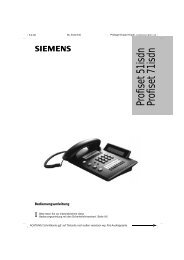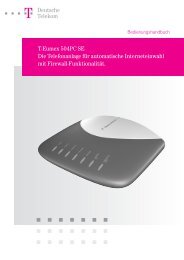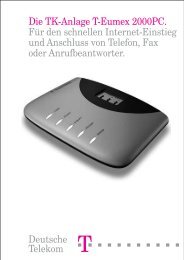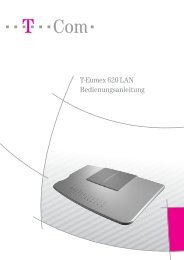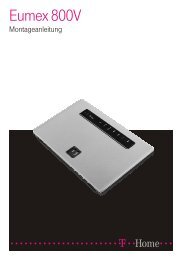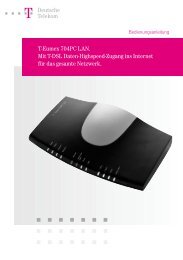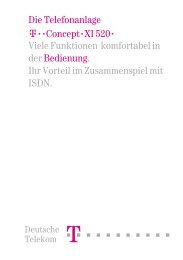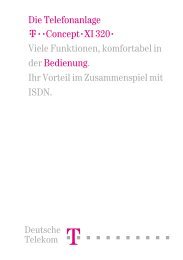Anleitung T-Concept XI420 - TAPICall
Anleitung T-Concept XI420 - TAPICall
Anleitung T-Concept XI420 - TAPICall
Erfolgreiche ePaper selbst erstellen
Machen Sie aus Ihren PDF Publikationen ein blätterbares Flipbook mit unserer einzigartigen Google optimierten e-Paper Software.
Die Telefonanlage<br />
!"§==<strong>Concept</strong>=<strong>XI420</strong>=<br />
ISDN-Komfort-Telefonanlage<br />
mit Systemfunktionen<br />
und USB-Internetzugang<br />
Deutsche<br />
Telekom<br />
!"§=========
Sicherheitshinweise<br />
!!!!!!!!!!!!!!!!!!!!!!!!!!!!<br />
Alle Bereiche, die sich nur mit Werkzeug öffnen lassen, sind Wartungsbereiche.<br />
Durch unbefugtes Öffnen eines Wartungsbereichs und unsachgemäße<br />
Reparaturen können Gefahren für den Benutzer entstehen.<br />
!<br />
Es dürfen an die Telefonanlage nur Endgeräte angeschlossen werden, die<br />
die »SELV-Spannung« (Sicherheits-Kleinspannungs-Stromkreis) liefern<br />
und/oder der »ETS 300 047« entsprechen. Die bestimmungsgemäße Verwendung<br />
von zugelassenen Endgeräten erfüllt diese Vorschrift.<br />
Achten Sie darauf, dass keine Flüssigkeiten in das Innere der Telefonanlage<br />
gelangen, da elektrische Schläge oder Kurzschlüsse die Folge sein können.<br />
Reinigen Sie, wenn nötig, die Telefonanlage mit einem leicht feuchten Tuch<br />
oder verwenden Sie ein Antistatiktuch. Benutzen Sie niemals Lösungsmittel.<br />
Verwenden Sie niemals ein trockenes Tuch.<br />
Während der Dauer eines Gewitters dürfen weder Leitungen angeschlossen,<br />
gelöst, noch die Telefonanlage installiert werden. Die Telefonanlage ist<br />
nur für Anwendungen innerhalb eines Gebäudes vorgesehen.<br />
Verlegen Sie die Leitungen bitte so, dass niemand darauf treten oder stolpern<br />
kann.<br />
Die Telefonanlage wurde für normale Gebrauchsbedingungen gefertigt.<br />
Diese Telefonanlage wurde vom TÜV auf 230 V~ geprüft! Ziehen Sie das<br />
230 V~ Steckernetzgerät, bevor Sie den Deckel der Telefonanlage entfernen<br />
und Arbeiten am Anschlussklemmenfeld vornehmen. Setzen Sie den Deckel<br />
wieder auf, bevor Sie das 230V~ Steckernetzgerät stecken.<br />
Achtung! Diese Telefonanlage darf nur mit dem für die Telefonanlage<br />
T-<strong>Concept</strong> <strong>XI420</strong> vorgesehenen Steckernetzgerät betrieben werden!<br />
- Bitte ausklappen -<br />
I
!!!!!!!!!!!!!!!!!!!!!!!!!!!!!<br />
!<br />
Die Telefonanlage im Überblick<br />
!!!!!!!!!!!!!!!!!!!!!!!!!!!!<br />
Stromausfall<br />
Während eines Stromausfalls können Sie von den internen Teilnehmern der<br />
Telefonanlage keine Gespräche einleiten oder empfangen. Für die Dauer<br />
des Stromausfalls ist die Telefonanlage nicht erreichbar.<br />
II<br />
Steckernetzgerät<br />
PC<br />
Analoges Telefon<br />
Anschlüsse der Telefonanlage<br />
oder<br />
Anrufbeantworter<br />
!"§=<strong>Concept</strong> <strong>XI420</strong>=======<br />
!"§=======<br />
Funktionsmodul<br />
DoorLine M06<br />
NTBA<br />
ISDN-Anschluss<br />
ISDN-Telefon<br />
DooorLine T01...T04<br />
(Im Beispiel T04)<br />
Bei Stromausfall bleiben alle Speicherinhalte (Programm- und Anwenderdaten)<br />
der Telefonanlage ohne Änderungen erhalten. Die interne Uhr der Telefonanlage<br />
wird beim nächsten externen Gespräch automatisch aktualisiert.
Leistungsmerkmale<br />
!!!!!!!!!!!!!!!!!!!!!!!!!!!!!<br />
2 Kalender zum Schalten von<br />
! !<br />
! Anklopfen<br />
III<br />
Team-Anrufzuordnung Tag und<br />
Nacht<br />
! Anklopfschutz<br />
! Anrufbeantwortergespräch überneh-<br />
!<br />
men<br />
Anrufschutz<br />
! Anrufweiterschaltung über die Tele-<br />
!<br />
fonanlage oder die Vermittlungsstelle<br />
!<br />
Anrufweiterschaltung intern / extern<br />
Anschluss für Gerätetyp Kombigerät /<br />
!<br />
Telefax / Telefon / AB / Modem<br />
!<br />
Ausgabe von Tarifinformationen<br />
!<br />
Automatische Amtsholung<br />
!<br />
Automat. Rückruf (CCBS/CCNR)<br />
Benutzerdefinierte<br />
!<br />
Zeichenübermittlung (UUS1)<br />
Berechtigungen<br />
! CAPI über den USB-Anschluss<br />
für Telefax und Modem<br />
und Uhrzeitübernahme aus<br />
dem ISDN-Netz<br />
!<br />
Datenschutz<br />
Datum<br />
! Direktruf<br />
! Durchsage<br />
! Eigene<br />
! Flash-Funktion<br />
!<br />
Follow<br />
!<br />
Halten<br />
Informationen<br />
!<br />
Konfiguration<br />
!<br />
Kosten Kurzwahl<br />
!<br />
Mehrere<br />
Mit<br />
! Mit<br />
Rufnummer für nächstes Gespräch<br />
festlegen<br />
! Fernkonfiguration<br />
! Feststellen böswilliger Anrufer<br />
me intern / extern<br />
(mehrfach)<br />
über Nachrichten auf<br />
der T-NetBox (MWI)<br />
über PC (ISDN / USB)<br />
kontrollieren<br />
Telefone rufen<br />
zwei Gesprächspartnern abwechselnd<br />
sprechen<br />
zwei Gesprächspartnern gleichzeitig<br />
telefonieren<br />
!<br />
Netz<br />
!<br />
Notrufnummern (6)<br />
Paketvermittelte<br />
!<br />
(X.31)<br />
!<br />
Parken intern<br />
Pick<br />
!<br />
Gruppen)<br />
PIN1<br />
! Projektzuordnung<br />
!<br />
Raumüberwachung<br />
!<br />
Rufnummernübermittlung<br />
!<br />
Rufnummernunterdrückung<br />
SMS:<br />
!<br />
empfangen<br />
!<br />
Systemtelefone Taschengeldkonto<br />
! TAPI<br />
!<br />
Weitergabe<br />
Weiterleiten<br />
! Werkseinstellung<br />
! Zweites<br />
Direkt (Keypad)<br />
Datenübertragung<br />
up (Heranholen von Anrufen aus<br />
/ PIN 2 für Zugriff von intern und<br />
von extern<br />
intern / extern<br />
(CLIP)<br />
(CLIR)<br />
Kurznachrichten versenden und<br />
T-PX720 / T-PX721<br />
! Teamruf-Varianten<br />
! Teams, Team-Anrufzuordnung Tag und<br />
!<br />
Nacht<br />
Telefonbuch<br />
! Transparentes Weiterreichen von Sub-<br />
!<br />
adressierungsinformationen<br />
Türfreisprecheinrichtung an analogen<br />
!<br />
Anschlüssen wird unterstützt<br />
!<br />
Unterschiedliche Rufe intern/extern<br />
!<br />
Vorrang für Notrufe<br />
!<br />
Wahlkontrolle mit Sperr- und Freiwerk<br />
Während eines Gespräches einen wei-<br />
!<br />
teren Gesprächspartner anrufen<br />
!<br />
Wartemusik intern<br />
Wechselsprechen mit Systemtelefonen<br />
von Gesprächen (ECT)<br />
von Anrufen ohne Annahme<br />
(Call deflection)<br />
!<br />
wiederherstellen<br />
Wiederanruf<br />
! Zeitabhängige Berechtigungsumschaltung<br />
Gespräch während eines Gesprächs<br />
entgegennehmen
Inhaltsverzeichnis<br />
Sicherheitshinweise . . . . . . . . . . . . . . . . . . . . . . . . . . . . . . . . I<br />
Die Telefonanlage im Überblick . . . . . . . . . . . . . . . . . . . . . . . . . II<br />
Stromausfall . . . . . . . . . . . . . . . . . . . . . . . . . . . . . . . . . . . . . . . . . . . . . . . . . II<br />
Leistungsmerkmale . . . . . . . . . . . . . . . . . . . . . . . . . . . . . . . III<br />
Funktionsübersicht . . . . . . . . . . . . . . . . . . . . . . . . . . . . . . . . 1<br />
Allgemeine Anschalterlaubnis für jedermann (AAE). . . . . . . . . . . . . . . . . . . . . . . . . . 2<br />
Reinigen . . . . . . . . . . . . . . . . . . . . . . . . . . . . . . . . . . . . . . . . . . . . . . . . . . . 2<br />
Sicherheit. . . . . . . . . . . . . . . . . . . . . . . . . . . . . . . . . . . . . . . . . . . . . . . . . . . 2<br />
Voraussetzungen . . . . . . . . . . . . . . . . . . . . . . . . . . . . . . . . . . . . . . . . . . . . . . 3<br />
Unterstützte Leistungsmerkmale . . . . . . . . . . . . . . . . . . . . . . . . . . . . . . . . . . . . . 4<br />
Bedeutung der Leuchtdioden . . . . . . . . . . . . . . . . . . . . . . . . . . . . . . . . . . . . . . . 5<br />
Verwendete Symbole . . . . . . . . . . . . . . . . . . . . . . . . . . . . . . . . . . . . . . . . . . . . 6<br />
Hörtöne . . . . . . . . . . . . . . . . . . . . . . . . . . . . . . . . . . . . . . . . . . . . . . . . . . . . 7<br />
Ruftakte. . . . . . . . . . . . . . . . . . . . . . . . . . . . . . . . . . . . . . . . . . . . . . . . . . . . 9<br />
Montieren . . . . . . . . . . . . . . . . . . . . . . . . . . . . . . . . . . . . . 10<br />
Die Telefonanlage auspacken . . . . . . . . . . . . . . . . . . . . . . . . . . . . . . . . . . . . . . 10<br />
Montageablauf. . . . . . . . . . . . . . . . . . . . . . . . . . . . . . . . . . . . . . . . . . . . . . . 10<br />
Anschlüsse der Telefonanlage. . . . . . . . . . . . . . . . . . . . . . . . . . . . . . . . . . . . . . 14<br />
Interner ISDN-Anschluss . . . . . . . . . . . . . . . . . . . . . . . . . . . . . . . . . . . . . . . . . 14<br />
Analoge Anschlüsse . . . . . . . . . . . . . . . . . . . . . . . . . . . . . . . . . . . . . . . . . . . 15<br />
PC-Schnittstelle . . . . . . . . . . . . . . . . . . . . . . . . . . . . . . . . . . . . . . . . . . . . . . 15<br />
In Betrieb nehmen . . . . . . . . . . . . . . . . . . . . . . . . . . . . . . . . 16<br />
Rufnummernplan . . . . . . . . . . . . . . . . . . . . . . . . . . . . . . . . . . . . . . . . . . . . . 16<br />
Erste Inbetriebnahme . . . . . . . . . . . . . . . . . . . . . . . . . . . . . . . . . . . . . . . . . . . 16<br />
Nehmen Sie Ihre Telefonanlage selbst in Betrieb. . . . . . . . . . . . . . . . . . . . . . . . . . . 17<br />
Konfigurationsprogramme . . . . . . . . . . . . . . . . . . . . . . . . . . . . . . . . . . . . . . . 18
Mit Hilfe der Hotline in Betrieb nehmen . . . . . . . . . . . . . . . . . . . . . . . . . . . . . . . . 19<br />
Telefonieren . . . . . . . . . . . . . . . . . . . . . . . . . . . . . . . . . . . 22<br />
Extern telefonieren . . . . . . . . . . . . . . . . . . . . . . . . . . . . . . . . . . . . . . . . . . . . 22<br />
Intern telefonieren . . . . . . . . . . . . . . . . . . . . . . . . . . . . . . . . . . . . . . . . . . . . . 24<br />
Anrufe entgegennehmen. . . . . . . . . . . . . . . . . . . . . . . . . . . . . . . . . . . . . . . . . 25<br />
Heranholen von Rufen (Pick up) . . . . . . . . . . . . . . . . . . . . . . . . . . . . . . . . . . . . 26<br />
Heranholen vom Anrufbeantworter . . . . . . . . . . . . . . . . . . . . . . . . . . . . . . . . . . . 26<br />
Automatischer Rückruf bei Besetzt / bei Nichtmelden . . . . . . . . . . . . . . . . . . . . . . . 27<br />
Kurzwahl . . . . . . . . . . . . . . . . . . . . . . . . . . . . . . . . . . . . . . . . . . . . . . . . . . 30<br />
Mehrere Telefone rufen (Teamruf). . . . . . . . . . . . . . . . . . . . . . . . . . . . . . . . . . . . 30<br />
Eigene Rufnummer für das nächste Gespräch festlegen . . . . . . . . . . . . . . . . . . . . . . 31<br />
Eigene Rufnummer temporär nicht mitsenden . . . . . . . . . . . . . . . . . . . . . . . . . . . . 32<br />
Weiterleiten von Anrufen während der Rufsignalisierung (Call Deflection) . . . . . . . . . . . . 33<br />
Durchsage . . . . . . . . . . . . . . . . . . . . . . . . . . . . . . . . . . . . . . . . . . . . . . . . . 33<br />
Raumüberwachung . . . . . . . . . . . . . . . . . . . . . . . . . . . . . . . . . . . . . . . . . . . . 35<br />
Feststellen böswilliger Anrufer (Fangen) . . . . . . . . . . . . . . . . . . . . . . . . . . . . . . . . 37<br />
Projektnummern zuweisen. . . . . . . . . . . . . . . . . . . . . . . . . . . . . . . . . . . . . . . . 38<br />
Netz-Direkt (Keypad-Funktion) . . . . . . . . . . . . . . . . . . . . . . . . . . . . . . . . . . . . . . 40<br />
Parken . . . . . . . . . . . . . . . . . . . . . . . . . . . . . . . . . . . . . . . . . . . . . . . . . . . . 41<br />
Automatische Amtsholung / Telefonieren mit Vorwahlziffer . . . . . . . . . . . . . . . . . . . . 41<br />
Informationen aus dem ISDN-Netz über eingegangene Nachrichten (MWI) . . . . . . . . . . . 41<br />
Benutzerdefinierte Zeichenübermittlung (UUS1). . . . . . . . . . . . . . . . . . . . . . . . . . . 42<br />
Erweiterte Adressierung (Subadressierung) . . . . . . . . . . . . . . . . . . . . . . . . . . . . . 42<br />
Paketvermittelte Datenübertragung (X.31). . . . . . . . . . . . . . . . . . . . . . . . . . . . . . . 42<br />
Dynamik-ISDN . . . . . . . . . . . . . . . . . . . . . . . . . . . . . . . . . . . . . . . . . . . . . . . 43<br />
SMS : Kurznachrichten versenden und empfangen . . . . . . . . . . . . . . . . . . . . . . . . . 44<br />
Kombigerät . . . . . . . . . . . . . . . . . . . . . . . . . . . . . . . . . . . . . . . . . . . . . . . . . 45<br />
Schutz der Datenverbindung . . . . . . . . . . . . . . . . . . . . . . . . . . . . . . . . . . . . . . 46
Telefonieren mit Mehreren . . . . . . . . . . . . . . . . . . . . . . . . . . . 47<br />
Während eines Gespräches einen weiteren Gesprächspartner anrufen . . . . . . . . . . . . . 47<br />
Zweites Gespräch während eines Gespräches entgegennehmen. . . . . . . . . . . . . . . . . 48<br />
Gespräche weitergeben . . . . . . . . . . . . . . . . . . . . . . . . . . . . . . . . . . . . . . . . . 49<br />
Verbinden im Netz (ECT) . . . . . . . . . . . . . . . . . . . . . . . . . . . . . . . . . . . . . . . . . 50<br />
Verbinden eines anklopfenden Teilnehmers . . . . . . . . . . . . . . . . . . . . . . . . . . . . . 52<br />
Mit zwei Gesprächspartnern abwechselnd sprechen (Makeln) . . . . . . . . . . . . . . . . . . 52<br />
Mit zwei Gesprächspartnern gleichzeitig telefonieren (Dreierkonferenz) . . . . . . . . . . . . . 53<br />
Erreichbar bleiben . . . . . . . . . . . . . . . . . . . . . . . . . . . . . . . . 55<br />
Anrufweiterschaltung (AWS) . . . . . . . . . . . . . . . . . . . . . . . . . . . . . . . . . . . . . . . 55<br />
Follow me (Anrufweiterschaltung von einem anderen Telefon einrichten) . . . . . . . . . . . . 59<br />
Türfreisprecheinrichtung (TFE) . . . . . . . . . . . . . . . . . . . . . . . . 62<br />
Kosten kontrollieren . . . . . . . . . . . . . . . . . . . . . . . . . . . . . . . 66<br />
Sicherheit in beide Richtungen. . . . . . . . . . . . . . . . . . . . . . . . . 70<br />
PIN . . . . . . . . . . . . . . . . . . . . . . . . . . . . . . . . . . . . . . . . . . . . . . . . . . . . . . 70<br />
Wahlkontrolle. . . . . . . . . . . . . . . . . . . . . . . . . . . . . . . . . . . . . . . . . . . . . . . . 72<br />
Vorrang für Notrufe . . . . . . . . . . . . . . . . . . . . . . . . . . . . . . . . . . . . . . . . . . . . 72<br />
Direktruf. . . . . . . . . . . . . . . . . . . . . . . . . . . . . . . . . . . . . . . . . . . . . . . . . . . 73<br />
Telefonanlage einstellen . . . . . . . . . . . . . . . . . . . . . . . . . . . . 75<br />
Automatische Amtsholung / Telefonieren mit Vorwahlziffer . . . . . . . . . . . . . . . . . . . . 75<br />
Anklopfen eines weiteren Gespräches zulassen / sperren . . . . . . . . . . . . . . . . . . . . . 76<br />
Anrufsignalisierung für analoge Endgeräte ein- und ausschalten (Anrufschutz) .77<br />
Vorwahlziffer übertragen (Amtsholung für Anruferliste) . . . . . . . . . . . . . . . . . . . . . . . 78<br />
Teams . . . . . . . . . . . . . . . . . . . . . . . . . . . . . . . . . . . . . . . . . . . . . . . . . . . . 79<br />
Anruf auf einen besetzten Team-Teilnehmer (Besetzt bei Besetzt) . . . . . . . . . . . . . . . . . 79<br />
Freigabe / Sperren eines Teilnehmers in einem Team (ein- und ausloggen) . . . . . . . . . . . 79<br />
Team-Anrufzuordnung Tag und Nacht (Rufverteilung) schalten . . . . . . . . . . . . . . . . . . 82<br />
Kalender . . . . . . . . . . . . . . . . . . . . . . . . . . . . . . . . . . . . . . . . . . . . . . . . . . 83
Berechtigung für die externe Wahl automatisch umschalten . . . . . . . . . . . . . . . . . . . . 84<br />
Fernzugang freigeben / sperren . . . . . . . . . . . . . . . . . . . . . . . . . . . . . . . . . . . . 85<br />
Einstellungen zurücksetzen . . . . . . . . . . . . . . . . . . . . . . . . . . . . . . . . . . . . . . . 86<br />
Telefonanlage und PC . . . . . . . . . . . . . . . . . . . . . . . . . . . . . . 88<br />
Inhalt der CD-ROM . . . . . . . . . . . . . . . . . . . . . . . . . . . . . . . . . . . . . . . . . . . . 88<br />
Installation der Programme von der CD-ROM. . . . . . . . . . . . . . . . . . . . . . . . . . . . . 92<br />
Die Telefonanlage im DFÜ-Netzwerk. . . . . . . . . . . . . . . . . . . . . . 93<br />
Internet-Verbindung über das DFÜ-Netzwerk von Windows . . . . . . . . . . . . . . . . . . . . 93<br />
Installation der NDISWAN-Treiber unter MS Windows Millennium . . . . . . . . . . . . . . . . . 94<br />
Wählparameter einstellen (MS Windows Millennium) . . . . . . . . . . . . . . . . . . . . . . . 103<br />
Internet-Verbindung einrichten (MS Windows Millennium) . . . . . . . . . . . . . . . . . . . . 104<br />
Internet-Verbindung konfigurieren (MS Windows Millennium) . . . . . . . . . . . . . . . . . . 107<br />
Internet-Verbindung herstellen (MS Windows Millennium) . . . . . . . . . . . . . . . . . . . . 112<br />
Entfernen der NDISWAN-Treiber unter MS Windows Millennium . . . . . . . . . . . . . . . . . 113<br />
Anhang . . . . . . . . . . . . . . . . . . . . . . . . . . . . . . . . . . . . . 115<br />
Störungen und Selbsthilfe bei der Fehlersuche . . . . . . . . . . . . . . . . . . . . . . . . . . . 115<br />
Werkseinstellung. . . . . . . . . . . . . . . . . . . . . . . . . . . . . . . . . . . . . . . . . . . . . 118<br />
Technische Daten . . . . . . . . . . . . . . . . . . . . . . . . . . . . . . . . . . . . . . . . . . . . 120<br />
CE-Zeichen . . . . . . . . . . . . . . . . . . . . . . . . . . . . . . . . . . . . . . . . . . . . . . . . 122<br />
Service. . . . . . . . . . . . . . . . . . . . . . . . . . . . . . . . . . . . . . . . . . . . . . . . . . . 122<br />
Gewährleistung . . . . . . . . . . . . . . . . . . . . . . . . . . . . . . . . . . . . . . . . . . . . . 122<br />
Recycling . . . . . . . . . . . . . . . . . . . . . . . . . . . . . . . . . . . . . . . . . . . . . . . . . 124<br />
GEMA – Wartemelodien . . . . . . . . . . . . . . . . . . . . . . . . . . . . . . . . . . . . . . . . 124<br />
Stichwortverzeichnis . . . . . . . . . . . . . . . . . . . . . . . . . . . . . . 125
Funktionsübersicht<br />
!!!!!!!!!!!!!!!!!!!!!!!!!!!!!<br />
Die Telefonanlage T-<strong>Concept</strong> <strong>XI420</strong> ist zum Anschluss an den Mehrgerä-<br />
! !<br />
! Die<br />
! Die<br />
! Mit<br />
! Über<br />
! Beachten<br />
teanschluss des T-ISDN vorgesehen. Sie verfügt über einen »Anschluss<br />
für den NTBA« (ISDN-Anschluss). Über die beiden B-Kanäle eines<br />
ISDN-Anschlusses können zwei voneinander unabhängige externe Verbindungen<br />
(z.B. Telefongespräche) bestehen.<br />
Telefonanlage T-<strong>Concept</strong> <strong>XI420</strong> ermöglicht es, bis zu 4 analoge Endgeräte<br />
wie Telefone, Telefaxgeräte, Anrufbeantworter, Modem oder<br />
Kombigeräte komfortabel anzuschließen und am ISDN-Netz (Mehrgeräteanschluss)<br />
zu nutzen. Die analogen Anschlüsse sind für Endgeräte mit<br />
Ton-Wahlverfahren (MFV) eingerichtet.<br />
Telefonanlage T-<strong>Concept</strong> <strong>XI420</strong> verfügt über einen internen<br />
ISDN-Mehrgeräteanschluss, an dem sich bis zu 8 ISDN-Endgeräte betreiben<br />
lassen. Am internen ISDN-Anschluss können max. 2 Endgeräte<br />
gleichzeitig betrieben werden.<br />
Systemtelefonen der Telefonanlage können Sie die Leistungsmerkmale<br />
und Systemfunktionen optimal nutzen (nähere Hinweise auf die<br />
Systemtelefone und Systemfunktionen finden Sie auf der CD-ROM in der<br />
Datei <strong>XI420</strong>_SY_1.PDF).<br />
eine integrierte USB-Schnittstelle und der beigefügten Software<br />
können Sie mit Ihrem PC Datenanwendungen wie ISDN-Datenübertragung,<br />
Empfangen und Senden von Telefaxen (Gruppe 3), Anrufbeantworter-Funktion<br />
oder T-Online nutzen.<br />
Sie, dass alle Endgeräte eine Zulassung besitzen.<br />
Nehmen Sie sich Zeit und lesen Sie sich die Bedienungsanleitung durch.<br />
Nur so können Sie die Telefonanlage kennen lernen und deren Leistungen<br />
voll ausschöpfen.<br />
Die Bedienabläufe der Telefonanlage sind für das in der Werkseinstellung<br />
eingerichtete Leistungsmerkmal »Automatische Amtsholung« beschrieben.<br />
Sie können auch das Leistungsmerkmal »Telefonieren mit Vorwahlziffer«<br />
teilnehmerspezifisch in der PC-Konfigurierung (im Abschnitt »analoge Teilnehmer«<br />
oder »ISDN Teilnehmer« im Registerblatt »Amtszugang«) einrichten.<br />
! Bei »Automatischer Amtsholung« sind Sie sofort nach dem Abheben des<br />
Hörers mit der Vermittlungsstelle verbunden und hören den »Externwählton«<br />
(siehe Seite 8). Sie können dann sofort extern wählen. Sie sollten<br />
dieses Leistungsmerkmal nutzen, wenn Sie häufiger Externgespräche<br />
als Interngespräche führen. Zur internen Wahl oder zum Schalten von<br />
Leistungsmerkmalen müssen Sie nach dem Abheben des Hörers zuerst<br />
1
! Wenn<br />
»**« wählen oder die R-Taste drücken, dann hören Sie den Internwählton<br />
(siehe Seite 7) und können wählen.<br />
Sie beim »Telefonieren mit Vorwahlziffer« extern wählen möchten,<br />
müssen Sie nach dem Abheben des Hörers zuerst eine »0« wählen und<br />
hören dann den Externwählton (siehe Seite 8). Sie sollten dieses Leistungsmerkmal<br />
nutzen, wenn Sie mehr Interngespräche als Externgespräche<br />
führen. Zur internen Wahl oder zum Schalten von Leistungsmerkmalen<br />
heben Sie den Hörer ab, dann hören Sie den Internwählton<br />
(siehe Seite 7) und können wählen.<br />
!!!!!!!!!!!!!!!!!!!!!!!!!!!!!<br />
!<br />
Allgemeine Anschalterlaubnis für jedermann (AAE)<br />
Die Telefonanlage erfüllt die Bedingungen für die »Allgemeine Anschalterlaubnis«<br />
(AAE) und kann somit von jedermann selbst am NTBA (Netzabschluss)<br />
der Deutschen Telekom AG angeschlossen werden.<br />
!!!!!!!!!!!!!!!!!!!!!!!!!!!!!<br />
!<br />
Reinigen<br />
Beachten Sie bitte folgende Punkte: Sie können Ihre Telefonanlage problemlos<br />
reinigen. Verwenden Sie dazu ein leicht feuchtes Tuch oder ein Antistatiktuch.<br />
Benutzen Sie keine Lösungsmittel! Verwenden Sie niemals ein<br />
trockenes Tuch; die elektrostatische Aufladung könnte zu Defekten in der<br />
Elektronik führen. Achten Sie auf jeden Fall darauf, dass keine Feuchtigkeit<br />
eindringen kann und dadurch Ihre Telefonanlage Schaden nimmt.<br />
!!!!!!!!!!!!!!!!!!!!!!!!!!!!!<br />
!<br />
Sicherheit<br />
Das Steckernetzgerät Ihrer Telefonanlage wird an das 230 V~ Netz angeschlossen.<br />
Beachten Sie bitte, dass die Installation des Elektroanschlusses<br />
(Schukosteckdose) für die Telefonanlage (ggf. Zusatzgeräte) jederzeit frei<br />
zugänglich sein muss und durch eine konzessionierte Elektrofachkraft<br />
durchgeführt werden muss, um Gefährdungen von Personen und Sachen<br />
!<br />
auszuschließen!<br />
Sehen Sie möglichst einen separaten Stromkreis für den 230 V~ Anschluss<br />
Ihrer Telefonanlage vor. Durch Kurzschlüsse anderer Geräte der Haustechnik<br />
wird so die Telefonanlage nicht außer Betrieb gesetzt. Wir empfehlen Ihnen,<br />
die Telefonanlage zum Schutz gegen Überspannungen, wie sie bei<br />
Gewittern auftreten können, mit einem Überspannungsschutz zu installieren.<br />
Setzen Sie sich diesbezüglich mit Ihrem Elektroinstallateur in Verbindung.<br />
Der Abstand zwischen der Telefonanlage und der 230 V~ Steckdose<br />
und dem ISDN- Anschluss sollte aufgrund der Länge der Anschlussleitungen<br />
ca. 1,5 Meter nicht überschreiten.<br />
2
!!!!!!!!!!!!!!!!!!!!!!!!!!!!!<br />
!<br />
Voraussetzungen<br />
Einige Voraussetzungen müssen erfüllt sein, damit die Telefonanlage, die<br />
Konfigurationssoftware und die Kommunikationssoftware Teledat<br />
RVS-COM problemlos installiert und betrieben werden können.<br />
! Ein Euro-ISDN-Basisanschluss mit Netzabschlussgerät (NTBA) der Deutschen<br />
Telekom AG (DSS 1) muss vorhanden sein. Die Anschlussart in<br />
!<br />
der Vermittlungsstelle muss auf Mehrgeräteanschluss eingestellt sein.<br />
An die Telefonanlage dürfen nur Geräte abgeschlossen werden, die der<br />
SELV-Spannung (Sicherheits-Kleinspannungs-Stromkreis) und / oder<br />
der ETS 300 047 entsprechen. Der bestimmungsgemäße Gebrauch von<br />
!<br />
Endgeräten erfüllt diese Vorschrift.<br />
Um den vollen Leistungsumfang der Telefonanlage zu nutzen, sollten<br />
nur analoge Geräte mit dem Wahlverfahren MFV und Flash-Funktion betrieben<br />
werden.<br />
Welchen PC benötigen Sie:<br />
Für die Installation der Software, die auf der beiliegenden CD enthalten ist,<br />
und deren Anwendung in Verbindung mit der USB-Schnittstelle sind folgende<br />
Voraussetzungen zu erfüllen:<br />
!<br />
IBM oder 100% kompatibler PC.<br />
Pentium Prozessor oder vergleichbarer Prozessor<br />
!<br />
mit min. 233 MHz Taktfrequenz.<br />
!<br />
Der Arbeitsspeicher sollte mindestens 64 MB groß sein.<br />
Sie müssen das Betriebsprogramm Windows 98, Windows ME, Windows<br />
XP oder Windows 2000 installiert haben. Die USB-Schnittstelle wird<br />
derzeit (Stand 11.01) nur von Windows 98, Windows ME, Windows XP<br />
!<br />
und Windows 2000 unterstützt.<br />
Eine VGA-Grafikkarte, 256 Farben, mindestens 800x600 (empfoh-<br />
!<br />
len1024x768) Bildpunkte.<br />
!<br />
Der PC sollte einen freien USB-Anschluss besitzen.<br />
!<br />
Der PC muss ein CD-ROM-Laufwerk besitzen.<br />
Der freie Speicherplatz für die Installation sollte mindestens 130 MB betragen.<br />
3
!!!!!!!!!!!!!!!!!!!!!!!!!!!!!<br />
!<br />
Unterstützte Leistungsmerkmale<br />
Folgende ISDN-Leistungsmerkmale werden von der Telefonanlage in der<br />
Vermittlungsstelle des Netzbetreibers unterstützt und müssen evtl. bei der<br />
Deutschen Telekom beauftragt werden. Auskunft darüber erhalten Sie bei<br />
Ihrem Berater der Deutschen Telekom.<br />
!<br />
HOLD: Halten / Makeln<br />
!<br />
CW: Anklopfen<br />
!<br />
ECT: Vermitteln eines Anrufers<br />
!<br />
3PTY: Dreierkonferenz<br />
!<br />
CD: Weiterleiten von Anrufen<br />
!<br />
TP: Parken (Umstecken am ISDN-Anschluss)<br />
CLIP / CLIR: Übermittlung der Rufnummer des Anrufers zum Angerufe-<br />
!<br />
nen ein-/ ausschalten.<br />
COLP / COLR: Übermittlung der Rufnummer des Angerufenen zum An-<br />
!<br />
rufenden ein-/ ausschalten.<br />
!<br />
AOCD: Übermittlung der Gesprächskosten während eines Gespräches.<br />
!<br />
AOCE: Übermittlung der Gesprächskosten am Ende eines Gespräches.<br />
!<br />
CCBS: Rückruf auf einen besetzten Teilnehmer, sobald dieser frei ist.<br />
CCNR: Rückruf auf einen freien Teilnehmer, sobald dieser den Hörer ab-<br />
!<br />
gehoben und wieder aufgelegt hat.<br />
!<br />
MCID: Feststellen böswilliger Anrufer (Fangen).<br />
!<br />
CFB / CFU / CFNR: Anrufweiterschaltung<br />
!<br />
UUS1: Übermittlung von benutzerdefinierten Textnachrichten<br />
MWI: Vorliegen neuer Nachrichten<br />
!<br />
(z. B. T-NetBox)<br />
!<br />
SUB: Erweiterte Adressierung eines Endgerätes<br />
SMS: SMS im Festnetz<br />
4
!!!!!!!!!!!!!!!!!!!!!!!!!!!!!<br />
!<br />
Bedeutung der Leuchtdioden<br />
Die Leuchtdioden der T-<strong>Concept</strong> <strong>XI420</strong> haben folgende Funktion:<br />
!<br />
T-ISDN leuchtet: Der NTBA und die Telefonanlage sind betriebsbereit.<br />
!<br />
T-ISDN blinkt: Der NTBA ist nicht betriebsbereit.<br />
!<br />
B-Kanal 1 / B-Kanal 2 leuchtet: Der entsprechende B-Kanal ist belegt.<br />
T-NetBox leuchtet: Eine Sprach- oder Telefaxnachricht ist vorhanden.<br />
Die Deutsche Telekom signalisiert dies über die Benachrichtigungsfunktion<br />
MWI (Message Waiting Indication). In der Telefonanlage muss die<br />
Rufnummer der T-NetBox hinterlegt sein. Das Ausschalten der Leuchtdiode<br />
wird ebenfalls von der Deutschen Telekom über MWI signalisiert.<br />
Fragen Sie bitte beim Berater der Deutschen Telekom AG nach, ab<br />
!<br />
wann dieses Leistungsmerkmal zur Verfügung steht.<br />
!<br />
Verbindungsdaten aus: Keine Verbindungsdatensätze gespeichert.<br />
Verbindungsdaten leuchtet: Mindestens ein Verbindungsdatensatz ist<br />
!<br />
gespeichert.<br />
Verbindungsdaten blinkt: Mindestens 480 Verbindungsdatensätze<br />
sind gespeichert. Ist der Speicher voll (500 Verbindungsdatensätze),<br />
!<br />
werden keine weiteren Datensätze gespeichert.<br />
PC/Daten aus: Auf dem angeschlossenen PC ist der USB-Anschluss der<br />
Telefonanlage nicht betriebsbereit (nicht angemeldet oder nicht vom PC<br />
erkannt). Es können keine PC-Anwendungen über den USB-Anschluss<br />
!<br />
der Telefonanlage gestartet werden.<br />
PC/Daten leuchtet: Der USB-Anschluss der Telefonanlage ist auf dem<br />
angeschlossenen PC betriebsbereit. PC-Anwendungen über den<br />
!<br />
USB-Anschluss können gestartet werden.<br />
PC/Daten flackert: Auf dem angeschlossenen PC ist der USB-Treiber<br />
aktiv und es werden Daten über den USB-Anschluss ausgetauscht.<br />
Z. B.: CAPI-Anwendungen (RVS-Com), CTI-Anwendungen (PC-Tel) oder<br />
!<br />
zur »Aktualisierung der Anlagensoftware«,<br />
Alle Leuchtdioden blinken gleichmäßig: In der Telefonanlage wird die<br />
übertragene neue Anlagensoftware initialisiert. Während dieser Zeit darf<br />
auf keinen Fall die Stromversorgung der Telefonanlage unterbrochen<br />
werden, da sonst die neue Anlagensoftware nochmals über den USB-An-<br />
!<br />
schluss übertragen werden muss.<br />
Alle Leuchtdioden leuchten gleichzeitig: Während der Initialisierung<br />
der neuen Anlagensoftware ist ein Fehler aufgetreten. Die neue<br />
Anlagensoftware muss dann nochmals über den USB-Anschluss der Telefonanlage<br />
geladen werden. In diesem Zustand ist keine Telefonie möglich.<br />
5
!!!!!!!!!!!!!!!!!!!!!!!!!!!!!<br />
!<br />
Verwendete Symbole<br />
b Dieses Symbol fordert Sie zum Abheben des Hörers eines Telefons mit Hörer<br />
auf. Bei Telefonen, die nicht über einen Hörer vefügen oder bei Freisprechtelefonen,<br />
verfahren Sie bitte entsprechend deren Bedienungsanleitungen<br />
zum Einleiten der Wahl oder Annehmen eines Rufes.<br />
6<br />
g Dieses Symbol zeigt Ihnen den Gesprächszustand an. Sie haben den Hörer<br />
Ihres Telefons abgehoben oder das Freisprechen ist eingeschaltet.<br />
a Dieses Symbol fordert Sie zum Auflegen des Hörers eines Telefons mit Hörer<br />
auf. Bei Telefonen, die nicht über einen Hörer vefügen oder bei Freisprechtelefonen,<br />
verfahren Sie bitte entsprechend deren Bedienungsanleitungen<br />
zum Beenden des Gespräches.<br />
l Dieses Symbol zeigt eine Signalisierung an einem Endgerät an, z.B. Ihr Telefon<br />
klingelt.<br />
t Dieses Symbol fordert Sie zur Wahl einer Rufnummer auf.<br />
1x0<br />
*#<br />
=x)<br />
~ '<br />
Eines dieser Symbole fordert Sie zur Wahl der gezeigten Ziffer oder eines<br />
Zeichens auf.<br />
Diese Symbole zeigen eine Auswahl von Ziffern oder Zeichen an, von denen<br />
Sie das entsprechende Zeichen wählen können.<br />
X Dieses Symbol fordert Sie zur Wahl einer bestimmten Auswahl (Ziffern oder<br />
eines Zeichens) auf.<br />
R<br />
oder<br />
**<br />
Dieses Symbol fordert Sie auf, die R-Taste zu drücken. Sie können auch die<br />
Stern-Taste zweimal drücken.<br />
Bei ISDN Telefonen kann ebenfalls zweimal die Stern-Taste gedrückt<br />
werden.<br />
q Dieses Symbol zeigt an, dass im Hörer ein Quittungston zu hören ist.<br />
d Dieses Symbol zeigt ein Konferenzgespräch an.
!!!!!!!!!!!!!!!!!!!!!!!!!!!!!<br />
!<br />
Hörtöne<br />
Die folgenden Hörtöne beschreiben die Signalisierung der Telefonanlage<br />
bei Verwendung von analogen Telefonen.<br />
//___//___//________//___//___//________//___//___<br />
Internwählton (421 Hz)<br />
Internwählton. Nach Abheben des Hörers hören Sie beim »Telefonieren mit<br />
Vorwahlziffer« diesen Ton. Er signalisiert Ihnen, dass Sie wählen können.<br />
Nach 40 Sekunden wechselt er in den Besetztton, legen Sie dann den Hörer<br />
auf und heben Sie ihn wieder ab. Sie hören dann erneut den Internwählton.<br />
//____//____//____//____//____//____//____//____//<br />
Besetztton. negativer Quittungston (421Hz)<br />
Besetztton. Wenn Sie diesen Ton hören, ist der gewählte externe oder interne<br />
Gesprächspartner nicht erreichbar.<br />
///////___________________________________________<br />
Positiver Quittungston (Mischton 421Hz und 320 Hz)<br />
Dieser Ton signalisiert Ihnen, dass Ihre Eingabe angenommen wurde.<br />
//////////_______________________________________/<br />
Interner Freiton (421 Hz)<br />
Dieser Ton signalisiert Ihnen, dass bei dem angerufenen Teilnehmer (extern<br />
oder intern) das Telefon klingelt.<br />
Zeiteinteilung der Töne in Sekunden<br />
//////////__________//////////_________//////////_<br />
1 2 3 4 5<br />
7
8<br />
//___//___//________//___//___//________//___//___<br />
Sonderwählton (421 Hz und 316 Hz gemischt)<br />
Dieser Ton signalisiert Ihnen, dass z.B. die Anrufweiterschaltung an Ihrem<br />
Telefon eingeschaltet ist.<br />
//////////////////////////////////////////////////<br />
Externwählton (425 Hz)<br />
Ein Dauerton, den Sie hören, wenn Sie den externen ISDN-Anschluss belegt<br />
haben.<br />
//___//_____________//___//_____________//___//___<br />
Anklopfton (421Hz)<br />
Dieser Ton signalisiert Ihnen bei einem bestehenden Gespräch, dass ein externer<br />
Teilnehmer Sie anruft. Der Anklopfton wird max. 30 Sekunden signalisiert.<br />
Zeiteinteilung der Töne in Sekunden<br />
//////////__________//////////_________//////////_<br />
1 2 3 4 5
!!!!!!!!!!!!!!!!!!!!!!!!!!!!!<br />
!<br />
Ruftakte<br />
Diese Darstellungen sollen Ihnen die Dauer der Ruftakte anzeigen.<br />
//__//_______________//__//_______________//__//_<br />
Internanruf, interner Rückruf, interner Wiederanruf<br />
Internanruf: Sie werden von einem internen Gesprächspartner direkt oder in<br />
Rückfrage angerufen.<br />
Rückruf: Sie werden automatisch angerufen, wenn der von Ihnen gewünschte<br />
Teilnehmer den Hörer seines Telefons wieder aufgelegt hat.<br />
Wiederanruf: Sie leiten eine Rückfrage ein, legen aber den Hörer auf, bevor<br />
Sie gewählt haben. Das gehaltene erste Gespräch wird an Ihrem Endgerät 3<br />
Minuten lang durch den Wiederanruf signalisiert.<br />
///______________________________________________<br />
Verbindungsdatenüberlauf<br />
Verbindungsdatenüberlauf: Dieser Ruf signalisiert den Überlauf des Verbindungsdatenspeichers<br />
an einem Systemtelefon. In der Anruferliste wird je<br />
nach Typ des Systemtelefons die Service-Rufnummer und eine Displaymeldung<br />
oder nur die Service-Rufnummer angezeigt.<br />
/////____________________////____________________<br />
Externanruf, externer Wiederanruf, externer Rückruf<br />
Externanruf: Sie werden von extern angerufen.<br />
Wiederanruf: Sie leiten eine Rückfrage ein, legen aber den Hörer auf, bevor<br />
Sie gewählt haben. Das gehaltene erste Gespräch wird an Ihrem Endgerät 3<br />
Minuten lang durch den Wiederanruf signalisiert.<br />
Türstellenruf<br />
Türstellenruf: Der Klingeltaster Ihrer DoorLine T01...T04 wird gedrückt, daraufhin<br />
klingeln die in der TFE-Anrufvariante eingetragenen Telefone im gezeigten<br />
Takt ca. 30 Sekunden lang. Die Zeit ist in der PC-Konfigurierung<br />
einstellbar von 1...99 Sekunden. Der Türstellenruf wird jeweils mit drei Ruftakten<br />
signalisiert.<br />
// _//__//__//__ //_ //__//________<br />
Zeiteinteilung der Takte in Sekunden<br />
/////_____/////_____/////_____/////_____/////_____<br />
2 4 6 8<br />
9
!!!!!!!!!!!!!!!!!!!!!!!!!!!!!<br />
!<br />
Montieren<br />
Die Telefonanlage auspacken<br />
!!!!!!!!!!!!!!!!!!!!!!!!!!!!!<br />
! In der Verpackung der Telefonanlage sind enthalten:<br />
! Telefonanlage<br />
! Steckernetzgerät<br />
!<br />
ISDN-Anschlussschnur (ca. 3m)<br />
!<br />
USB-Anschlussschnur (ca. 3m)<br />
!<br />
Anschlussklemme 4-polig<br />
!<br />
Anschlussklemme 2-polig (4 Stück)<br />
!<br />
Anschlussübersicht und Bohrschablone<br />
Bedienungsanleitung mit Kurzbedienungsanleitungen (deutsch,<br />
!<br />
englisch, türkisch)<br />
CD mit Win-Tools zur Konfigurierung der Telefonanlage, Teledat<br />
!<br />
RVS-COM, PC-Tel, T-Online, CAPI-/ TAPI-Treiber, Internet-Browser<br />
Dübel und Schrauben (je 2 Stück), 4 Kunststofffüße<br />
!!!!!!!!!!!!!!!!!!!!!!!!!!!!!<br />
!<br />
Montageablauf<br />
In diesem Abschnitt werden die Abläufe der Montage beschrieben. Halten<br />
Sie sich bitte an diesen Ablauf.<br />
10<br />
Wandmontage der Telefonanlage<br />
! Suchen Sie einen Montageort aus, der max. 1,5 Meter von einer<br />
230V~Netzsteckdose und dem NTBA (ISDN-Anschluss) der Deutschen<br />
Telekom entfernt ist. Die Telefonanlage wird über ein Steckernetzgerät<br />
!<br />
an das 230V~Netz angeschlossen.<br />
Um eine gegenseitige Beeinträchtigung auszuschließen, montieren Sie<br />
die Telefonanlage nicht in unmittelbarer Nähe von elektronischen
Leuchdioden Anzeige<br />
Seitliche Abdeckung
12<br />
Tischmontage<br />
! Anbringen der Kunststofffüße. Kleben Sie die Kunststofffüße auf die gekennzeichneten<br />
Klebeflächen der Seitenteile.<br />
Klebeflächen<br />
Beachten Sie bitte, dass die Kunststofffüße der Telefonanlage auf empfindlichen<br />
Oberflächen, z.B. von Möbeln, Spuren hinterlassen können. Die heutigen<br />
Möbel sind mit einer Vielfalt von Lacken und Kunststoffen beschichtet<br />
und werden mit unterschiedlichen Lackpflegemitteln behandelt. Es ist nicht<br />
auszuschließen, dass manche dieser Stoffe Bestandteile enthalten, die die<br />
Kunstofffüße der Telefonanlage angreifen oder erweichen. Die so durch<br />
Fremdstoffe veränderten Kunststofffüße können auf der Oberfläche der Möbel<br />
Spuren hinterlassen. Die Deutsche Telekom kann aus verständlichen<br />
Gründen für derartige Schäden nicht haften.<br />
Bitte verwenden Sie daher - besonders bei neuen oder mit Lackpflegemitteln<br />
behandelten Möbeln - für Ihre Telefonanlage eine rutschfeste Unterlage.<br />
! Suchen Sie einen Aufstellort aus, der max. 1,5 Meter von einer<br />
230V~Netzsteckdose und dem NTBA (ISDN-Anschluss) der Deutschen<br />
Telekom entfernt ist. Die Telefonanlage wird über ein Steckernetzgerät<br />
!<br />
an das 230V~Netz angeschlossen.<br />
Um eine gegenseitige Beeinträchtigung auszuschließen, montieren Sie<br />
die Telefonanlage nicht in unmittelbarer Nähe von elektronischen<br />
Geräten wie z.B. HiFi-Geräten, Bürogeräten oder Mikrowellengeräten.<br />
Vermeiden Sie auch einen Aufstellort in der Nähe von Wärmequellen,<br />
!<br />
z.B. Heizkörpern oder in feuchten Räumen.<br />
Stellen Sie die Telefonanlage auf eine rutschfeste Unterlage am<br />
!<br />
gewählten Aufstellort.<br />
Entfernen Sie die rechte seitliche Abdeckung über dem<br />
Anschlussklemmenfeld der Telefonanlage (siehe Bild 1).<br />
Gemeinsame Montage<br />
Installieren Sie, wenn erforderlich, die Anschlussdosen für die Endgeräte<br />
(siehe Montageanleitung <strong>XI420</strong>_MA_1.PDF auf der CD). Verbinden Sie die<br />
Installation der Anschlussdosen mit der Telefonanlage.
Tipp<br />
!<br />
Stecken<br />
Möchten<br />
! Stecken<br />
Sie die Anschlüsse der Endgeräte in die Anschlussdosen.<br />
Sie Ihre Telefonanlage selbst über einen PC konfigurieren, ist<br />
das über den USB-Anschluss oder über den internen ISDN-Anschluss<br />
möglich:<br />
— Zur Konfigurierung über den PC-Anschluss verbinden Sie den USB-<br />
Anschluss der Telefonanlage über die mitgelieferte USB-Anschlussschnur<br />
mit einem USB-Anschluss Ihres PC.<br />
— Zur Konfigurierung über den internen ISDN-Anschluss muss in Ihrem<br />
PC eine betriebsbereite ISDN-PC-Karte (mit CAPI 2.0) installiert sein.<br />
Verbinden Sie PC und Telefonanlage über eine Ihrer installierten<br />
ISDN-Anschlussdosen.<br />
Sie das mitgelieferte ISDN-Anschlusskabel in den Anschluss<br />
»T-ISDN« der Telefonanlage.<br />
Stecken Sie den ISDN-Stecker soweit in die ISDN-Anschlussdose, bis er mit<br />
einem deutlich hörbaren »Klick« verriegelt ist. Zum Entriegeln drücken Sie<br />
auf den kleinen Hebel am ISDN-Stecker und ziehen den Stecker gleichzeitig<br />
heraus.<br />
!<br />
Schließen Sie bitte das Gehäuse Ihrer Telefonanlage.<br />
Stecken Sie das ISDN-Anschlusskabel in die Anschlussbuchse des<br />
!<br />
NTBA.<br />
Stecken Sie den Stecker des Steckernetzgerätes in die<br />
!<br />
Spannungsversorgungsbuchse der Telefonanlage.<br />
Das Steckernetzteil sollte nur in der gezeigten Richtung in die<br />
230V~Steckdose gesteckt werden.<br />
! Wenn<br />
die Verbindung zum T-ISDN korrekt hergestellt und und der NTBA<br />
betriebsbereit ist, leuchtet die Leuchtdiode »T-ISDN«. Ist der NTBA nicht<br />
betriebsbereit, blinkt diese Leuchtdiode. Sie können die Telefonanlage<br />
in Betrieb nehmen (Seite 16).<br />
13<br />
In Betrieb<br />
nehmen<br />
Telefonieren<br />
Telefonieren mit<br />
Mehreren<br />
Erreichbar<br />
bleiben<br />
Anhang Telefonanlage<br />
Telefonanlage Sicherheit in beide<br />
Kosten<br />
und PC<br />
einstellen<br />
Richtungen<br />
kontrollieren
!!!!!!!!!!!!!!!!!!!!!!!!!!!!!<br />
Anschlüsse der Telefonanlage<br />
!!!!!!!!!!!!!!!!!!!!!!!!!!!!!<br />
Interner ISDN-Anschluss<br />
Der interne ISDN-Anschluss der Telefonanlage stellt 2,5 Watt Speiseleistung<br />
für den Anschluss von mindestens zwei ISDN-Endgeräten zur Verfügung.<br />
Sie können ein ISDN-Endgerät wie in Bild 2 gezeigt, direkt an die Telefonanlage<br />
anschließen. Möchten Sie weitere Endgeräte anschließen, lesen<br />
Sie die Hinweise zur festen Verkabelung in der Montageanleitung<br />
<strong>XI420</strong>_MA_1.PDF auf der CD.<br />
14<br />
Steckernetzgerät<br />
PC<br />
Analoges Telefon<br />
Anrufbeantworter<br />
Bild 2: Endgeräte an der Telefonanlage<br />
oder<br />
!"§=<strong>Concept</strong> <strong>XI420</strong>=======<br />
!"§=======<br />
Funktionsmodul<br />
DoorLine M06<br />
NTBA<br />
ISDN-Anschluss<br />
ISDN-Telefon<br />
DooorLine T01...T04<br />
(Im Beispiel T04)
!!!!!!!!!!!!!!!!!!!!!!!!!!!!!<br />
!<br />
Analoge Anschlüsse<br />
An die analogen Anschlüsse sollten nur analoge Endgeräte mit Tonwahl<br />
(MFV-Wahlverfahren) angeschlossen werden. Die R-Taste muss die<br />
Flash-Funktion ausführen. Mit diesen Endgeräten sind die in der Bedienung<br />
und Konfigurierung beschriebenen Funktionen ohne Einschränkungen zu<br />
nutzen.<br />
Die Telefonanlage ist für den Anschluss einer Türfreisprecheinrichtung<br />
DoorLine T01...T04 über das Funktionsmodul DoorLine M06 vorbereitet.<br />
Tipp<br />
Die Telefonanlage verfügt intern über zwei Anschlussarten:<br />
! Zwei Anschlüsse, die als TAE-Anschlussbuchse herausgeführt sind. In<br />
die TAE-Anschlussbuchsen passen beide Codierungen der TAE-Stecker<br />
!<br />
(TAE...F und TAE...N).<br />
Vier Anschlüsse zur festen Verkabelung von TAE-Anschlussdosen.<br />
Wird ein TAE-Stecker in eine der TAE-Anschlussbuchsen 1a/b oder 2a/b<br />
gesteckt, wird der zugehörige Anschluss der festen Verkabelung abgeschaltet.<br />
Die Abkürzung TAE...F bedeutet, dass hier nur die TAE-Stecker von Endgeräten<br />
für den Fernsprechbetrieb (Telefone) eingesteckt werden können.<br />
Die Abkürzung TAE...N bedeutet, dass hier nur die TAE-Stecker von Endgeräten<br />
für den Nichtfernsprechbetrieb (Telefax, Modem) eingesteckt werden<br />
können.<br />
!!!!!!!!!!!!!!!!!!!!!!!!!!!!!<br />
!<br />
PC-Schnittstelle<br />
Die USB-Schnittstelle dient zum Anschluss eines PC an die Telefonanlage.<br />
Verwenden Sie zur Verbindung der Telefonanlage mit dem PC das mitgelieferte<br />
USB-Anschlusskabel.<br />
Sollten Sie ein anderes USB-Kabel benutzen, beachten Sie bitte, dass die<br />
Entfernung zwischen der Telefonanlage und dem PC je nach Typ des verwendeten<br />
USB-Kabels nicht größer als fünf Meter sein darf.<br />
Weitere Informationen über den Anschluss der Telefonanlage an den PC<br />
über die USB-Schnittstelle finden Sie in der Datei »<strong>XI420</strong>_MA_1.PDF« auf<br />
der beiliegenden CD-ROM.<br />
Der USB-Anschluss der Telefonanlage ist auf dem angeschlossenen PC betriebsbereit,<br />
wenn die Leuchtdiode »PC/Daten« leuchtet. PC-Anwendungen<br />
über den USB-Anschluss können gestartet werden. Die Leuchtdiode<br />
flackert, wenn auf dem angeschlossenen PC der USB-Treiber aktiv ist und<br />
Daten über den USB-Anschluss ausgetauscht werden. Z. B.: CAPI-Anwendungen<br />
(Teledat RVS-COM) oder CTI-Anwendungen (PC-Tel)<br />
15<br />
In Betrieb<br />
nehmen<br />
Telefonieren<br />
Telefonieren mit<br />
Mehreren<br />
Erreichbar<br />
bleiben<br />
Anhang Telefonanlage<br />
Telefonanlage Sicherheit in beide<br />
Kosten<br />
und PC<br />
einstellen<br />
Richtungen<br />
kontrollieren
In Betrieb nehmen<br />
!!!!!!!!!!!!!!!!!!!!!!!!!!!!!<br />
! Rufnummernplan<br />
!!!!!!!!!!!!!!!!!!!!!!!!!!!!!<br />
! Wenn Sie Ihre Telefonanlage das erste Mal in Betrieb nehmen, sind einige<br />
Einstellungen bereits vorkonfiguriert. Dazu gehören auch die internen Rufnummern.<br />
Sie können somit sofort nach dem Einschalten der Telefonanlage<br />
telefonieren.<br />
! Internrufnummern: Für den »Anschluss für ISDN-Endgeräte« am internen<br />
ISDN-Bus sind die internen Rufnummern 20...23, für die analogen<br />
Anschlüsse die internen Rufnummern 10...13 und für den USB-An-<br />
!<br />
schluss die Rufnummern 24 … 27 vorgesehen.<br />
Interne Service-Rufnummer: Als Service-Rufnummer ist die interne Rufnummer<br />
19 eingetragen. Die Service-Rufnummer ermöglicht einem PC<br />
den Zugang zur Telefonanlage über den internen ISDN-Anschluss. Sie<br />
können die Telefonanlage über den internen ISDN-Anschluss und einen<br />
!<br />
PC mit ISDN-Karte konfigurieren.<br />
Externe Service-Rufnummer: In der PC-Konfigurierung wird der internen<br />
Service-Rufnummer 19 eine Mehrfachrufnummer zugeordnet. Nur<br />
über diese »externe Service-Rufnummer« ist der Zugang von extern für<br />
!<br />
»Follow me« und »Raumüberwachung« möglich.<br />
Team 00: Für die Team-Anrufzuordnung Tag- und Nacht sind die Rufnummern<br />
10, 11 und 20 eingetragen.<br />
!!!!!!!!!!!!!!!!!!!!!!!!!!!!!<br />
!<br />
Erste Inbetriebnahme<br />
Installieren Sie die Telefonanlage entsprechend den Vorgaben im Abschnitt<br />
»Montieren«.<br />
16<br />
!<br />
Stellen Sie alle Verbindungen einschließlich des 230 V ~ Netzanschlusses<br />
her.<br />
Wenn Sie die 230 V ~ Stromversorgung einschalten, dürfen Sie diese in der<br />
Initialisierungsphase der Telefonanlage (20 Sekunden) nicht unterbrechen!<br />
In der Werkseinstellung wird ein externer Anruf an den analogen Endgeräten<br />
der Anschlüsse 1a/b und 2a/b mit der Rufnummer 10, 11und dem<br />
ISDN-Endgerät mit der Rufnummer 20 signalisiert.
Tipp<br />
Damit Ihre weiteren angeschalteten Telefone und Endgeräte gezielt von Extern<br />
erreichbar sind, müssen jetzt die Mehrfachrufnummern dem Index und<br />
den Endgeräten über die PC-Konfigurierung zugeordnet werden.<br />
Ihre Telefonanlage verfügt über einen veränderbaren internen »Rufnummernplan«.<br />
In der Werkseinstellung sind die internen Rufnummern festgelegt.<br />
Sie können die internen Rufnummern nach Ihren Erfordernissen über<br />
die Konfigurierung mit dem PC verändern.<br />
Prüfen Sie anhand der Bedienungsanleitung Ihrer ISDN-Endgeräte, wie und<br />
mit welchen Einstellungen Leistungsmerkmale genutzt werden können.<br />
Ihre Telefonanlage unterstützt bei den analogen Telefonen den Flash. Legen<br />
Sie daher den Hörer nie nur kurz auf oder betätigen Sie nie mit der<br />
Hand kurz den Gabelumschalter, sonst erkennt die Telefonanlage einen<br />
Flash anstelle des Auflegens.<br />
!!!!!!!!!!!!!!!!!!!!!!!!!!!!!<br />
!<br />
Nehmen Sie Ihre Telefonanlage selbst in Betrieb<br />
Windows 95 / 98 / ME /XP/ 2000: Mit Hilfe des Windows-Konfigurationsprogramms<br />
In der Verpackung Ihrer Telefonanlage befindet sich eine CD mit dem<br />
Windows- Konfigurationsprogramm.<br />
Sie können die Telefonanlage über den USB-Anschluss Ihres PC (wenn verfügbar)<br />
konfigurieren. Verbinden Sie über die mitgelieferte USB-Anschlussschnur<br />
die USB-Anschlüsse der Telefonanlage und des PC.<br />
Ist in Ihrem PC eine ISDN-Karte mit einer CAPI 2.0 installiert, können Sie die<br />
Konfigurierung auch über den internen ISDN-Anschluss vornehmen.<br />
Hierfür muss die ISDN-Karte am internen ISDN-Anschluss der Telefonanlage<br />
angeschlossen sein.<br />
Beim Datenaustausch über die ISDN-Schnittstelle wird eine Verbindung zur<br />
Service-Rufnummer der Telefonanlage aufgebaut. Nach dem Start des Datenaustausches<br />
wird ein Dialog eingeblendet, indem Sie die Rufnummer<br />
der Telefonanlage und die Rufnummer Ihres PC eintragen können.<br />
Rufnummer der Telefonanlage:<br />
Die interne Rufnummer 19 (Service-Rufnummer in der Werkseinstellung)<br />
wird vom Konfigurationsprogramm vorgeschlagen. Da die Telefonanlage<br />
werkseitig auf automatische Amtsholung eingestellt ist, muss bei einer An-<br />
17<br />
In Betrieb<br />
nehmen<br />
Telefonieren<br />
Telefonieren mit<br />
Mehreren<br />
Erreichbar<br />
bleiben<br />
Anhang Telefonanlage<br />
Telefonanlage Sicherheit in beide<br />
Kosten<br />
und PC<br />
einstellen<br />
Richtungen<br />
kontrollieren
wahl ** vor die 19 gesetzt sein, um eine interne Verbindung aufbauen zu<br />
können. Besteht keine automatische Amtsholung für den Anschluss, entfernen<br />
Sie bitte **.<br />
Rufnummer des PC:<br />
Die Rufnummer des PC ist die Rufnummer, über die Ihre ISDN-Karte am internen<br />
ISDN-Anschluss erreichbar ist. Haben Sie der ISDN-PC-Karte über<br />
eine interne Rufnummer eine Mehrfachrufnummer zugeordnet, tragen Sie<br />
hier bitte die entsprechende interne Rufnummer ein.<br />
Wird keine interne Rufnummer für den PC eingetragen, wird die interne Rufnummer<br />
20 als PC-Rufnummer angenommen. Die ISDN-PC-Karte wird automatisch<br />
erkannt.<br />
Die folgenden Leistungsmerkmale lassen sich über eine im PC installierte<br />
ISDN-Karte auch mit Windows 95 nutzen:<br />
!<br />
Konfiguration der Telefonanlage.<br />
!<br />
Aktualisierung der Anlagensoftware.<br />
Verbindungsdatenerfassung.<br />
! Telefonbuch-Manager.<br />
Die folgenden Leistungsmerkmale können unter Windows 95 nicht genutzt<br />
werden:<br />
USB-Schnittstelle und die Programme, die nur über die Schnittstelle betriebsfähig<br />
sind (PC-Tel, Teledat RVS-COM, CAPI, TAPI, NDISWAN).<br />
!!!!!!!!!!!!!!!!!!!!!!!!!!!!!<br />
!<br />
Konfigurationsprogramme<br />
Sie haben drei Möglichkeiten Ihre Telefonanlage zu konfigurieren, die »Express«<br />
Konfiguration, die »Standard« Konfiguration oder die Konfiguration<br />
»Experte«.<br />
18<br />
Die Konfiguration »Standard« umfasst wichtige Einstellungen Ihrer Telefonanlage.<br />
Einige wenige spezielle Einrichtmöglichkeiten sind zur einfachen<br />
Konfiguration weggelassen. Das Einrichten der Türfreisprecheinrichtung,<br />
des Kalenders, der Paketdaten X.31 und Dynamik-ISDN ist nur in der Konfiguration<br />
»Experte« möglich. Einen Wechsel in die Konfiguration »Experte«<br />
sollten Sie nur dann vornehmen, wenn Sie diese zusätzlichen Leistungsmerkmale<br />
benötigen.<br />
! »Express« Konfiguration<br />
Über die Express Konfiguration ist die erste schnelle und einfache Konfigurierung<br />
Ihrer Telefonanlage möglich.
Tipp<br />
Bei jeder Express Konfiguration wird jede von Ihnen bereits durchgeführte<br />
Anlagenkonfigurierung überschrieben. Nutzen Sie daher die Express Konfiguration<br />
nur für die erste Konfigurierung.<br />
Tipp Halten Sie die Installations CD Ihres Betriebssystems bereit.<br />
Legen Sie die mitgelieferte CD in das CD-ROM Laufwerk Ihres PC. Das Programm<br />
startet automatisch. Sie sehen dann die »Willkommen Bildschirmmaske«.<br />
Wählen Sie das Menü »Express Konfiguration«. Folgen Sie dann<br />
den Anweisungen des geführten Programms. Nach der »Capi-Installation«<br />
startet der PC neu. Lassen Sie die CD im CD-ROM Laufwerk. Nach dem<br />
Neustart sehen Sie wieder die »Willkommen Bildschirmmaske«. Folgen Sie<br />
dann weiter den Anweisungen des geführten Programms.<br />
Tipp Die Konfiguration »Standard« und »Experte« werden gleich mit installiert.<br />
! »Standard« Konfiguration:<br />
Die »Standard« Konfiguration ermöglicht Ihnen eine erste Konfiguration<br />
der Telefonanlage. Durch eine vereinfachte »Anrufzuordnung« ist eine<br />
schnelle Einrichtung möglich. Diese Daten werden bei der Umschaltung<br />
auf »Experte« übernommen. Schalten Sie von »Experte« auf »Standard«<br />
um, bleiben alle Einrichtungen erhalten, werden jedoch nicht alle angezeigt.<br />
Das Einrichten einer Türfreisprecheinrichtung, des Kalenders und<br />
!<br />
von Paketdaten X.31 ist nur unter »Experte«möglich.<br />
»Experte« Konfiguration<br />
Mit diesem Programm können Sie die Leistungsmerkmale Ihrer Telefonanlage<br />
nach Ihren Wünschen einrichten (siehe auch Seite 89). Mit der Konfiguration<br />
der Telefonanlage haben Sie die Möglichkeit, zuerst die Einrichtung<br />
der Telefonanlage, die Sie mit der »Standard« Konfiguration erstellt haben,<br />
auszulesen. Diese Einstellungen können Sie dann Schritt für Schritt<br />
vervollständigen und in die Telefonanlage übertragen. Die Konfiguration<br />
sollten Sie auch in Ihrem PC speichern.<br />
!!!!!!!!!!!!!!!!!!!!!!!!!!!!!<br />
!<br />
Mit Hilfe der Hotline in Betrieb nehmen<br />
Auf Wunsch übernimmt der T-Service gerne für Sie die Konfiguration Ihrer<br />
Telefonanlage. Rufen Sie uns an unter 01 80 /2 55 66 55 (kostenpflichtig).<br />
Die Konfiguration Ihres Browsers oder Ihres PC-Betriebssystems können wir<br />
leider nicht vornehmen.<br />
Sie können selbst eine Fernkonfigurationsverbindung zum T-Service aufbauen<br />
oder Ihre Telefonanlage für die Einwahl des T-Service freigeben. Im<br />
nicht freigegebenen Zustand hat der T-Service keinen Zugriff auf die Daten<br />
Ihrer Telefonanlage.<br />
19<br />
In Betrieb<br />
nehmen<br />
Telefonieren<br />
Telefonieren mit<br />
Mehreren<br />
Erreichbar<br />
bleiben<br />
Anhang Telefonanlage<br />
Telefonanlage Sicherheit in beide<br />
Kosten<br />
und PC<br />
einstellen<br />
Richtungen<br />
kontrollieren
Tipp<br />
20<br />
In den folgenden Abläufen wird das Fernkonfigurieren von den analogen<br />
Endgeräten mit den Rufnummern 10 oder 11eingeleitet. Sie können selbstverständlich<br />
auch ISDN-Telefone benutzen. Dann sollten Sie vorher in diese<br />
ISDN-Telefone eine der internen Rufnummer 20...23 eintragen. Die Beschreibung<br />
finden Sie in den Bedienungsanleitungen der ISDN-Telefone.<br />
Freischalten (30 Minuten) für den T-Service<br />
Sie können die Fernkonfiguration durch den T-Service über die beschriebene<br />
Prozedur für ca. 30 Minuten freigeben.<br />
Wenn Sie mit dem Service-Techniker gesprochen haben, wird er Sie auffordern,<br />
nach dem Auflegen die nachstehend gezeigte Prozedur durchzuführen.<br />
b Heben Sie den Hörer Ihres Telefons ab.<br />
Sie hören den Wählton der Vermittlungsstelle.<br />
R Betätigen Sie die R-Taste. Sie hören den Internwählton.<br />
789 Wählen Sie die Kennziffer 789.<br />
q Sie hören den positiven Quittungston.<br />
a Legen Sie den Hörer auf.<br />
Ihre Telefonanlage ist jetzt für 30 Minuten für den T-Service zur Konfigurierung<br />
oder zum Laden einer neuen Anlagensoftware geöffnet.<br />
! Der Service-Techniker kann jetzt die Daten aus Ihrer Telefonanlage<br />
!<br />
laden und die Konfigurierung nach Ihren Wünschen durchführen.<br />
Der Service-Techniker kann Ihre PIN1 nicht einsehen oder verändern.<br />
!<br />
Ein Rücksetzen in die Werkseinstellung (0000) ist aber möglich.<br />
Der Service-Techniker kann auch Ihr Telefonbuch einsehen oder<br />
!<br />
ändern.<br />
Der Service-Techniker lädt die geänderten Daten.<br />
Aufbau einer eigenen Verbindung zum T-Service<br />
Fernkonfiguration mit Gesprächsverbindung zum T-Service<br />
g Sie rufen den T-Service an. Sie sind mit einem Service-Techniker verbunden,<br />
der Ihnen den weiteren Ablauf erläutert.<br />
R Nach Aufforderung durch den Service-Techniker betätigen Sie die R-Taste.<br />
Sie hören den Internwählton.
Tipp<br />
792 Wählen Sie die Kennziffer 792.<br />
0 Wählen Sie die 0.<br />
t Fernkonfigurations-Rufnummer wählen (siehe Seite 20).<br />
# Eintrag abschließen.<br />
q Sie hören den positiven Quittungston.<br />
g Danach sind Sie wieder mit dem Service-Techniker verbunden und können<br />
mit ihm sprechen.<br />
Wenn Sie die Fernkonfiguration über ein ISDN-Telefon einleiten, müssen<br />
Sie nach dem Quittungston nochmals die R-Taste betätigen.<br />
Wenn Sie während der Verbindung den Hörer auflegen, wird die Datenübertragung<br />
abgebrochen.<br />
Ständiges Freischalten der Telefonanlage für die Einwahl des T-Service<br />
Sie können Ihre Telefonanlage auch ständig für die Einwahl des T-Service<br />
freischalten. Diese Freischaltung können Sie nur über das PC-Konfigurationsprogramm<br />
einrichten. Um die ständige Freischaltung zu aktivieren,<br />
müssen Sie mindestens 1 Rufnummer (max. 3 Rufnummern) festlegen, der<br />
die Einwahl in die Telefonanlage erlaubt ist.<br />
Fernkonfiguration sperren<br />
Sie können die Freigabe jederzeit sperren. Eine bereits bestehende Verbindung<br />
wird aber nicht unterbrochen.<br />
b Heben Sie den Hörer Ihres Telefons ab.<br />
Sie hören den Wählton der Vermittlungsstelle.<br />
R Betätigen Sie die R-Taste. Sie hören den Internwählton.<br />
799 Wählen Sie die Kennziffer 799.<br />
q Sie hören den positiven Quittungston.<br />
Tipp<br />
In der Konfigurierung mit dem PC finden Sie weitere Möglichkeiten der<br />
Freischaltung Ihrer Telefonanlage für den Telekom-Service.<br />
21<br />
In Betrieb<br />
nehmen<br />
Telefonieren<br />
Telefonieren mit<br />
Mehreren<br />
Erreichbar<br />
bleiben<br />
Anhang Telefonanlage<br />
Telefonanlage Sicherheit in beide<br />
Kosten<br />
und PC<br />
einstellen<br />
Richtungen<br />
kontrollieren
Telefonieren<br />
!!!!!!!!!!!!!!!!!!!!!!!!!!!!!<br />
!! Die<br />
nachfolgenden Bedienabläufe sind für das in der Werkseinstellung eingerichtete<br />
Leistungsmerkmal »Automatische Amtsholung« beschrieben.<br />
Einige Endgeräte können für die beschriebenen Funktionen ihre eigenen<br />
gerätespezifischen Prozeduren verwenden. Informieren Sie sich bitte in den<br />
entsprechenden Bedienungsanleitungen der Endgeräte.<br />
In den folgenden Bedienabläufen wird als Beispiel nur die Telefonverbindung,<br />
also das Gespräch zwischen Teilnehmern dargestellt. Für analoge<br />
Telefone sind die Funktionen nur für MFV-Endgeräte mit Flashtaste beschrieben.<br />
Die folgenden Hörtöne hören Sie bei Verwendung von analogen<br />
Telefonen. Bei ISDN- und analogen Telefonen, die Ihre Hörtöne selbst erzeugen,<br />
können die Hörtöne abweichend sein. Weiterhin können Sie im<br />
Display dieser Telefone weitere Hinweise sehen.<br />
!!!!!!!!!!!!!!!!!!!!!!!!!!!!!<br />
!<br />
Extern telefonieren<br />
Ihre Telefonanlage verfügt über einen externen ISDN-Anschluss. Über die<br />
beiden B-Kanäle eines ISDN-Anschlusses können Sie gleichzeitig zwei externe<br />
Verbindungen aufbauen. Diese Verbindungen können auch mit verschiedenen<br />
Kommunikationspartnern gleichzeitig bestehen. So können Sie<br />
z.B. einen externen Geschäftspartner anrufen, während Sie gleichzeitig von<br />
Ihrem PC Daten an einen anderen Geschäftspartner übertragen. Wenn Sie<br />
ein Externgespräch über Ihre Telefonanlage einleiten, sendet die Telefonanlage<br />
automatisch die Rufnummer und die Dienstekennung (um welches<br />
Endgerät z.B. Telefon, Telefax es sich handelt) mit. Damit wird beim angerufenen<br />
Teilnehmer nur ein Endgerät mit der gleichen Dienstekennung gerufen<br />
(Telefon ruft Telefon, Telefax Gruppe 4 ruft Telefax Gruppe 4).<br />
22<br />
Ist ein Endgeräteanschluss der Telefonanlage für Kombigeräte eingerichtet,<br />
werden externe Anrufe mit der Dienstekennung »Fernsprechen analog«,<br />
»Fernsprechen ISDN« und »Gerätetyp Telefax« am Endgerät signalisiert.<br />
Beim Einleiten eines Externgespräches wird in diesem Fall die Dienstekennung<br />
»Fernsprechen analog« mitgesendet.<br />
Nicht von jedem Telefon / Endgerät muss es möglich sein, weltweite Telefonate<br />
führen zu können. Für manche Telefone ist es sogar besser, wenn nur<br />
Ortsgespräche - und damit überschaubare Telefonrechnungen - zugelassen<br />
sind.<br />
Um hier steuern zu können, gibt es die Amtsberechtigung. Für jeden Teilnehmer<br />
der Telefonanlage kann in der PC-Konfigurierung eine individuelle<br />
Berechtigung für abgehende (externe) Verbindungen zugeteilt werden. Diese<br />
Berechtigung wird in 5 verschiedene Stufen unterteilt.
Tipp<br />
Der Teilnehmer<br />
!<br />
hat uneingeschränkte Wahlberechtigung.<br />
!<br />
hat Wahlberechtigung für nationale Ferngespräche.<br />
!<br />
hat Wahlberechtigung für Ortsgespräche.<br />
ist für kommende Gespräche von Extern erreichbar, kann jedoch selbst<br />
!<br />
nur interne Gespräche einleiten.<br />
ist nur zu internen Gesprächen berechtigt.<br />
Beachten Sie bitte: Am ISDN-Anschluss angeschaltete ISDN-Endgeräte zeigen<br />
möglicherweise nicht die gleichen Hörtöne, Ruftakte und Bedienprozeduren<br />
wie die internen Endgeräte an der Telefonanlage.<br />
In der Werkseinstellung ist die Automatische Amtsholung eingerichtet.<br />
Die Telefonanlage bietet den einzelnen Teilnehmern über eine Konfigurierung<br />
die Möglichkeit, die Automatische Amtsholung oder das Telefonieren<br />
mit Vorwahlziffer einzuschalten. Bei eingeschalteter automatischer Amtsholung<br />
sind Sie nach Abheben des Hörers sofort auf den externen ISDN-Anschluss<br />
geschaltet und hören den Wählton der Vermittlungsstelle. Sie können<br />
dann sofort mit der externen Wahl beginnen.<br />
Extern telefonieren bei »Automatischer Amtsholung«<br />
Sie möchten ein Gespräch mit einem externen Gesprächspartner aufbauen.<br />
b Heben Sie den Hörer Ihres Telefons ab.<br />
Sie hören den Wählton der Vermittlungsstelle.<br />
t Wählen Sie die gewünschte externe Rufnummer.<br />
Sie hören den Freiton im Hörer. Der Gesprächspartner wird gerufen. Der gewählte<br />
Gesprächspartner hebt den Hörer ab.<br />
g Führen Sie das Externgespräch.<br />
Extern mit Vorwahlziffer telefonieren<br />
Sie möchten ein Gespräch mit einem externen Gesprächspartner führen.<br />
b Heben Sie den Hörer Ihres Telefons ab.<br />
Sie hören den Internwählton.<br />
23<br />
In Betrieb<br />
nehmen<br />
Telefonieren<br />
Telefonieren mit<br />
Mehreren<br />
Erreichbar<br />
bleiben<br />
Anhang Telefonanlage<br />
Telefonanlage Sicherheit in beide<br />
Kosten<br />
und PC<br />
einstellen<br />
Richtungen<br />
kontrollieren
Tipp<br />
0 Wählen Sie die 0.<br />
Sie hören den Wählton der Vermittlungsstelle.<br />
t Wählen Sie die gewünschte Rufnummer.<br />
Sie hören den Freiton im Hörer. Der Gesprächspartner wird gerufen.<br />
Der gewählte Gesprächspartner hebt den Hörer ab.<br />
g Führen Sie das Externgespräch.<br />
Hören Sie nach Wahl der ersten 0 den Besetztton, hat Ihr Telefon entweder<br />
keine Berechtigung zur externen Wahl oder der externe ISDN-Anschluss ist<br />
besetzt.<br />
!!!!!!!!!!!!!!!!!!!!!!!!!!!!!<br />
!<br />
Intern telefonieren<br />
Alle Gespräche, Telefax-Übertragungen oder Datenübertragungen, die zwischen<br />
den internen analogen und ISDN-Endgeräten geführt werden, sind<br />
Internverbindungen. Diese Verbindungen sind kostenlos.<br />
24<br />
Wird zwischen den internen Endgeräten und den am externen ISDN-Mehrgeräteanschluss<br />
(an dem auch Ihre Telefonanlage angeschlossen ist) angeschalteten<br />
Endgeräten eine Verbindung hergestellt, so ist diese eine Externverbindung<br />
und damit kostenpflichtig.<br />
In der Telefonanlage können bis zu 3 Internverbindungen (2 analoge- und<br />
eine ISDN-Verbindung) gleichzeitig bestehen.<br />
Intern telefonieren mit Vorwahlziffer<br />
Sie möchten eine interne Verbindung mit einem Teilnehmer der Telefonanlage<br />
herstellen.<br />
b Heben Sie den Hörer Ihres Telefons ab.<br />
Sie hören den Internwählton.<br />
t Wählen Sie den gewünschten internen Gesprächspartner.<br />
Sie hören den Freiton.<br />
Der interne Gesprächspartner wird gerufen.<br />
Der gewählte interne Gesprächspartner hebt ab.<br />
g Führen Sie das Gespräch.
a Legen Sie den Hörer auf, um das Interngespräch zu beenden.<br />
Legt Ihr Gesprächspartner den Hörer auf, hören Sie den Besetztton.<br />
Damit ist die Internverbindung ausgelöst.<br />
Intern telefonieren bei Automatischer Amtsholung<br />
Möchten Sie intern wählen oder eine Funktion, z.B. Heranholen von Anrufen<br />
einleiten, heben Sie den Hörer ab und betätigen Sie die R-Taste oder<br />
zweimal die Stern-Taste, danach ist die interne Wahl möglich.<br />
Wenn Sie nach Abheben des Hörers den Besetztton hören (der externe<br />
ISDN-Anschluss ist besetzt), betätigen Sie die R-Taste oder zweimal die<br />
Stern-Taste, Sie hören dann den internen Wählton.<br />
Sie möchten eine interne Verbindung aufbauen.<br />
b Heben Sie den Hörer Ihres Telefons ab.<br />
Sie hören den Wählton der Vermittlungsstelle.<br />
R Betätigen Sie die R-Taste.<br />
Sie hören den Internwählton.<br />
t Wählen Sie die gewünschte interne Rufnummer.<br />
Sie hören den Freiton im Hörer. Der Gesprächspartner wird gerufen.<br />
Der gewählte Gesprächspartner hebt den Hörer ab.<br />
g Führen Sie das Interngespräch.<br />
!!!!!!!!!!!!!!!!!!!!!!!!!!!!!<br />
!<br />
Anrufe entgegennehmen<br />
l Ihr Telefon klingelt.<br />
Sie können am Ruftakt einen internen oder externen Anrufer erkennen.<br />
b Heben Sie den Hörer Ihres Telefons ab.<br />
g Führen Sie das Gespräch mit dem Gesprächspartner.<br />
a Beenden Sie das Gespräch durch Auflegen des Hörers.<br />
25<br />
In Betrieb<br />
nehmen<br />
Telefonieren<br />
Telefonieren mit<br />
Mehreren<br />
Erreichbar<br />
bleiben<br />
Anhang Telefonanlage<br />
Telefonanlage Sicherheit in beide<br />
Kosten<br />
und PC<br />
einstellen<br />
Richtungen<br />
kontrollieren
!!!!!!!!!!!!!!!!!!!!!!!!!!!!!<br />
!<br />
Heranholen von Rufen (Pick up)<br />
Ein externer Anruf wird nur bei Ihrem Kollegen signalisiert. Da Sie sich in<br />
verschiedenen Teams befinden, ist das nicht verwunderlich.<br />
Sie können nun verschiedene Gruppen von Teilnehmern bilden, in denen<br />
das Heranholen von Rufen möglich ist. Ein Ruf kann nur von Teilnehmern /<br />
Endgeräten der gleichen Pick up Gruppe herangeholt werden. Das Zuordnen<br />
der Teilnehmern in Pick up Gruppen ist unabhängig von den jeweiligen<br />
Einstellungen in der Team-Anrufzuordnung Tag und Nacht. Sie erfolgt<br />
in der PC-Konfigurierung im Abschnitt »Teilnehmer Intern« in der Registerkarte<br />
»Rufnummern«.<br />
Tipp<br />
Pick up ist nur in der Pick up Gruppe möglich, in der Ihr Endgerät in der<br />
PC-Konfigurierung eingetragen ist. In der Werkseinstellung sind alle Endgeräte<br />
der Pick up Gruppe 00 zugeordnet, so dass alle Rufe von jedem Telefon<br />
herangeholt werden können.<br />
Ein Telefon in Ihrer Nähe klingelt. Sie möchten diesen Anruf von Ihrem Telefon<br />
aus entgegennehmen.<br />
b Heben Sie den Hörer Ihres Telefons ab.<br />
Sie hören den Wählton der Vermittlungsstelle.<br />
R Betätigen Sie die R-Taste.<br />
Sie hören den Internwählton.<br />
40 Wählen Sie 40.<br />
g Sie können das Gespräch von Ihrem Telefon aus führen.<br />
!!!!!!!!!!!!!!!!!!!!!!!!!!!!!<br />
!<br />
Heranholen vom Anrufbeantworter<br />
Anrufe, die am Anrufbeantworter signalisiert werden (der Anrufbeantworter<br />
hat sich noch nicht angeschaltet), können über »Heranholen des Rufes« innerhalb<br />
der Gruppe angenommen werden. Hat der Anrufbeantworter die<br />
Verbindung bereits angenommen, können Sie dieses Gespräch von einem<br />
Telefon aus entgegennehmen.<br />
26
Heben Sie den Hörer Ihres Telefons ab.<br />
Sie hören den Wählton der Vermittlungsstelle.<br />
R Betätigen Sie die R-Taste.<br />
Sie hören den Internwählton.<br />
49 Heranholen des Gesprächs.<br />
Wählen Sie 49.<br />
g Sie können das Gespräch von Ihrem Telefon aus führen.<br />
!!!!!!!!!!!!!!!!!!!!!!!!!!!!!<br />
!<br />
Automatischer Rückruf bei Besetzt / bei Nichtmelden<br />
Diese Funktion ist nur mit Telefonen nutzbar, die Nachwahl erlauben! Ein<br />
automatischer Rückruf ist aus einer Rückfrageverbindung nicht möglich.<br />
Automatischer Rückruf bei Besetzt<br />
Sie müssen dringend Ihren Geschäftspartner oder einen internen Teilnehmer<br />
erreichen. Bei einem Anruf auf dessen Anschluss hören Sie jedoch immer<br />
den Besetztton. Wenn Sie eine Mitteilung erhielten, dass der gewünschte<br />
Teilnehmer das Gespräch beendet hat, wären Ihre Chancen ihn<br />
zu erreichen sehr gut.<br />
Mit dem »Rückruf bei Besetzt« können Sie den besetzten Gesprächspartner<br />
sofort erreichen, wenn dieser am Ende seines Gesprächs den Hörer auflegt.<br />
Ihr Telefon klingelt dann. Wenn Sie jetzt den Hörer abheben, wird automatisch<br />
eine Verbindung zum gewünschten Teilnehmer aufgebaut.<br />
Ein interner »Rückruf bei Besetzt« wird automatisch nach 30 Minuten gelöscht.<br />
Der externe »Rückruf bei Besetzt« wird nach einer von der Vermittlungsstelle<br />
vorgegebenen Zeit gelöscht (ca. 45 Minuten). Manuelles Löschen<br />
vor Ablauf der Zeit ist ebenfalls möglich.<br />
Automatischer Rückruf bei Nichtmelden<br />
Sie müssen dringend Ihren Geschäftspartner oder einen internen Teilnehmer<br />
erreichen. Bei einem Anruf auf dessen Anschluss hören Sie zwar immer<br />
den Freiton, Ihr Partner ist jedoch nicht in der Nähe seines Telefons und<br />
hebt nicht ab. Mit dem »Rückruf bei Nichtmelden« können Sie den Teilnehmer<br />
sofort erreichen, wenn dieser ein Gespräch beendet hat oder den Hörer<br />
seines Telefons abhebt und wieder auflegt. Ihr Telefon klingelt dann.<br />
Wenn Sie jetzt den Hörer abheben, wird automatisch eine Verbindung zum<br />
gewünschten Teilnehmer aufgebaut.<br />
27<br />
In Betrieb<br />
nehmen<br />
Telefonieren<br />
Telefonieren mit<br />
Mehreren<br />
Erreichbar<br />
bleiben<br />
Anhang Telefonanlage<br />
Telefonanlage Sicherheit in beide<br />
Kosten<br />
und PC<br />
einstellen<br />
Richtungen<br />
kontrollieren
28<br />
Wichtiger Hinweis zu den Bedienungen und Qittungstönen!<br />
In den nachfolgenden Prozeduren unterscheiden sich ISDN-und analoge<br />
Telefone bei den Bedienungen und den Hörtönen.<br />
Rückruf für analoge Telefone einrichten<br />
g Sie haben einen internen oder externen Teilnehmer angerufen.<br />
Sie hören den Besetztton oder der Teilnehmer meldet sich nicht.<br />
*37# Wählen Sie *37#.<br />
q Sie hören den positiven Quittungston, danach den Besetztton.<br />
a Legen Sie den Hörer auf.<br />
Legt der gerufene Teilnehmer den Hörer auf, wird Ihr Telefon gerufen.<br />
l Ihr Telefon klingelt.<br />
b Heben Sie dann den Hörer Ihres Telefons ab, wird der Teilnehmer, zu dem<br />
der Rückruf angefordert ist, seinerseits gerufen. Hebt er ab, können Sie mit<br />
ihm sprechen.<br />
Rückruf bei Besetzt einrichten für ISDN-Telefone<br />
Dieses Leistungsmerkmal wird für ISDN-Telefone von der Telefonanlage am<br />
internen ISDN-Anschluss unterstützt. Die Bedienung entnehmen Sie bitte<br />
der Bedienungsanleitung Ihres ISDN-Telefons.<br />
Rückruf bei Nichtmelden für ISDN-Telefone einrichten<br />
g Sie haben einen internen oder externen Teilnehmer angerufen.<br />
Sie hören den Freiton, der Teilnehmer meldet sich nicht.<br />
Schalten Sie Ihr Telefon während des Rufens auf Netz-Direkt (Keypad) um<br />
(lesen Sie hierzu bitte die Bedienungsanleitung Ihres ISDN-Telefons).<br />
*37# Wählen Sie *37#.<br />
q Sie können einen Quittungston oder eine Ansage aus der Vermittlungsstelle<br />
oder einen Quittungston aus der Telefonanlage hören.<br />
a Legen Sie den Hörer auf.
Legt der gerufene Teilnehmer den Hörer auf, wird Ihr Telefon gerufen.<br />
l Ihr Telefon klingelt.<br />
b Heben Sie dann den Hörer Ihres Telefons ab, wird der Teilnehmer, zu dem<br />
der Rückruf angefordert ist, seinerseits gerufen. Hebt er ab, können Sie mit<br />
ihm sprechen.<br />
Automatische Rückrufe bei analogen Telefonen löschen<br />
Analoge Telefone löschen mit dieser Prozedur:<br />
— Interne und externe Rückrufe bei Besetzt.<br />
— Interne Rückrufe bei Nichtmelden.<br />
— Ein externer »Rückruf bei Nichtmelden« wird nach einer von der Vermittlungsstelle<br />
vorgegebenen Zeit gelöscht.<br />
b Heben Sie den Hörer Ihres Telefons ab.<br />
Sie hören den Wählton der Vermittlungsstelle.<br />
R Betätigen Sie die R-Taste.<br />
Sie hören den Internwählton.<br />
#37# Wählen Sie #37#.<br />
q Warten Sie, bis der positive Quittungston zu hören ist,<br />
danach hören Sie den Internwählton.<br />
a Legen Sie den Hörer auf. Das Leistungsmerkmal ist gelöscht.<br />
Automatische Rückrufe bei Nichtmelden bei ISDN- Telefonen löschen<br />
ISDN-Telefone löschen mit dieser Prozedur interne Rückrufe bei Nichtmelden.<br />
Ein externer »Rückruf bei Nichtmelden« wird nach einer von der Vermittlungsstelle<br />
vorgegebenen Zeit gelöscht.<br />
b Heben Sie den Hörer Ihres Telefons ab.<br />
Sie hören den Wählton der Vermittlungsstelle.<br />
R Betätigen Sie die R-Taste.<br />
Sie hören den Internwählton.<br />
#37# Wählen Sie #37#.<br />
q Warten Sie, bis der positive Quittungston zu hören ist,<br />
danach hören Sie den Internwählton.<br />
29<br />
In Betrieb<br />
nehmen<br />
Telefonieren<br />
Telefonieren mit<br />
Mehreren<br />
Erreichbar<br />
bleiben<br />
Anhang Telefonanlage<br />
Telefonanlage Sicherheit in beide<br />
Kosten<br />
und PC<br />
einstellen<br />
Richtungen<br />
kontrollieren
a Legen Sie den Hörer auf. Das Leistungsmerkmal ist gelöscht.<br />
§§§§§§§§§§§§§§§§§§§§§§§§§§§§§<br />
§<br />
Kurzwahl<br />
Der Kurzwahlspeicher ist in das Telefonbuch der Telefonanlage integriert.<br />
Jeder der bis zu 300 Rufnummern im Telefonbuch kann über den Telefonbuch-Manager<br />
ein Kurzwahl-Index (000...299) zugeordnet werden. Diesen<br />
Kurzwahl-Index wählen Sie dann anstelle der langen Rufnummer.<br />
b Heben Sie den Hörer Ihres Telefons ab.<br />
Sie hören den Wählton der Vermittlungsstelle.<br />
R Betätigen Sie die R-Taste.<br />
Sie hören den Internwählton.<br />
6 Wählen Sie die Kennziffer 6.<br />
t Wählen Sie den gewünschten Kurzwahl-Index (000...299).<br />
g Der gewünschte Gesprächpartner wird automatisch gewählt und Sie können<br />
das Gespräch führen.<br />
!!!!!!!!!!!!!!!!!!!!!!!!!!!!!<br />
!<br />
Mehrere Telefone rufen (Teamruf)<br />
Sie können alle Teilnehmer eines Teams mit der zugeordneten Team-Rufnummer<br />
rufen (Sammelruf).<br />
30<br />
Vier Teamruf-Varianten werden unterschieden, »Teamruf gleichzeitig«,<br />
»Teamruf linear«, »Teamruf rotierend« und »Teamruf aufbauend«.<br />
Teamruf gleichzeitig:<br />
Alle zugeordneten Endgeräte werden gleichzeitig gerufen. Ist ein Telefon<br />
besetzt, kann angeklopft werden.<br />
Teamruf linear:<br />
Alle zugeordneten Endgeräte werden nacheinander gerufen (in der Reihenfolge<br />
ihres Eintrags in der PC-Konfigurierung); wenn ein Endgerät besetzt<br />
ist, wird das nächste freie Endgerät gerufen.<br />
Je Teilnehmer wird der Anruf ca. 15 Sekunden signalisiert. Diese Zeit kann<br />
in der PC-Konfigurierung zwischen 1 und 99 Sekunden eingestellt werden.
Tipp<br />
Teamruf rotierend:<br />
Dieser Teamruf ist ein Sonderfall des linearen Teamrufes. Nachdem alle<br />
Endgeräte eines Teams gerufen wurden, beginnt die Rufsignalisierung wieder<br />
beim ersten eingetragenen Endgerät. Der Ruf wird solange signalisiert,<br />
bis der Anrufer auflegt oder der Ruf von der Vermittlungsstelle beendet wird<br />
(nach ca. zwei Minuten).<br />
Teamruf aufbauend:<br />
Die Endgeräte werden in der Reihenfolge Ihres Eintrags in die Teilnehmerliste<br />
in der PC-Konfigurierung gerufen. Jedes bereits gerufene Endgerät<br />
wird weiter gerufen, bis alle eingetragenen Endgeräte gerufen werden.<br />
Über die PC-Konfigurierung ist einrichtbar, wann das jeweils nächste Endgerät<br />
gerufen wird.<br />
Wenn Sie für ein Team den linearen oder den rotierenden Teamruf eingestellt<br />
haben, können die Teilnehmer dieses Teams keine Anrufweiterleitung<br />
während der Rufsignalisierung (Call Deflection) durchführen.<br />
!!!!!!!!!!!!!!!!!!!!!!!!!!!!!<br />
!<br />
Eigene Rufnummer für das nächste Gespräch festlegen<br />
Falls Sie z. B. am späten Abend aus Ihrem privaten Bereich - vielleicht dem<br />
Wohnzimmer - noch geschäftlich telefonieren wollen, können Sie Ihre geschäftliche<br />
Mehrfachrufnummer für dieses Gespräch als abgehende MSN<br />
definieren.<br />
Der Vorteil liegt zum einen darin, dass die Verbindung unter der ausgewählten<br />
MSN kostenmäßig erfasst wird und zum anderen kann Ihr Gesprächspartner<br />
Sie an der übermittelten Rufnummer erkennen.<br />
Bevor Sie eine externe Wahl beginnen, können Sie festlegen, welche Rufnummer<br />
zur Vermittlungsstelle und zum externen Gesprächspartner mitgesendet<br />
werden soll. Die Mehrfachrufnummer muss vorab in der PC-Konfigurierung<br />
einem Index zugeordnet werden (siehe »Externe Rufnummern«).<br />
Wenn Sie dann diesen Index mitwählen, wird die zugeordnete Mehrfachrufnummer<br />
gesendet. Die Tarifabrechnung bei der Deutschen Telekom erfolgt<br />
dann für diese Mehrfachrufnummer.<br />
Sie möchten eine Verbindung mit einem externen Gesprächspartner aufbauen<br />
und eine bestimmte Rufnummer mitsenden.<br />
b Heben Sie den Hörer Ihres Telefons ab.<br />
Sie hören den Wählton der Vermittlungsstelle.<br />
R Betätigen Sie die R-Taste.<br />
Sie hören den Internwählton.<br />
31<br />
In Betrieb<br />
nehmen<br />
Telefonieren<br />
Telefonieren mit<br />
Mehreren<br />
Erreichbar<br />
bleiben<br />
Anhang Telefonanlage<br />
Telefonanlage Sicherheit in beide<br />
Kosten<br />
und PC<br />
einstellen<br />
Richtungen<br />
kontrollieren
81 Wählen Sie 81.<br />
=...) Wählen Sie über den Index (0...9) die Mehrfachrufnummer aus, die Sie mitsenden<br />
möchten. Sie hören den Wählton der Vermittlungsstelle.<br />
t Wählen Sie die gewünschte Rufnummer.<br />
Sie hören den Freiton im Hörer.<br />
Der gewählte Gesprächspartner wird gerufen.<br />
Der Gesprächspartner hebt den Hörer ab.<br />
g Führen Sie das Externgespräch.<br />
!!!!!!!!!!!!!!!!!!!!!!!!!!!!!<br />
!<br />
Eigene Rufnummer temporär nicht mitsenden<br />
Für den Fall, dass Ihre Gesprächspartner nicht schon vor dem Abheben des<br />
Hörers erkennen sollen, dass Sie sie anrufen, können Sie die Übertragung<br />
Ihrer Mehrfachrufnummer (MSN) gezielt für das nächste Gespräch unterdrücken.<br />
32<br />
Sie müssen das Leistungsmerkmal bei der Deutschen Telekom beauftragt<br />
haben.<br />
Analoge Endgeräte unterdrücken mit nachfolgender Prozedur die Übertragung<br />
der eigenen Mehrfachrufnummer.<br />
Für ISDN-Endgeräte sehen Sie bitte in der dazugehörigen Bedienungsanleitung<br />
nach.<br />
b Heben Sie den Hörer Ihres Telefons ab.<br />
Sie hören den Wählton der Vermittlungsstelle.<br />
*31# Wählen Sie *31#.<br />
Sie hören den positiven Quittungston und anschließend den<br />
Wählton der Vermittlungsstelle.<br />
t Wählen Sie die Rufnummer. Sie hören den Freiton der Vermittlungsstelle,<br />
der Gesprächspartner wird gerufen.
!!!!!!!!!!!!!!!!!!!!!!!!!!!!!<br />
!<br />
Weiterleiten von Anrufen während der Rufsignalisierung (Call Deflection)<br />
Wenn<br />
Tipp<br />
Sie einen Anruf einmal nicht annehmen können oder wollen, haben<br />
Sie die Möglichkeit diesen Anruf weiterzuleiten, ohne diesen selbst annehmen<br />
zu müssen. Leiten Sie einen Anruf zu einem externen Teilnehmer weiter,<br />
tragen Sie die anfallenden Verbindungskosten von Ihrem Anschluss zu<br />
dem Ziel der Anrufweiterleitung.<br />
Sie können dieses Leistungsmerkmal vom Systemtelefon nutzen, oder von<br />
ISDN-Telefonen, die diese Funktion unterstützen (siehe Bedienungsanleitung<br />
der Endgeräte).<br />
Externe Anrufe nach extern weiterleiten<br />
Die Weiterleitung von Anrufen während der Rufsignalisierung ist abhängig<br />
vom gerufenen Team:<br />
Sind in einem Team mehrere Teilnehmer eingetragen, erfolgt die Anrufweiterleitung<br />
in der Telefonanlage über den zweiten B-Kanal des ISDN-Anschlusses.<br />
Dies gilt auch, wenn der Anschluss das Leistungsmerkmal CD<br />
(Call Deflection) hat. Die Telefonanlage ist für die Dauer der Weiterleitung<br />
von extern nicht erreichbar.<br />
Ist in einem Team nur ein Teilnehmer eingetragen, erfolgt die Anrufweiterleitung<br />
in der Telefonanlage über den zweiten B-Kanal des ISDN-Anschlusses,<br />
wenn der Anschluss nicht das Leistungsmerkmal CD (Call Deflection)<br />
hat. Die Telefonanlage ist für die Dauer der Weiterleitung von extern nicht<br />
erreichbar. Hat der Anschluss jedoch das Leistungsmerkmal CD, dann wird<br />
die Verbindung in der Vermittlungsstelle weitergeleitet. Es stehen dann sofort<br />
wieder beide B-Kanäle zur Verfügung und die Telefonanlage ist von extern<br />
erreichbar.<br />
Anrufweiterleitung durch einen Team-Teilnehmer ist nur möglich, wenn für<br />
dieses Team die Rufsignalisierung auf »Teamruf gleichzeitig« eingestellt ist.<br />
!!!!!!!!!!!!!!!!!!!!!!!!!!!!!<br />
!<br />
Durchsage<br />
Sie möchten Ihre Mitarbeiter oder Ihre Familienmitglieder zu einer Besprechung<br />
oder zum Essen zusammenrufen? Sie könnten jeden einzelnen anrufen<br />
oder einfach die Durchsage-Funktion nutzen. Mit nur einem Anruf erreichen<br />
Sie alle durchsageberechtigten Telefone, ohne dass Ihre Gesprächspartner<br />
den Hörer der Telefone abheben müssen.<br />
Am internen ISDN-Anschluss Ihrer Telefonanlage können nur die beiden<br />
ersten Telefone des Teams gleichzeitig für die Durchsage genutzt werden.<br />
33<br />
In Betrieb<br />
nehmen<br />
Telefonieren<br />
Telefonieren mit<br />
Mehreren<br />
Erreichbar<br />
bleiben<br />
Anhang Telefonanlage<br />
Telefonanlage Sicherheit in beide<br />
Kosten<br />
und PC<br />
einstellen<br />
Richtungen<br />
kontrollieren
34<br />
Lesen Sie bitte in der Bedienungsanleitung Ihrer Telefone nach, ob diese<br />
das Leistungsmerkmal Durchsage unterstützen.<br />
Durchsage durchführen<br />
b Heben Sie den Hörer Ihres Telefons ab.<br />
Sie hören den Wählton der Vermittlungsstelle.<br />
R Betätigen Sie die R-Taste.<br />
Sie hören den Internwählton.<br />
3 Wählen Sie die 3.<br />
t Wählen Sie die gewünschte Intern- oder Team- Rufnummer.<br />
q Sie hören den positiven Quittungston.<br />
g Sie können mit der Durchsage beginnen.<br />
Durchsage bei Telefonen erlauben<br />
b Heben Sie den Hörer Ihres Telefons ab.<br />
Sie hören den Wählton der Vermittlungsstelle.<br />
R Betätigen Sie die R-Taste.<br />
Sie hören den Internwählton.<br />
7691 Wählen Sie 7691.<br />
q Sie hören den positiven Quittungston.<br />
a Legen Sie den Hörer auf.<br />
Durchsagen zu Ihrem Telefon sind jetzt möglich.<br />
Durchsage bei Telefonen sperren<br />
b Heben Sie den Hörer Ihres Telefons ab.<br />
Sie hören den Wählton der Vermittlungsstelle.<br />
R Betätigen Sie die R-Taste.<br />
Sie hören den Internwählton.<br />
7690 Wählen Sie 7690.
q Sie hören den positiven Quittungston.<br />
a Legen Sie den Hörer auf.<br />
Keine Durchsagen zu Ihrem Telefon möglich.<br />
!!!!!!!!!!!!!!!!!!!!!!!!!!!!!<br />
!<br />
Raumüberwachung<br />
Sie können von einem Telefon Ihrer Telefonanlage oder von einem externen<br />
Telefon einen Raum akustisch überwachen. Dazu muss im zu überwachenden<br />
Raum das Telefon über eine Kennziffer zur Raumüberwachung<br />
freigegeben und der Hörer abgehoben oder Freisprechen eingeschaltet<br />
sein. Legen Sie den Hörer des Telefons im zu überwachenden Raum auf<br />
oder schalten Sie das Freisprechen aus, ist die Raumüberwachung beendet<br />
und das Leistungsmerkmal wieder ausgeschaltet.<br />
Dieses Leistungsmerkmal kann nicht in Rückfrage, Anrufweiterschaltung<br />
oder Teamruf genutzt werden.<br />
Tipp<br />
Die Raumüberwachung ist durch eine 6stellige PIN 2 geschützt und nach<br />
Eingabe dieser PIN 2 aktivierbar.<br />
In der Werkseinstellung ist die PIN 2 auf 000000 eingestellt. Aus Sicherheitsgründen<br />
müssen Sie diese 6stellige PIN 2 ändern und den Fernzugang<br />
der Telefonanlage freischalten, wenn Sie dieses Leistungsmerkmal<br />
nutzen wollen.<br />
Raumüberwachung für ein internes Telefon freigeben<br />
b Heben Sie den Hörer des Telefons in dem zu überwachenden Raum ab<br />
oder schalten Sie das Freisprechen ein.<br />
Sie hören den Wählton der Vermittlungsstelle.<br />
R Betätigen Sie die R-Taste.<br />
Sie hören den Internwählton.<br />
55 Wählen Sie 55.<br />
q Sie hören den positiven Quittungston.<br />
35<br />
In Betrieb<br />
nehmen<br />
Telefonieren<br />
Telefonieren mit<br />
Mehreren<br />
Erreichbar<br />
bleiben<br />
Anhang Telefonanlage<br />
Telefonanlage Sicherheit in beide<br />
Kosten<br />
und PC<br />
einstellen<br />
Richtungen<br />
kontrollieren
36<br />
Legen Sie den Hörer nicht wieder auf oder schalten Sie das Freisprechen<br />
nicht aus.<br />
Raumüberwachung vom internen Telefon<br />
b Heben Sie den Hörer des Telefons ab, von dem aus Sie den Raum überwachen<br />
möchten.<br />
Sie hören den Wählton der Vermittlungsstelle.<br />
R Betätigen Sie die R-Taste.<br />
Sie hören den Internwählton.<br />
t Wählen Sie die Internrufnummer des zu überwachenden Telefons.<br />
q Sie hören den positiven Quittungston.<br />
t Geben Sie die 6stellige PIN 2 ein.<br />
q Sie hören für ca. eine Sekunde den positiven Quittungston.<br />
Die Raumüberwachung ist in Betrieb.<br />
Raumüberwachung von externen Telefonen<br />
Mit dieser Funktion erfolgt eine Raumüberwachung von einem externen Telefon<br />
aus.<br />
Zum Einschalten der Raumüberwachung wählen Sie von extern die Mehrfachrufnummer,<br />
der die Service-Rufnummer der Telefonanlage zugeordnet<br />
ist. Dieser Mehrfachrufnummer ist in der Telefonanlage die Service-Rufnummer<br />
(interner virtueller Teilnehmer) zugewiesen. Anschließend müssen Sie<br />
eine 6stellige PIN 2 eingeben. Die Telefonanlage überprüft die Berechtigung<br />
zur Durchführung einer Raumüberwachung von extern anhand dieser<br />
PIN 2.<br />
Im Auslieferzustand ist die interne Rufnummer 19 als Service-Rufnummer<br />
eingetragen. Diese Rufnummer kann nicht in Teams genutzt werden.<br />
Beachten Sie bitte, dass Sie für dieses Leistungsmerkmal zuerst in der<br />
PC-Konfigurierung dieser Service- Rufnummer eine Mehrfachrufnummer<br />
(MSN) zuordnen müssen.<br />
Sie befinden sich am externen Telefon<br />
Für die Bedienung von unterwegs finden Sie auf der vorletzten Seite dieser<br />
Bedienungsanleitung zwei Scheckkarten mit der Kurzbedienungsanleitung<br />
von Follow me und externer Raumüberwachung.
Heben Sie den Hörer des Telefons ab, von dem aus Sie die Raumüberwachung<br />
durchführen möchten.<br />
t Wählen Sie die Mehrfachrufnummer (MSN), der die interne Service-Rufnummer<br />
der Telefonanlage zugeordnet ist.<br />
Ist der Fernzugang freigegeben und zu diesem Zeitpunkt möglich, hören<br />
Sie den Sonderwählton Ihrer Telefonanlage.<br />
Stellen Sie Ihr Telefon auf Tonwahl um oder benutzen Sie einen Tonwahl-Handsender.<br />
t Geben Sie die 6stellige PIN 2 ein.<br />
q Sie hören für ca. eine Sekunde den positiven Quittungston.<br />
t Interne Rufnummer des Telefons wählen, das im zu überwachenden<br />
Raum steht.<br />
q Sie hören für ca. eine Sekunde den positiven Quittungston.<br />
Danach können Sie den Raum überwachen.<br />
a Zum Beenden der Raumüberwachung legen Sie den Hörer des externen<br />
Telefons auf.<br />
!!!!!!!!!!!!!!!!!!!!!!!!!!!!!<br />
!<br />
Feststellen böswilliger Anrufer (Fangen)<br />
Dieses Leistungsmerkmal müssen Sie bei der Deutschen Telekom beauftragen.<br />
Dort wird man Sie auch über die weitere Vorgehensweise informieren.<br />
Wenn Sie während eines Gespräches oder nach Beendigung des Gesprächs<br />
durch den Anrufer (Sie hören den Besetztton aus der Vermittlungsstelle)<br />
die Kennziffer 77 wählen, wird die Rufnummer des Anrufers in der<br />
Vermittlungsstelle gespeichert. ISDN-Telefone können für dieses Leistungsmerkmal<br />
auch eigene Funktionen nutzen.<br />
g Sie führen ein Gespräch oder der Anrufer legt den Hörer auf und Sie möchten<br />
die Rufnummer des Anrufers in der Vermittlungsstelle speichern lassen.<br />
Hörer nicht auflegen!<br />
77 Wählen Sie 77.<br />
Die Rufnummer wird in der Vermittlungsstelle gespeichert.<br />
37<br />
In Betrieb<br />
nehmen<br />
Telefonieren<br />
Telefonieren mit<br />
Mehreren<br />
Erreichbar<br />
bleiben<br />
Anhang Telefonanlage<br />
Telefonanlage Sicherheit in beide<br />
Kosten<br />
und PC<br />
einstellen<br />
Richtungen<br />
kontrollieren
q Ist die Rufnummer in der Vermittlungsstelle festgestellt, hören Sie für ca.<br />
eine Sekunde den positiven Quittungston.<br />
a Legen Sie den Hörer auf.<br />
!!!!!!!!!!!!!!!!!!!!!!!!!!!!!<br />
!<br />
Projektnummern zuweisen<br />
Mit Hilfe der Projektnummern ist es Ihnen möglich, z.B. Telefongespräche<br />
mit Kunden kundenspezifisch abzurechnen. Wenn Sie Gespräche selbst<br />
eingeleitet haben, können Sie Gesprächsdauer und Kosten für diesen Kunden<br />
unter der Projektnummer speichern. Werden Sie vom Kunden angerufen,<br />
können Sie die Gesprächsdaten für diesen Kunden speichern.<br />
38<br />
Durch die Eingabe einer Kennziffer und einer bis zu 6stelligen Projektnummer<br />
wird ein Projekt eingeschaltet.<br />
Wenn Sie die Verbindungsdatensätze mit dem Kostenerfassungsprogramm<br />
auf der CD-ROM ausgelesen haben, können Sie z.B. diese Datensätze nach<br />
Projektnummern sortieren, filtern oder zusammenfassen.<br />
Projektnummer für ein selbst eingeleitetes Gespräch<br />
b Heben Sie den Hörer Ihres Telefons ab.<br />
Sie hören den Wählton der Vermittlungsstelle.<br />
R Betätigen Sie die R-Taste.<br />
Sie hören den Internwählton.<br />
72 Wählen Sie 72.<br />
t Wählen Sie die Projektnummer (max. 6stellig).<br />
# Eingabe beenden.<br />
q Sie hören positiven Quittungston für ca. eine Sekunde, danach den Internwählton.<br />
= Möchten Sie extern telefonieren, wählen Sie die 0.<br />
t Wählen Sie die externe Rufnummer.<br />
g Gespräch führen.
Projektnummer für einen externen Anruf zum ISDN-Endgerät<br />
Dieses Leistungsmerkmal können Sie am ISDN-Endgerät nutzen, wenn Ihr<br />
ISDN-Endgerät im Gesprächszustand die Funktion »Netz-Direkt« (Keypad)<br />
unterstützt.<br />
l Ihr Telefon klingelt.<br />
b Heben Sie den Hörer ab.<br />
g Sie führen das Gespräch und möchten es für ein Projekt erfassen.<br />
72 Wählen Sie 72.<br />
t Wählen Sie die Projektnummer (max. 6stellig).<br />
# Eingabe beenden.<br />
q Sie hören den positiven Quittungston für ca. eine Sekunde.<br />
g Sie führen das Gespräch weiter.<br />
Projektnummer für einen externen Anruf<br />
Dieses Leistungsmerkmal können Sie am analogen oder am ISDN-Endgerät<br />
nutzen, wenn Ihr ISDN-Endgerät im Gesprächszustand die Funktion<br />
»Netz-Direkt« (Keypad) nicht unterstützt.<br />
l Ihr Telefon klingelt.<br />
b Heben Sie den Hörer ab.<br />
g Sie führen das Gespräch und möchten es für ein Projekt erfassen.<br />
R Drücken Sie die R-Taste.<br />
Sie hören den Internwählton.<br />
72 Wählen Sie 72.<br />
t Wählen Sie die Projektnummer (max. 6stellig).<br />
# Eingabe beenden.<br />
39<br />
In Betrieb<br />
nehmen<br />
Telefonieren<br />
Telefonieren mit<br />
Mehreren<br />
Erreichbar<br />
bleiben<br />
Anhang Telefonanlage<br />
Telefonanlage Sicherheit in beide<br />
Kosten<br />
und PC<br />
einstellen<br />
Richtungen<br />
kontrollieren
q Sie hören den positiven Quittungston für ca. eine Sekunde, danach den Internwählton.<br />
R Drücken Sie die R-Taste.<br />
Ihre Projektnummer ist gespeichert und Sie sind wieder mit Ihrem Gesprächspartner<br />
verbunden.<br />
g Sie führen das Gespräch weiter.<br />
!!!!!!!!!!!!!!!!!!!!!!!!!!!!!<br />
!<br />
Netz-Direkt (Keypad-Funktion)<br />
Sie haben sich vor einiger Zeit das seiner Zeit modernste Telefon gekauft.<br />
Seitdem sind im T-ISDN jedoch viele neue Leistungsmerkmale hinzugekommen,<br />
die Sie nun nicht einfach durch einen Tastendruck nutzen können.<br />
Mit Hilfe der Funktion »Netz-Direkt« (Keypad) können Sie durch die Eingabe<br />
einer Tastenfolge auch von Ihrem ISDN- oder analogen Telefon aus aktuelle<br />
T-ISDN Funktionen nutzen.<br />
40<br />
Fragen Sie hierzu bei der Deutschen Telekom nach und lassen Sie sich die<br />
entsprechenden Kennziffern geben (z.B. Schalten von Sperren in der Vermittlungsstelle).<br />
Die Nutzung muss für einen Teilnehmer in der Konfigurierung<br />
im Abschnitt »Teilnehmer intern« unter der Registerkarte »Leistungsmerkmale«<br />
freigegeben werden.<br />
Die Keypad-Funktionen können nur von Endgeräten aus erfolgen, denen in<br />
der Konfigurierung eine Mehrfachrufnummer (MSN) zugeordnet ist und für<br />
die Leistungsmerkmale in der Vermittlungsstelle beauftragt wurden.<br />
Keypad-Funktion einleiten<br />
b Heben Sie den Hörer Ihres Telefons ab.<br />
Sie hören den Internwählton.<br />
Wenn Sie die »Automatische Amtsholung« eingeschaltet haben, hören Sie<br />
nach dem Abheben des Hörers den externen Wählton. Drücken Sie zuerst<br />
die *-Taste, dann hören Sie den Internwählton.<br />
0 Wählen Sie die 0.<br />
Sie hören den externen Wählton.<br />
*x#<br />
0x9<br />
Wählen Sie die entsprechenden Zeichen für die Steuerung der Funktion.<br />
a Legen Sie den Hörer auf.
!!!!!!!!!!!!!!!!!!!!!!!!!!!!!<br />
!<br />
Parken<br />
Sie haben ein schnurgebundenes ISDN-Telefon (kein DECT) am internen<br />
ISDN-Anschluss und führen von diesem Telefon ein Gespräch. Im Laufe des<br />
Gespräches stellen Sie fest, dass Sie das Gespräch in einem anderen Raum<br />
weiterführen müssten.<br />
Sie können das Gespräch für ca. zwei Minuten »Parken«, das Telefon vom<br />
ISDN-Anschluss abziehen und es im benötigten Raum wieder am internen<br />
ISDN-Anschluss anschließen. Nach dem Entparken können Sie dieses Gespräch<br />
weiterführen.<br />
Dieses Leistungsmerkmal wird für ISDN-Telefone von der Telefonanlage am<br />
internen ISDN-Anschluss unterstützt. Die Bedienung entnehmen Sie bitte<br />
der Bedienungsanleitung Ihres ISDN-Telefons.<br />
!!!!!!!!!!!!!!!!!!!!!!!!!!!!!<br />
!<br />
Automatische Amtsholung / Telefonieren mit Vorwahlziffer<br />
Die Telefonanlage bietet den einzelnen Teilnehmern über eine PC-Konfigurierung<br />
die Möglichkeit, die Automatische Amtsholung oder das Telefonieren<br />
mit Vorwahlziffer einzuschalten. Bei eingeschalteter automatischer<br />
Amtsholung sind Sie nach Abheben des Hörers sofort auf den externen<br />
ISDN-Anschluss geschaltet und hören den Wählton der Vermittlungsstelle.<br />
Sie können dann sofort mit der externen Wahl beginnen.<br />
Haben Sie die automatische Amtsholung ausgeschaltet, müssen Sie vor einer<br />
externen Wahl die Vorwahlziffer wählen. Sie hören nach dem Abheben<br />
des Hörers den Internwählton.<br />
!!!!!!!!!!!!!!!!!!!!!!!!!!!!!<br />
!<br />
Informationen aus dem ISDN-Netz über eingegangene Nachrichten (MWI)<br />
Die<br />
Leuchtdiode »T-NetBox« der Telefonanlage (siehe Seite 5) informiert<br />
Sie über eingegangene Nachrichten auf Ihrer T-NetBox. Sind auf der<br />
T-NetBox neue Nachrichten vorhanden, sendet die T-NetBox eine Information<br />
an die Telefonanlage. Die Leuchtdiode »T-NetBox« leuchtet.<br />
Diese Funktion können Sie nur nutzen, wenn für Ihren ISDN-Anschluss das<br />
Leistungsmerkmal MWI (Message Waiting Indication) aktiviert ist. Weiterhin<br />
muss die Rufnummer der T-NetBox in der Telefonanlage gespeichert sein.<br />
In der Werkseinstellung ist die Rufnummer (08 00) 3 30 24 24 gespeichert.<br />
Über das Konfigurationsprogramm der Telefonanlage können Sie diese<br />
Rufnummer ändern.<br />
41<br />
In Betrieb<br />
nehmen<br />
Telefonieren<br />
Telefonieren mit<br />
Mehreren<br />
Erreichbar<br />
bleiben<br />
Anhang Telefonanlage<br />
Telefonanlage Sicherheit in beide<br />
Kosten<br />
und PC<br />
einstellen<br />
Richtungen<br />
kontrollieren
!!!!!!!!!!!!!!!!!!!!!!!!!!!!!<br />
!<br />
Benutzerdefinierte Zeichenübermittlung (UUS1)<br />
Sie können von einem ISDN-Endgerät zu einem anderen ISDN-Endgerät<br />
Textnachrichten versenden, ohne dass Sie diesen Teilnehmer anrufen müssen.<br />
Bei einer Übermittlung von diesen Nachrichten fallen keine zusätzlichen<br />
Verbindungskosten an.<br />
Die Textnachrichten werden nach der Übermittlung im Display des entsprechenden<br />
Endgerätes angezeigt. Je nach ISDN-Endgerät können das vordefinierte<br />
oder selbst zu erstellende Textnachrichten sein.<br />
Dieses Leistungsmerkmal können Sie nur nutzen, wenn es von den<br />
ISDN-Endgeräten unterstützt wird. Die Bedienung entnehmen Sie bitte den<br />
Bedienungsanleitungen Ihrer ISDN-Endgeräte.<br />
Die Übermittlung von Textnachrichten können Sie nur nutzen, wenn das<br />
Leistungsmerkmal »UUS1 (User to User Signalling 1)« für Ihren Anschluss<br />
aktiviert ist. Auskunft darüber erhalten Sie bei Ihrem Berater der Deutschen<br />
Telekom.<br />
!!!!!!!!!!!!!!!!!!!!!!!!!!!!!<br />
!<br />
Erweiterte Adressierung (Subadressierung)<br />
Ein ISDN-Endgerät ist unter einer bestimmten Mehrfachrufnummer (MSN)<br />
erreichbar. Über das Leistungsmerkmal »SUB« (Subadressierung) können<br />
Sie einem Endgerät mit einer bestimmten Mehrfachrufnummer eine erweiterte<br />
Adressierung ermöglichen. Die Subadressierung wird von der Telefonanlage<br />
transparent durchgereicht.<br />
Diese Leistung können Sie nur nutzen, wenn das Leistungsmerkmal<br />
»SUB« (Subadressierung) für Ihren Anschluss aktiv ist und es von den<br />
ISDN-Endgeräten unterstützt wird. Die Bedienung entnehmen Sie bitte den<br />
Bedienungsanleitungen Ihrer ISDN-Endgeräte.<br />
!!!!!!!!!!!!!!!!!!!!!!!!!!!!!<br />
Paketvermittelte Datenübertragung (X.31)<br />
Dieses Leistungsmerkmal können Sie nur nutzen, wenn das Leistungsmerkmal<br />
»X.31« für Ihren Anschluss beauftragt ist und es von den ISDN-Endgeräten<br />
unterstützt wird. Die Bedienung entnehmen Sie bitte den Bedienungsanleitungen<br />
der Endgeräte.<br />
42<br />
Am internen ISDN-Anschluss Ihrer Telefonanlagenlage können Sie ein Datenendgerät<br />
anschließen, das nach dem X.31-Übertragungsstandard (Datenübertragung<br />
im D-Kanal) arbeitet. Diese sind z. B. Kassenterminal für
den bargeldlosen Zahlungsverkehr mit ec-Karten, Kreditkarten, Geldkarten<br />
oder Kundenkarten.<br />
Für die Nutzung dieser Endgeräte sind spezielle Einstellungen in der<br />
PC-Konfigurierung Im Abschnitt »Paketdaten (X.31)«nötig. Hier können<br />
zwei TEI-Werte eigestellt und die interne Zuordnung zu ISDN oder USB eingestellt<br />
werden.<br />
!!!!!!!!!!!!!!!!!!!!!!!!!!!!!<br />
Dynamik-ISDN<br />
Dieses Leistungsmerkmal setzt die Installation des ISDN Speedmanagers<br />
voraus! In der Installation von T-Online ist der Speedmanager enthalten.<br />
Wenn Sie gerade im Internet surfen, und zum Download zwei B-Kanäle nutzen,<br />
sind Sie telefonisch von Extern nicht mehr erreichbar. Da die Signalisierung<br />
eines weiteren Anrufes über den D-Kanal erfolgt, hat Ihre Telefonanlage,<br />
je nach Einstellung, die Möglichkeit, einen B-Kanal gezielt abzuschalten<br />
und Sie können das Gespräch annehmen. Die folgenden Einstellung können<br />
im PC-Konfigurator eingestellt werden.<br />
Rufzustellung bei Besetzt<br />
! Ablehnen:<br />
!<br />
dem Anrufer wird Besetzt signalisiert, beide B-Kanäle bleiben aktiv.<br />
Interne Rufnummer:<br />
Ein B-Kanal wird abgeschaltet ( der Anrufer hört dabei kurzzeitig Wartemusik)<br />
und der Anruf wird beim unter »Interne Rufnummer« eingetragenen<br />
Teilnehmer signalisiert. Dieses Endgerät darf sich nicht am gleichen<br />
!<br />
ISDN-Bus oder USB-Anschluss wie der PC befinden.<br />
Call Deflection zu externer Rufnummer:<br />
Ein B-Kanal wird abgeschaltet und der Anruf beim unter »Externe Rufnummer«<br />
eingetragenen Teilnehmer signalisiert. Oder Sie können das<br />
Gespräch auch in der Vermittlungsstelle zu einem Externen Teilnehmer<br />
weiterleiten lassen dann bleiben beide B-Kanäle aktiv. Anrufe können so<br />
weitervermittelt werden (z.B. T-NetBox oder Handy), ohne das ein B-Ka-<br />
!<br />
nal der Telefonanlage belegt wird.<br />
Normale Anrufverteilung:<br />
Ein B-Kanal wird abgeschaltet und der Anruf beim in der »Anrufzuordnung«<br />
der »Externen Rufnummer« eingetragenen Teilnehmern signalisiert.<br />
43<br />
In Betrieb<br />
nehmen<br />
Telefonieren<br />
Telefonieren mit<br />
Mehreren<br />
Erreichbar<br />
bleiben<br />
Anhang Telefonanlage<br />
Telefonanlage Sicherheit in beide<br />
Kosten<br />
und PC<br />
einstellen<br />
Richtungen<br />
kontrollieren
!!!!!!!!!!!!!!!!!!!!!!!!!!!!!<br />
SMS : Kurznachrichten versenden und empfangen<br />
Bitte beachten Sie, dass alle beteiligten Endgeräte (Telefone, Systemtelefo-<br />
Tipp<br />
ne und Telefonanlagen) das Leistungsmerkmal »SMS« unterstützen müssen.<br />
Tipp<br />
44<br />
SMS (Short Message Service) ermöglicht Ihnen, Textnachrichten zu anderen<br />
SMS-fähigen Telefonen im Festnetz oder zu Mobiltelefonen (Handys) zu<br />
versenden oder von diesen zu empfangen. Bitte erkundigen Sie sich bei Ihrem<br />
Berater der Deutschen Telekom, in welche Mobilfunknetze SMS versendet<br />
werden können und welche Kosten beim Versenden von SMS anfallen.<br />
Die Eingabe einer Kurznachricht erfolgt über die Tastatur des Telefons oder<br />
Systemtelefons. Die Länge einer SMS ist auf 160 Zeichen begrenzt.<br />
Der SMS-Emfpang muss für einen Teilnehmer in der Konfigurierung im Abschnitt<br />
»Teilnehmer intern« unter der Registerkarte »Leistungsmerkmale«<br />
freigegeben werden.<br />
! Sie können grundsätzlich allen Endgeräten die SMS-Berechtigung zutei-<br />
!<br />
len.<br />
Innerhalb einer Team-Anrufzuordnung dürfen Sie nur ein Telefon (analog<br />
oder ISDN) mit SMS-Empfangsberechtigung eintragen, damit die<br />
!<br />
SMS dieses Telefon gezielt erreichen kann.<br />
Sie können ein SMS-fähiges Telefon nur einer gehenden Rufnummer<br />
(MSN) zuordnen. Die Zuordnung erfolgt in der PC-Konfiguration im Abschnitt<br />
»Teilnehmer Intern« unter der Registerkarte »Rufnummer«. Über<br />
diese Rufnummer erfolgt die Anmeldung im SMS-Zentrum und der Emp-<br />
!<br />
fang der SMS.<br />
Tragen Sie in der Team-Anrufzuordnung (im Abschnitt »Externe Rufnummern«)<br />
ein SMS-fähiges Telefon in mehrere Teams mit unterschiedlichen<br />
Mehrfachrufnummern ein, erfolgt der Empfang der SMS nur mit der als<br />
gehende Rufnummer eingetragenen Rufnummer des Telefons.<br />
Bevor Sie das Leistungsmerkmal SMS im Festnetz nutzen können, müssen<br />
Sie das SMS-Zentrum anrufen und die Anmeldeprozedur starten. In der<br />
PC-Konfiguration Im Abschnitt »Allgemein« können drei Rufnummer des<br />
SMS- Zentrums eingetragen werden. In der Werkseinstellung ist die Rufnummer<br />
0193010 eingetragen. In den SMS-fähigen Telefonen und Systemtelefonen<br />
ist die Rufnummer des SMS-Zentrums bereits eingetragen. In<br />
der Bedienungsanleitung dieser Telefone ist die Anmeldeprozedur beschrieben.
Tipp<br />
Lesen Sie bitte in den Bedienungsanleitungen der Telefone und Systemtelefone<br />
nach wie eine empfangene SMS angezeigt oder eine SMS gesendet<br />
wird.<br />
Beispiel Systemtelefon T-PX 721: Haben Sie neue SMS erhalten, wird im<br />
Ruhezustand des Systemtelefons die Anzahl der erhaltenen Kurznachrichten<br />
und in der Anruferliste eine Hinweis (»SMS Mail«) auf diese angezeigt.<br />
Sie können eine SMS zu einer im Systemtelefon gespeicherten Rufnummer<br />
(Telefonbuch, Kurzwahl-Speicher oder Zielwahlspeicher) senden oder eine<br />
neue Rufnummer zum Versenden eingeben.<br />
SMS- Einstellungen in Verbindung mit Kommunikationssoftware Teledat<br />
RVS-Com<br />
Um hier die SMS nutzen zu können, müssen Sie ebenfalls die folgenden<br />
wichtigen Einträge vornehmen:<br />
PC-Konfiguration der Telefonanlage:<br />
— Im Abschnitt »Externe Rufnummern« müssen Sie einer Rufnummer<br />
(MSN) in einem Team eine der internen Rufnummern ( Default<br />
24...27) zuweisen.<br />
— Die gehende Rufnummer der internen Rufnummer (im Abschnitt<br />
»Teilnehmer Intern« unter der Registerkarte »Rufnummer«) muss mit<br />
der kommenden Rufnummer übereinstimmen.<br />
— Der SMS-Empfang muss für die ausgewählte interne Rufnummer in<br />
der Konfigurierung im Abschnitt »Teilnehmer intern« unter der Registerkarte<br />
»Leistungsmerkmale« freigegeben werden.<br />
RVS-CommCenter:<br />
— Die in der PC-Konfigurierung der Telefonanlage festgelegte Rufnummer<br />
muss auch im RVS CommCenter der internen Rufnummer zugeordnet<br />
werden.<br />
!!!!!!!!!!!!!!!!!!!!!!!!!!!!!<br />
!<br />
Kombigerät<br />
Ist ein analoger Endgeräteanschluss der Telefonanlage als »Multifunktionsport«<br />
für Kombigeräte eingerichtet, werden alle Anrufe unabhängig vom<br />
Dienst angenommen. Bei einer Amtsholung über Kennziffern können unabhängig<br />
von der Konfigurierung des analogen Anschlusses die Dienstekennungen<br />
»analoge Telefonie« oder »Telefax Gruppe 3« mitgesendet werden.<br />
Bei Wahl der 0 wird die Dienstekennung »analoge Telefonie« mitgesendet.<br />
Beispiel:<br />
Sie können ein Telefaxgerät der Gruppe 3, das mit Dienstekennung an einer<br />
fernen ISDN-Telefonanlage betrieben wird, nicht erreichen. Durch Anwahl<br />
über die Kennziffer 59 sendet Ihre Telefonanlage die Dienstekennung<br />
»Telefax Gruppe 3« mit. Die ferne ISDN-Telefonanlage erkennt den Dienst<br />
und verbindet mit dem Telefaxgerät.<br />
45<br />
In Betrieb<br />
nehmen<br />
Telefonieren<br />
Telefonieren mit<br />
Mehreren<br />
Erreichbar<br />
bleiben<br />
Anhang Telefonanlage<br />
Telefonanlage Sicherheit in beide<br />
Kosten<br />
und PC<br />
einstellen<br />
Richtungen<br />
kontrollieren
Sie möchten eine externe Verbindung mit einem bestimmten Dienst<br />
herstellen.<br />
b Heben Sie den Hörer Ihres Telefons ab.<br />
Sie hören den Wählton der Vermittlungsstelle.<br />
R Betätigen Sie die R-Taste.<br />
Sie hören den Internwählton.<br />
Sie möchten ein Telefax schicken und die Dienstekennung «Telefax Gruppe<br />
3« mitsenden.<br />
59 Wählen Sie 59.<br />
t Geben Sie die externe Rufnummer ein.<br />
Das externe Telefax wird gerufen.<br />
!!!!!!!!!!!!!!!!!!!!!!!!!!!!!<br />
!<br />
Schutz der Datenverbindung<br />
Sie versenden gerade mit Ihrem Telefaxgerät einige Dokumente. Am<br />
Anschluss Ihres Telefaxgerätes ist das Leistungsmerkmal »Anklopfen«<br />
eingerichtet. Wenn Sie zeitgleich den Anruf eines weiteren Telefaxes<br />
erhalten, wird die Übertragung durch den Anklopfton gestört oder ganz<br />
unterbrochen.<br />
Um jederzeit eine korrekte Datenübertragung sicherzustellen, wird für den<br />
analogen Anschluss des Telefaxgerätes »Anklopfen« unterbunden und<br />
damit ein möglicher Störton unterdrückt.<br />
In der PC-Konfigurierung können Sie für die analogen Anschlüsse bestimmte<br />
Endgeräte-Typen einstellen (Im Abschnitt »Teilnehmer intern«, für analoge<br />
Teilnehmer unter der Registerkarte »Analog Einstellungen«). Sobald Sie<br />
eine andere Anschlussart als »Telefon« einstellen, z.B. »Modem« oder »Telefax<br />
Gruppe 3«, wird für diesen Anschluss das Anklopfen ausgeschaltet.<br />
46
Telefonieren mit Mehreren<br />
!!!!!!!!!!!!!!!!!!!!!!!!!!!!!<br />
! Während Sie ein Gespräch führen, können Sie<br />
!<br />
einen weiteren Gesprächspartner anrufen.<br />
!<br />
ein zweites Gespräch während eines Gespräches entgegennehmen.<br />
!<br />
Gespräche weitergeben.<br />
!<br />
Verbinden im Netz (ECT).<br />
!<br />
einen anklopfenden Teilnehmer verbinden<br />
!<br />
Mit zwei Gesprächspartnern abwechselnd sprechen (Makeln).<br />
Mit zwei Gesprächspartnern gleichzeitig telefonieren (Dreierkonferenz).<br />
Um diese Möglichkeiten nutzen zu können, müssen Sie diese Dienste beauftragt<br />
haben. Im Komfortanschluss des T-ISDN sind die Dienste Anklopfen,<br />
Makeln, Rückruf bei Besetzt, Anrufweiterschaltung, Dreierkonferenz<br />
und T-NetBox bereits enthalten.<br />
Die nachfolgenden Prozeduren gelten nur für analoge Telefone. Mit<br />
ISDN-Telefonen müssen Sie die entsprechenden Prozeduren der Bedienungsanleitung<br />
der ISDN-Telefone nutzen.<br />
!!!!!!!!!!!!!!!!!!!!!!!!!!!!!<br />
!<br />
Während eines Gespräches einen weiteren Gesprächspartner anrufen<br />
Während eines Gespräches können Sie jederzeit einen weiteren Gesprächspartner<br />
anrufen.<br />
g Sie führen ein Gespräch.<br />
Sie möchten einen weiteren Gesprächspartner anrufen.<br />
R Betätigen Sie die R-Taste.<br />
Sie hören den Internwählton im Hörer.<br />
t Wenn Sie mit einem externen Gesprächspartner sprechen möchten, wählen<br />
Sie zuerst die 0.<br />
Hören Sie nach Wahl der 0 den Besetztton, hat Ihr Telefon entweder keine<br />
Berechtigung oder die Wählleitung ist besetzt.<br />
47<br />
In Betrieb<br />
nehmen<br />
Telefonieren<br />
Telefonieren mit<br />
Mehreren<br />
Erreichbar<br />
bleiben<br />
Anhang Telefonanlage<br />
Telefonanlage Sicherheit in beide<br />
Kosten<br />
und PC<br />
einstellen<br />
Richtungen<br />
kontrollieren
t Wählen Sie den gewünschten Gesprächspartner.<br />
Sie hören Freiton im Hörer.<br />
Der Gesprächspartner wird gerufen.<br />
Der Gesprächspartner hebt den Hörer ab.<br />
g Führen Sie das Gespräch.<br />
R0 Sie können das gehaltene Gespräch beenden, betätigen Sie die R-Taste<br />
und wählen Sie die 0. Bei T-Net-Endgeräten können Sie auch die entsprechenden<br />
Funktionen nutzen.<br />
oder<br />
R1 Sie können das bestehende Gespräch beenden, betätigen Sie die R-Taste<br />
und wählen Sie die 1. Bei T-Net-Endgeräten können Sie auch die entsprechenden<br />
Funktionen nutzen.<br />
!!!!!!!!!!!!!!!!!!!!!!!!!!!!!<br />
!<br />
Zweites Gespräch während eines Gespräches entgegennehmen<br />
Während eines Gespräches können Sie jederzeit ein weiteres Gespräch annehmen,<br />
aber auch abweisen.<br />
Tipp<br />
48<br />
Bei internen analogen Telefonen wird bei Internanrufen nicht angeklopft.<br />
Bei externen Anrufen auf analoge Telefone kann angeklopft werden.<br />
Gespräch annehmen<br />
g Sie führen ein Gespräch.<br />
Ein zweiter externen Gesprächspartner ruft Sie an.<br />
Sie hören den Anklopfton.<br />
R2 Betätigen Sie die R-Taste und wählen Sie die 2, um das anklopfende Gespräch<br />
anzunehmen, das erste Gespräch wird gehalten. Durch Betätigen<br />
der Taste R und Wahl der 2 können Sie zwischen den beiden Gesprächen<br />
hin- und herschalten. Bei T-Net-Endgeräten können Sie auch die entsprechenden<br />
Funktionen nutzen.<br />
R0 Sie können das gehaltene Gespräch beenden, betätigen Sie die R-Taste<br />
und wählen Sie die 0. Bei T-Net-Endgeräten können Sie auch die entsprechenden<br />
Funktionen nutzen.<br />
oder
R1 Sie können das bestehende Gespräch beenden, betätigen Sie die R-Taste<br />
und wählen Sie die 1. Bei T-Net-Endgeräten können Sie auch die entsprechenden<br />
Funktionen nutzen.<br />
Gespräch abweisen<br />
g Sie führen ein Gespräch.<br />
Ein zweiter Gesprächspartner ruft Sie an.<br />
Sie hören den Anklopfton.<br />
R0 Betätigen Sie die R-Taste und wählen Sie die 0, um das anklopfende Gespräch<br />
abzuweisen. Der Anrufer hört dann den Besetztton. Bei T-Net-Endgeräten<br />
können Sie auch die entsprechenden Funktionen nutzen.<br />
§§§§§§§§§§§§§§§§§§§§§§§§§§§§§<br />
§§<br />
Gespräche weitergeben<br />
Gespräche ohne Ankündigung intern weitergeben<br />
Sie können Gespräche weitergeben, wenn Sie die Rufnummer des internen<br />
Gesprächspartners wählen und den Hörer auflegen. Der Gesprächspartner<br />
wird gerufen und erhält nach Abheben des Hörers das Gespräch.<br />
g Sie führen ein Externgespräch.<br />
R Betätigen Sie die R-Taste.<br />
Sie hören den Internwählton im Hörer.<br />
t Wählen Sie den gewünschten internen Gesprächspartner.<br />
Sie hören den Freiton im Hörer.<br />
Der Gesprächspartner wird gerufen.<br />
Wenn Sie den Besetztton hören, betätigen Sie erneut die R-Taste, um das<br />
gehaltene Gespräch zurückzuholen.<br />
a Legen Sie den Hörer auf. Der Gesprächspartner wird gerufen. Der angewählte<br />
Gesprächspartner hebt den Hörer ab und führt das Externgespräch<br />
weiter. Hebt der angewählte Gesprächspartner den Hörer nicht ab, erfolgt<br />
nach ca. 30 Sekunden ein Wiederanruf an Ihrem Telefon.<br />
49<br />
In Betrieb<br />
nehmen<br />
Telefonieren<br />
Telefonieren mit<br />
Mehreren<br />
Erreichbar<br />
bleiben<br />
Anhang Telefonanlage<br />
Telefonanlage Sicherheit in beide<br />
Kosten<br />
und PC<br />
einstellen<br />
Richtungen<br />
kontrollieren
Gespräche mit Ankündigung weitergeben<br />
Sie möchten ein Interngespräch oder ein Externgespräch an einen anderen<br />
Internteilnehmer weitergeben, aber vorher mit ihm sprechen.<br />
g Sie führen ein Intern- oder Externgespräch. Sie möchten das Gespräch<br />
an einen anderen Gesprächspartner weitergeben.<br />
R Betätigen Sie die R-Taste. Sie hören den Internwählton.<br />
Wenn Sie den Besetztton hören, betätigen Sie erneut die R-Taste,<br />
um das Gespräch zurückzuholen.<br />
t Wählen Sie den gewünschten Gesprächspartner.<br />
Sie hören den Freiton im Hörer.<br />
Der Gesprächspartner wird gerufen.<br />
Der Gesprächspartner hebt den Hörer ab.<br />
g Führen Sie das Interngespräch.<br />
Kündigen Sie die Weitergabe des gehaltenen Teilnehmers an Ihren<br />
internen Gesprächspartner an.<br />
a Legen Sie den Hörer auf.<br />
Der angewählte Gesprächspartner führt das Gespräch weiter.<br />
!!!!!!!!!!!!!!!!!!!!!!!!!!!!!<br />
!<br />
Verbinden im Netz (ECT)<br />
Sie haben die Möglichkeit, während eines Gesprächs einen weiteren Anruf<br />
entgegenzunehmen oder ein weiteres Gespräch selbst einzuleiten. Der erste<br />
Teilnehmer wird während der Rückfrage gehalten. Sie können dann die<br />
beiden Teilnehmer miteinander verbinden, Sie selbst werden dann getrennt.<br />
50<br />
In dem Windows-Konfigurationsprogramm können Sie für jeden Teilnehmer<br />
separat einstellen, ob ein externer Gesprächsteilnehmer in der Telefonanlage<br />
oder in der Vermittlungsstelle gehalten wird (Im Abschnitt »Teilnehmer<br />
Intern« unter dem Registerblatt »Leistungsmerkmale«).<br />
Verbinden in der Telefonanlage<br />
Das Leistungsmerkmal »Halten in der Telefonanlage« muss eingerichtet<br />
sein.
Die beiden externen Gesprächsteilnehmer werden über die Telefonanlage<br />
miteinander verbunden. Ihre Telefonanlage ist während eines bestehenden<br />
extern vermittelten Gespräches für weitere externe Gespräche nicht mehr<br />
erreichbar.<br />
Verbinden in der Vermittlungsstelle<br />
Das Leistungsmerkmal »Halten in der Vermittlungsstelle« muss eingerichtet<br />
sein.<br />
Die beiden externen Gesprächsteilnehmer werden in der Vermittlungsstelle<br />
miteinander verbunden. Ihre Telefonanlage bleibt während des bestehenden<br />
vermittelten Gespräches weiter vollständig (für zwei Verbindungen) erreichbar.<br />
Diese Funktion können Sie nur nutzen, wenn das Leistungsmerkmal »ECT«<br />
für Ihren ISDN-Anschluss aktiviert ist. Auskunft darüber erhalten Sie bei Ihrem<br />
Berater der Deutschen Telekom.<br />
Verbinden<br />
Beachten Sie, dass ISDN-Endgeräte das Leistungsmerkmal »Verbinden«<br />
nur über eine besondere Taste oder Menüfunktion nutzen können. Die<br />
nachfolgende Prozedur ist nur für analoge Telefone geeignet.<br />
g Sie führen ein Gespräch mit Teilnehmer 1.<br />
Ein weiterer Anruf wird z.B. durch Anklopfen signalisiert.<br />
R2 Betätigen Sie die R-Taste und wählen Sie die 2.<br />
Teilnehmer 2 meldet sich, Sie können mit ihm sprechen. Teilnehmer 1 wird<br />
gehalten. Bei T-Net-Endgeräten können Sie auch die entsprechenden<br />
Funktionen nutzen.<br />
R4 Sie möchten die beiden Teilnehmer miteinander verbinden. Betätigen Sie<br />
die R-Taste und wählen Sie die 4. Bei T-Net-Endgeräten können Sie auch<br />
die entsprechenden Funktionen nutzen.<br />
Die beiden Teilnehmer sind miteinander verbunden. Die Verbindungskosten<br />
gehen zu Lasten des Teilnehmers, der die jeweilige Verbindung hergestellt<br />
hat.<br />
51<br />
In Betrieb<br />
nehmen<br />
Telefonieren<br />
Telefonieren mit<br />
Mehreren<br />
Erreichbar<br />
bleiben<br />
Anhang Telefonanlage<br />
Telefonanlage Sicherheit in beide<br />
Kosten<br />
und PC<br />
einstellen<br />
Richtungen<br />
kontrollieren
!!!!!!!!!!!!!!!!!!!!!!!!!!!!!<br />
!<br />
Verbinden eines anklopfenden Teilnehmers<br />
Sie haben die Möglichkeit, mehrere Verbindungen zu halten und über eine<br />
weitere Verbindung (Rückfrage-Verbindung) einen der gehaltenen Teilnehmer<br />
zu vermitteln. Sie können dieses Leistungsmerkmal vom Systemtelefon<br />
nutzen, oder von ISDN-Telefonen, die diese Funktion unterstützen (siehe<br />
Bedienungsanleitung der Endgeräte).<br />
!!!!!!!!!!!!!!!!!!!!!!!!!!!!!<br />
!<br />
Mit zwei Gesprächspartnern abwechselnd sprechen (Makeln)<br />
Das Leistungsmerkmal Makeln ermöglicht ein Hin- und Herschalten zwischen<br />
internen oder externen Gesprächspartnern. Die gehaltenen Teilnehmer<br />
hören, sofern programmiert, Wartemusik (Music on Hold). Bei analogen<br />
Telefonen kann zwischen zwei Gesprächspartnern hin- und hergeschaltet<br />
werden. Jedes der beiden Gespräche können Sie gezielt beenden. Sie können<br />
in der Konfigurierung der Anlage festlegen, ob das Halten in Ihrer Telefonanlage<br />
oder in der Vermittlungsstelle erfolgen soll.<br />
52<br />
g Sie führen ein Gespräch und möchten mit einem weiteren Gesprächspartner<br />
sprechen, ohne dass Ihr erster Gesprächspartner das Gespräch mithört.<br />
R Betätigen Sie die R-Taste.<br />
Sie hören den Internwählton im Hörer.<br />
t Wenn Sie mit einem externen Gesprächspartner sprechen möchten, wählen<br />
Sie zuerst die 0.<br />
Wählen Sie den gewünschten Gesprächspartner.<br />
Sie hören den Freiton im Hörer.<br />
Der Gesprächspartner wird gerufen.<br />
Der Gesprächspartner hebt den Hörer ab.<br />
g Sie führen das Gespräch.<br />
Das erste Gespräch wird gehalten.<br />
R2 Betätigen Sie die R-Taste und wählen Sie die 2, um zum ersten Gespräch<br />
zurückzukehren, das zweite Gespräch wird gehalten. Durch Betätigen der<br />
Taste R und Wahl der 2 können Sie zwischen den beiden Gesprächspartnern<br />
hin- und herschalten. Bei T-Net-Endgeräten können Sie auch die entsprechenden<br />
Funktionen nutzen.<br />
oder
Tipp<br />
Tipp<br />
Tipp<br />
R0 Sie können das gehaltene Gespräch beenden, betätigen Sie die R-Taste<br />
und wählen Sie die 0. Bei T-Net-Endgeräten können Sie auch die entsprechenden<br />
Funktionen nutzen.<br />
oder<br />
R1 Sie können das bestehende Gespräch beenden, betätigen Sie die R-Taste<br />
und wählen Sie die 1. Bei T-Net-Endgeräten können Sie auch die entsprechenden<br />
Funktionen nutzen.<br />
Wenn Sie zwischen einem internen Gesprächspartner und einem externen<br />
Gesprächspartner makeln und den Hörer auflegen, ist Ihr Gespräch beendet<br />
und Ihre zwei Gesprächsteilnehmer sind miteinander verbunden!<br />
Wenn Sie zwischen zwei externen Gesprächspartnern makeln und den Hörer<br />
auflegen, wird das bestehende Gespräch beendet und das gehaltene<br />
Gespräch meldet sich mit »Wiederanruf«.<br />
Wenn Sie beim Makeln die R-Taste betätigen und anschließend 4 wählen,<br />
werden die zwei externen Gesprächspartner miteinander verbunden und<br />
Ihr Gespräch mit den externen Gesprächspartnern ist beendet. Die Gesprächskosten<br />
für von Ihnen eingeleitete Gespräche tragen Sie.<br />
!!!!!!!!!!!!!!!!!!!!!!!!!!!!!<br />
!<br />
Mit zwei Gesprächspartnern gleichzeitig telefonieren (Dreierkonferenz)<br />
Die Dreierkonferenz können Sie mit externen und internen Gesprächspartnern<br />
herstellen.<br />
! Für eine Dreierkonferenz in der Vermittlungsstelle mit zwei externen Gesprächspartnern<br />
muss in der Konfigurierung das Leistungsmerkmal<br />
»Halten in der Vermittlungsstelle« eingerichtet sein. Bei zwei externen<br />
!<br />
Gesprächspartnern wird nur ein B-Kanal des ISDN-Anschlusses belegt.<br />
Für eine Dreierkonferenz in der Telefonanlage mit externen oder internen<br />
Gesprächspartnern muss in der Konfigurierung das Leistungsmerkmal<br />
»Halten in der Telefonanlage« eingerichtet sein. Bei zwei externen<br />
Gesprächspartnern werden beide B-Kanäle des ISDN-Anschlusses belegt.<br />
Sie können einen »anklopfenden« oder »gehaltenen« Gesprächspartner in<br />
ein bestehendes Gespräch mit einbeziehen.<br />
53<br />
In Betrieb<br />
nehmen<br />
Telefonieren<br />
Telefonieren mit<br />
Mehreren<br />
Erreichbar<br />
bleiben<br />
Anhang Telefonanlage<br />
Telefonanlage Sicherheit in beide<br />
Kosten<br />
und PC<br />
einstellen<br />
Richtungen<br />
kontrollieren
Tipp<br />
54<br />
Dreierkonferenz einleiten<br />
g Sie führen ein Gespräch mit einem Gesprächspartner und möchten einen<br />
weiteren Gesprächspartner mit in das Gespräch einbeziehen.<br />
R Betätigen Sie die R-Taste.<br />
Sie hören den Internwählton.<br />
Wenn Sie mit einem externen Gesprächspartner sprechen möchten, wählen<br />
Sie zuerst die 0.<br />
t Wählen Sie den gewünschten Gesprächspartner.<br />
Sie hören den Freiton. Der Gesprächspartner wird gerufen.<br />
Der Gesprächspartner hebt den Hörer ab.<br />
g Sie möchten den Gesprächspartner mit in das erste Gespräch einbeziehen.<br />
R3 Betätigen Sie die R-Taste und wählen Sie die 3. Bei T-Net-Endgeräten können<br />
Sie auch die entsprechenden Funktionen nutzen.<br />
d Sie führen das Konferenzgespräch.<br />
Sie können aus einer Dreierkonferenz wieder zurück zum Leistungsmerkmal<br />
»Mit zwei Gesprächspartnern abwechselnd sprechen« gelangen, wenn<br />
Sie die R-Taste betätigen und die 2 wählen. Danach sind Sie wieder mit<br />
dem Gesprächspartner verbunden, mit dem Sie vor dem Einleiten der Dreierkonferenz<br />
gesprochen haben. Der andere Gesprächspartner wird gehalten.<br />
Die Konferenz wird beendet, wenn Sie den Hörer auflegen. Ein in die Konferenz<br />
aufgenommener Gesprächspartner kann jederzeit auflegen, dann<br />
führt der einleitende Teilnehmer das Gespräch mit dem verbleibenden<br />
Teilnehmer weiter.
!!!!!!!!!!!!!!!!!!!!!!!!!!!!!<br />
!<br />
Erreichbar bleiben<br />
!!!!!!!!!!!!!!!!!!!!!!!!!!!!!<br />
!<br />
Anrufweiterschaltung (AWS)<br />
Die Telefonanlage gibt Ihnen mit der »Anrufweiterschaltung« die Möglichkeit,<br />
erreichbar zu bleiben, auch wenn Sie nicht in der Nähe Ihres Telefons<br />
sind. Dies erreichen Sie durch automatisches Weiterleiten von Anrufen an<br />
eine andere interne oder externe Rufnummer. In der Konfigurierung der Telefonanlage<br />
legen Sie fest, ob die Anrufweiterschaltung in Ihrer Telefonanlage<br />
oder in der Vermittlungsstelle erfolgen soll (Im Abschnitt »Teilnehmer Intern«<br />
unter der Registerkarte »Leistungsmerkmale«).<br />
Für Teilnehmer, die einem Team zugeordnet sind gelten für die Anrufweiterschaltung<br />
bestimmte Bedingungen:<br />
! Jeder einzelne Teilnehmer kann von seiner Internrufnummer eine AWS<br />
auf einen anderen Teilnehmer (egal welchem Team dieser zugeordnet<br />
!<br />
ist) einleiten.<br />
Eine Anrufweiterleitung von einem Teilnehmer auf eine Team-Rufnummer<br />
ist grundsätzlich möglich. Wird eine Anrufweiterschaltung von einem<br />
Teamteilnehmer auf die Team-Rufnummer eines anderen Teams<br />
eingeleitet, wird die Anrufweiterschaltung nicht aktiv und der einleitende<br />
Teilnehmer wird gerufen. In diesem Fall wird die Anrufweiterschaltung<br />
dann aktiv, wenn unter der Team-Rufnummer, die weitergeschaltet wer-<br />
!<br />
den soll, nur ein Teilnehmer eingetragen ist.<br />
Beispiel<br />
Zuordnung der Teams:<br />
Im Team 00 (Team-Rufnummer 28) sind die Teilnehmer 10 und 11eingetragen.<br />
Im Team 01 (Team-Rufnummer 29) sind die Teilnehmer 13 und 20 eingetragen.<br />
Im Team 02 (Team-Rufnummer 18) ist Teilnehmer 14 eingetragen.<br />
1. Möglichkeit:<br />
Teilnehmer 10 schaltet die Anrufweiterschaltung zu Teilnehmer 13 ein:<br />
— Wenn Teilnehmer 10 mit der Rufnummer 10 gerufen wird, erfolgt die<br />
Anrufweiterschaltung zu Teilnehmer 13.<br />
— Wird das Team 00 (von intern oder extern) mit der Team-Rufnummer<br />
28 angerufen, wird der Anruf nach Teilnehmer 13 weitergeleitet. Teilnehmer<br />
11 im Team 00 wird mit gerufen.<br />
55<br />
In Betrieb<br />
nehmen<br />
Telefonieren<br />
Telefonieren mit<br />
Mehreren<br />
Erreichbar<br />
bleiben<br />
Anhang Telefonanlage<br />
Telefonanlage Sicherheit in beide<br />
Kosten<br />
und PC<br />
einstellen<br />
Richtungen<br />
kontrollieren
Tipp<br />
56<br />
2. Möglichkeit:<br />
Teilnehmer 10 schaltet die Anrufweiterschaltung zur Team-Rufnummer 29<br />
(Team 01) ein:<br />
— Wenn Teilnehmer 10 mit der Rufnummer 10 gerufen wird, erfolgt die<br />
Anrufweiterschaltung zum Team 01 (Teilnehmer 13 und 20 werden<br />
gerufen).<br />
— Wird das Team 00 (von intern oder extern) mit der Team-Rufnummer<br />
28 angerufen, wird der Anruf nicht auf das Team 01 (Teilnehmer 13<br />
und 20) weitergeleitet.<br />
3. Möglichkeit:<br />
Teilnehmer 14 schaltet die Anrufweiterschaltung zur Team-Rufnummer 28<br />
(Team 00) ein:<br />
— Wenn Teilnehmer 14 mit der Rufnummer 14 gerufen wird, erfolgt die<br />
Anrufweiterschaltung zum Team 00 (Teilnehmer 10 und 11 werden<br />
gerufen).<br />
— Wird das Team 02 (von intern oder extern) mit der Team-Rufnummer<br />
18 angerufen, wird der Anruf auf das Team 00 (Teilnehmer 10 und<br />
11) weitergeleitet.<br />
4. Möglichkeit:<br />
Teilnehmer 10 schaltet die Anrufweiterschaltung zu Teilnehmer 11 ein:<br />
— Wenn Teilnehmer 10 mit der Rufnummer 10 gerufen wird, erfolgt die<br />
Anrufweiterschaltung zu Teilnehmer 11.<br />
— Wird das Team 00 (von intern oder extern) mit der Team-Rufnummer<br />
28 angerufen, wird der Anruf nur nach Teilnehmer 11 weitergeleitet.<br />
Die Anrufweiterschaltung wird von ISDN-Endgeräten nach deren Bedienabläufen<br />
geschaltet. Lesen Sie die Bedienung bitte in der Bedienungsanleitung<br />
der ISDN-Endgeräte nach.<br />
Eine Anrufweiterschaltung von einer Team-Rufnummer zu einem anderen<br />
Team-Rufnummer ist nur möglich, wenn im weiterleitenden Team nur ein<br />
Teilnehmer eingetragen ist.<br />
Anrufweiterschaltung in der Telefonanlage<br />
! Die Telefonanlage verbindet den anrufenden Teilnehmer mit einem von<br />
!<br />
Ihnen festgelegten internen oder externen Teilnehmer.<br />
!<br />
Eine Anrufweiterschaltung auf eine Team-Rufnummer ist möglich.<br />
Die Telefonanlage erkennt automatisch, ob das Weiterschaltungsziel Intern<br />
oder Extern ist.
Tipp<br />
! Der<br />
Anruf von dem Endgerät wird weitergeschaltet, das die Anrufweiterschaltung<br />
für die MSN eingeschaltet hat. Andere Endgeräte, in die die<br />
gleiche MSN eingetragen ist, werden weiter gerufen.<br />
Anrufweiterschaltung in der Vermittlungsstelle<br />
! Die Möglichkeiten beim Netzbetreiber können Sie nutzen, wenn bestimmte<br />
Leistungen für Ihren Anschluss aktiviert sind. Auskunft darüber<br />
!<br />
erhalten Sie beim Berater der Deutschen Telekom.<br />
Die Vermittlungsstelle verbindet den anrufenden Teilnehmer mit einem<br />
von Ihnen festgelegten externen Teilnehmer. Interne Anrufweiterschal-<br />
!<br />
tungen werden von der Telefonanlage ausgeführt.<br />
Die Telefonanlage erkennt automatisch, ob das Weiterschaltungsziel In-<br />
!<br />
tern oder Extern ist.<br />
Alle Anrufe für die gerufene Mehrfachrufnummer (MSN) werden weitergeschaltet.<br />
Andere Endgeräte der Telefonanlage, in die die gleiche MSN<br />
eingetragen ist, werden nicht gerufen.<br />
Bei der Anrufweiterschaltung gibt es drei Varianten:<br />
! Anrufweiterschaltung ständig – Der Anruf wird sofort an die eingestellte<br />
!<br />
Rufnummer weitergeschaltet.<br />
Anrufweiterschaltung bei Nichtmelden – Der Anruf wird nach 15 Sekunden<br />
(abhängig von der Einstellung in der Telefonanlage oder der Ver-<br />
!<br />
mittlungsstelle) weitergeschaltet.<br />
Anrufweiterschaltung bei Besetzt – Der Anruf wird nur weitergeschaltet,<br />
wenn am Zieltelefon telefoniert wird.<br />
Eine bestehende Anrufweiterschaltung (AWS) sollte gelöscht werden, bevor<br />
eine neue Anrufweiterschaltung eingerichtet wird. Es können auch zwei<br />
Anrufweiterschaltungs-Varianten gleichzeitig eingeschaltet sein. Z.B. AWS<br />
bei Nichtmelden zur Rufnummer 12345 und AWS bei Besetzt zur Rufnummer<br />
45677.<br />
Anrufweiterschaltung einschalten<br />
b Heben Sie den Hörer Ihres Telefons ab.<br />
Sie hören den Wählton der Vermittlungsstelle.<br />
57<br />
In Betrieb<br />
nehmen<br />
Telefonieren<br />
Telefonieren mit<br />
Mehreren<br />
Erreichbar<br />
bleiben<br />
Anhang Telefonanlage<br />
Telefonanlage Sicherheit in beide<br />
Kosten<br />
und PC<br />
einstellen<br />
Richtungen<br />
kontrollieren
58<br />
* Betätigen Sie die Stern-Taste.<br />
t<br />
!<br />
Wählen Sie die Kennziffer für die Art der Anrufweiterschaltung:<br />
!<br />
Kennziffer 21 für Anrufweiterschaltung ständig.<br />
!<br />
Kennziffer 61 für Anrufweiterschaltung bei Nichtmelden.<br />
Kennziffer 67 für Anrufweiterschaltung bei Besetzt.<br />
* Betätigen Sie die Stern-Taste.<br />
t Wählen Sie den Teilnehmer, zu dem weitergeschaltet werden<br />
soll.<br />
# Betätigen Sie die Raute-Taste.<br />
q Sie hören den positiven Quittungston, danach den Sonderwählton.<br />
a Legen Sie den Hörer auf.<br />
Anrufweiterschaltung ausschalten<br />
b Heben Sie den Hörer des Telefons ab, das die Anrufweiterschaltung<br />
eingerichtet hat. Sie hören den Sonderwählton.<br />
# Betätigen Sie die Raute-Taste.<br />
t<br />
!<br />
Wählen Sie die Art der Anrufweiterschaltung:<br />
!<br />
21 für Anrufweiterschaltung ständig.<br />
!<br />
61 für Anrufweiterschaltung bei Nichtmelden.<br />
67 für Anrufweiterschaltung bei Besetzt.<br />
# Betätigen Sie die Raute-Taste.<br />
q Sie hören den positiven Quittungston, danach den Internwählton.<br />
a Legen Sie den Hörer auf.
!!!!!!!!!!!!!!!!!!!!!!!!!!!!!<br />
!<br />
Follow me (Anrufweiterschaltung von einem anderen Telefon einrichten)<br />
Wenn<br />
Sie sich nicht an Ihrem Telefon befinden, haben Sie die Möglichkeit,<br />
Anrufe zu Ihrem Telefon auf das Telefon weiterzuschalten, an dem Sie sich<br />
gerade befinden (Follow me). Weiterhin können Sie sich Anrufe von anderen<br />
Telefonen auf Ihr Telefon weiterschalten. Nach Abheben des Hörers Ihres<br />
Telefons werden Sie durch den Sonderwählton an eine bestehende Anrufweiterschaltung<br />
erinnert.<br />
Anrufweiterschaltung intern einrichten (Follow me intern)<br />
b Heben Sie den Hörer des Telefons ab. Sie hören den Wählton der Vermittlungsstelle.<br />
R Betätigen Sie die R-Taste.<br />
Sie hören den Internwählton.<br />
781 Wählen Sie 781.<br />
t Wählen Sie die gewünschte interne Rufnummer (z.B. Ihre Internrufnummer),<br />
von der Sie Anrufe zu Ihnen weiterleiten möchten.<br />
# Betätigen Sie die Raute-Taste.<br />
q Sie hören den positiven Quittungston, danach den Internwählton.<br />
a Legen Sie den Hörer auf.<br />
Anrufweiterschaltung intern ausschalten (Follow me intern und extern)<br />
b Heben Sie den Hörer des Telefons ab. Sie hören den Wählton der Vermittlungsstelle.<br />
R Betätigen Sie die R-Taste.<br />
Sie hören den Internwählton.<br />
780 Wählen Sie 780.<br />
t Wählen Sie die interne Rufnummer des Teilnehmers, dessen Anrufweiterschaltung<br />
Sie löschen möchten.<br />
# Betätigen Sie die Raute-Taste.<br />
q Sie hören den positiven Quittungston, danach den Internwählton.<br />
a Legen Sie den Hörer auf.<br />
59<br />
In Betrieb<br />
nehmen<br />
Telefonieren<br />
Telefonieren mit<br />
Mehreren<br />
Erreichbar<br />
bleiben<br />
Anhang Telefonanlage<br />
Telefonanlage Sicherheit in beide<br />
Kosten<br />
und PC<br />
einstellen<br />
Richtungen<br />
kontrollieren
Tipp<br />
60<br />
Anrufweiterschaltung von extern einrichten (Follow me von extern)<br />
Sie haben am Wochenende die Telefax-Rufnummer Ihres Büros auf Ihr<br />
privates Telefax umgeleitet. Sie machen sich nun auf den vielleicht<br />
30-Minuten Weg zur Arbeit und möchten die an Ihr Büro adressierten<br />
Telefaxe nun auch im Büro erhalten.<br />
Deshalb machen Sie mit der Funktion »Follow me - extern« die<br />
Anrufweiterschaltung schon von zu Hause aus rückgängig und haben bei<br />
Erreichen des Büros Ihre Telefaxe dort, wo Sie diese brauchen.<br />
Mit dieser Funktion können Sie natürlich zu beliebigen Zielen<br />
Anrufweiterschaltungen einrichten und wieder löschen.<br />
Zum Einrichten der Anrufweiterschaltung wählen Sie von Extern die Mehrfachrufnummer<br />
(MSN), die der Service- Rufnummer (interner virtueller Teilnehmer)<br />
zugewiesen ist. In der Werkseinstellung ist die interne Rufnummer<br />
19 als Service-Rufnummer eingetragen. Der Fernzugang muss in der Konfigurierung<br />
(Seite 85) freigegeben sein. Die Telefonanlage überprüft die Berechtigung<br />
zur Einrichtung einer Anrufweiterschaltung von extern anhand<br />
der 6stelligen PIN 2.<br />
Für die Bedienung von unterwegs finden Sie auf der vorletzten Seite dieser<br />
Bedienungsanleitung zwei Scheckkarten mit der Kurzbedienung von Follow<br />
me und externer Raumüberwachung.<br />
Beachten Sie bitte, dass Sie für dieses Leistungsmerkmal zuerst in der<br />
PC-Konfigurierung der Service- Rufnummer eine Mehrfachrufnummer<br />
(MSN) zuordnen müssen.<br />
Die 6stellige PIN 2 zur Berechtigung ist in der Werkseinstellung auf<br />
000000 eingestellt. Sie müssen die PIN 2 in der PC-Konfiguration ändern,<br />
da Sie sonst keinen Zugang zur Telefonanlage erlangen können.<br />
b Heben Sie den Hörer Ihres Telefons (externer Teilnehmer) ab.<br />
t Wählen Sie die Mehrfachrufnummer (MSN), der die interne Service-Rufnummer<br />
der Telefonanlage zugeordnet ist.<br />
Ist das Fernschalten der Anrufweiterschaltung freigegeben, hören Sie den<br />
Sonderwählton Ihrer Telefonanlage. Stellen Sie Ihr Telefon auf Tonwahl um<br />
oder benutzen Sie einen Tonwahl-Handsender.<br />
t Geben Sie die 6stellige PIN 2 Ihrer Telefonanlage ein.<br />
q Sie hören für ca. eine Sekunde den positiven Quittungston.<br />
781 Wählen Sie 781.<br />
t Interne Endgeräterufnummer wählen, die weitergeschaltet werden soll.
* Betätigen Sie die Stern-Taste.<br />
t Rufnummer wählen, zu der weitergeschaltet werden soll (Rufziel). Bei einem<br />
externen Teilnehmer wählen Sie zuerst die 0.<br />
# Eingabe beenden.<br />
q Sie hören für ca. eine Sekunde den positiven Quittungston, danach wird die<br />
Verbindung getrennt und Sie hören den Besetztton.<br />
a Legen Sie den Hörer auf.<br />
Anrufweiterschaltung von extern löschen (Follow me von extern löschen)<br />
b Heben Sie den Hörer Ihres Telefons (externer Teilnehmer) ab.<br />
t Wählen Sie die Mehrfachrufnummer (MSN), der die interne Service-Rufnummer<br />
der Telefonanlage zugeordnet ist.<br />
Ist das Fernschalten der Anrufweiterschaltung freigegeben, hören Sie den<br />
Sonderwählton Ihrer Telefonanlage.<br />
Stellen Sie Ihr Telefon auf Tonwahl um oder benutzen Sie einen Tonwahl-Handsender<br />
t Geben Sie die 6stellige PIN 2 Ihrer Telefonanlage ein.<br />
q Sie hören für ca. eine Sekunde den positiven Quittungston.<br />
780 Wählen Sie 780.<br />
t Interne Endgeräterufnummer wählen, deren Umleitung Sie löschen möchten.<br />
# Eingabe beenden.<br />
q Sie hören für ca. eine Sekunde den positiven Quittungston, danach wird die<br />
Verbindung getrennt und Sie hören den Besetztton.<br />
a Legen Sie den Hörer auf.<br />
61<br />
In Betrieb<br />
nehmen<br />
Telefonieren<br />
Telefonieren mit<br />
Mehreren<br />
Erreichbar<br />
bleiben<br />
Anhang Telefonanlage<br />
Telefonanlage Sicherheit in beide<br />
Kosten<br />
und PC<br />
einstellen<br />
Richtungen<br />
kontrollieren
Türfreisprecheinrichtung (TFE)<br />
!!!!!!!!!!!!!!!!!!!!!!!!!!!!!<br />
Ist an Ihre Telefonanlage eine TFE DoorLine T01...04 über das Funktionsmodul<br />
DoorLine M06 angeschaltet (Siehe Seite14 ), können Sie von jedem<br />
berechtigten Telefon aus mit einem Besucher an der Tür sprechen. Jedem<br />
Klingeltaster können Sie bestimmte Telefone über das Menü des Funktionsmoduls<br />
Doorline M06 zuordnen, die dann beim Betätigen des Klingeltasters<br />
klingeln. Die Signalisierung erfolgt bei analogen Telefonen im Takt des Türstellenrufes.<br />
Weiterhin können Sie im Display einiger Telefone weitere Hinweise<br />
sehen. Anstelle der internen Telefone kann auch ein externes Telefon<br />
für den Klingeltaster als Rufziel konfiguriert werden. Ihre DoorLine<br />
T01...T04 kann bis zu 4 Klingeltaster besitzen.<br />
Tipp<br />
Tipp<br />
Tipp<br />
62<br />
Fragen Sie bitte beim Berater der Deutschen Telekom AG nach, welche<br />
Funktionsmodule DoorLine M... zur Verfügung stehen und welche<br />
Türfreisprecheinrichtungen daran angerschlossen werden können.<br />
Bitte beachten Sie, dass das Funktionsmodul DoorLine M06 in der Werkseinstellung<br />
bereits vorkonfiguriert ist. Die Zeit, für die ein Türstellenruf signalisiert<br />
wird, ist auf 30 Sekunden und die Dauer eines Türgespräches auf<br />
60 Sekunden eingestellt. Die Zeiten für die Gesprächs- und Rufdauer müssen<br />
im Funktionsmodul M06 und der Telefonanlage übereinstimmen. Hinweise<br />
über weitere Konfigurierungen finden Sie in der Bedienungsanleitung<br />
des Moduls. Außerdem muss das Modul in der Konfigurierung Ihrer<br />
Telefonnanlage berücksichtigt werden.<br />
Die eingestellte Klingeltastenzuordnung des Funktionsmoduls M06 im<br />
Auslieferzustand darf nicht verändert werden. Als TFE Adapter erkennt die<br />
Telefonanlage die<br />
Klingeltaste 1 als Ziffer 11<br />
Klingeltaste 2 als Ziffer 12<br />
Klingeltaste 3 als Ziffer 13<br />
Klingeltaste 4 als Ziffer 14.<br />
Weitere oder andere Ziffern werden an diesem Anschluss von der Telefonanlage<br />
nicht erkannt.<br />
An Ihre Telefonanlage kann an jedem analogen Anschluss ein Funktionsmodul<br />
DoorLine M06 angeschlossen werden.<br />
Der Türöffner kann während eines Türgespräches betätigt werden. Eine Betätigung<br />
ohne Türgespräch ist nicht möglich.
Türstellengespräch annehmen und Tür öffnen<br />
Ihr Telefon signalisiert einen Türstellenruf.<br />
b Heben Sie den Hörer Ihres Telefons ab.<br />
q Sie hören einen Qittungston des Funktionsmodul M06.<br />
9 Wählen Sie die 9. Sie werden mit der DoorLine T01...T04 verbunden.<br />
g Sie führen ein Türgespräch.<br />
#9 Wenn Sie die Tür öffnen möchten, wählen Sie die #9.<br />
q Sie hören den positiven Quittungston, die Tür wird geöffnet.<br />
g Sie können das Türgespräch weiterführen.<br />
a Zum Beenden legen Sie den Hörer auf oder wählen Sie #0.<br />
Türgespräch selbst einleiten und Tür öffnen<br />
Beachten Sie hierzu die Einstellungen des Hakenschalters des Funktionsmoduls<br />
M06. Sie können die Verbindung zur TFE nur selbst einleiten, wenn<br />
Ihr Telefon in der PC-Konfiguration dazu berechtigt wurde.<br />
Tipp Die Türöffnerfunktion muss im Funktionsmodul M06 freigegeben werden.<br />
b Heben Sie den Hörer Ihres Telefons ab.<br />
Sie hören den Wählton der Vermittlungsstelle.<br />
R Betätigen Sie die R-Taste.<br />
Sie hören den Internwählton.<br />
t Wählen Sie die Rufnummer Ihrer DoorLine T01...T04.<br />
Sie sind mit der Türstelle verbunden.<br />
#9 Wenn Sie die Tür öffnen möchten, wählen Sie die #9.<br />
q Sie hören den positiven Quittungston, die Tür wird geöffnet.<br />
g Sie können das Türgespräch weiterführen.<br />
a Zum Beenden legen Sie den Hörer auf oder wählen Sie #0.<br />
63<br />
In Betrieb<br />
nehmen<br />
Telefonieren<br />
Telefonieren mit<br />
Mehreren<br />
Erreichbar<br />
bleiben<br />
Anhang Telefonanlage<br />
Telefonanlage Sicherheit in beide<br />
Kosten<br />
und PC<br />
einstellen<br />
Richtungen<br />
kontrollieren
64<br />
Alle TFE-Anrufvarianten einschalten<br />
Alle TFE-Anrufvarianten der angeschalteten Funktionsmodule M06 können<br />
gleichzeitig von dazu berechtigten Teilnehmern (die Berechtigung wird<br />
über die PC-Konfigurierung zugeordnet) umgeschaltet werden.<br />
Die Umschaltung kann auch automatisch nach Uhrzeit, für jeden Wochentag<br />
einstellbar, erfolgen. Dazu stehen zwei voneinander unabhängige Kalender<br />
(1 und 2) zur Verfügung. Diese Einstellung erfolgt über die PC-Konfigurierung.<br />
b Heben Sie den Hörer Ihres Telefons ab.<br />
Sie hören den Wählton der Vermittlungsstelle.<br />
R Betätigen Sie die R-Taste.<br />
Sie hören den Internwählton.<br />
74 Wählen Sie 74.<br />
0 Zum Einschalten aller TFE-Anrufvarianten Tag wählen Sie die 0.<br />
oder<br />
1 Zum Einschalten aller TFE-Anrufvarianten Nacht wählen Sie die1.<br />
q Sie hören den positiven Quittungston.<br />
a Legen Sie den Hörer auf.<br />
TFE-Anrufvariante je Klingeltaster einschalten<br />
Die TFE- Anrufvarianten können gezielt je TFE und Klingeltaster von dazu<br />
berechtigten Teilnehmern (die Berechtigung wird über die PC-Konfigurierung<br />
zugeordnet) umgeschaltet werden.<br />
Die Umschaltung kann auch automatisch nach Uhrzeit, für jeden Wochentag<br />
einstellbar, erfolgen. Dazu stehen zwei voneinander unabhängige Kalender<br />
(1 und 2) zur Verfügung. Diese Einstellung erfolgt über die PC-Konfigurierung.<br />
b Heben Sie den Hörer Ihres Telefons ab.<br />
Sie hören den Wählton der Vermittlungsstelle.<br />
R Betätigen Sie die R-Taste.<br />
Sie hören den Internwählton.<br />
74 Wählen Sie 74.<br />
4 Zum Einschalten der TFE-Anrufvariante Tag wählen Sie die 2.
oder<br />
5 Zum Einschalten der TFE-Anrufvariante Nacht wählen Sie die 3.<br />
t Wählen Sie das Funktionsmodul DoorLine 1...4.<br />
t Wählen Sie den Klingeltaster der TFE DorLine (1...4).<br />
q Sie hören den positiven Quittungston.<br />
Zeitüberwachung für TFE-Externgespräche<br />
Sie haben Ihre Telefonanlage so konfiguriert, dass beim Drücken des Klingeltasters<br />
Ihrer Türfreisprecheinrichtung der Anruf nach Extern erfolgt. Sie<br />
können in der PC-Konfigurierung (im Abschnitt »Allgemein«) die Zeitüberwachung<br />
für diese Externgespräche begrenzen. Die Zeitüberwachung lässt<br />
sich ausschalten oder zwischen 1...5 Minuten einstellen. So wird verhindert,<br />
dass Externgespräche unbemerkt über längere Zeit bestehen können. In<br />
der Grundeinstellung sind 3 Minuten eingestellt.<br />
65<br />
In Betrieb<br />
nehmen<br />
Telefonieren<br />
Telefonieren mit<br />
Mehreren<br />
Erreichbar<br />
bleiben<br />
Anhang Telefonanlage<br />
Telefonanlage Sicherheit in beide<br />
Kosten<br />
und PC<br />
einstellen<br />
Richtungen<br />
kontrollieren
Kosten kontrollieren<br />
!!!!!!!!!!!!!!!!!!!!!!!!!!!!!<br />
! Die Telefonanlage speichert bis zu 500 Verbindungsdatensätze. Diese Daten<br />
werden auch bei Stromausfall nicht gelöscht.<br />
Tipp<br />
66<br />
Die Verbindungs-/ Gesprächskosten können an ISDN-Endgeräten angezeigt<br />
werden, die dieses Leistungsmerkmal unterstützen.<br />
Die Telefonanlage speichert Verbindungsdatensätze, die am PC oder Laptop<br />
über die USB-Schnittstelle ausgegeben werden können. Die Speicherung<br />
der Verbindungsdatensätze lässt sich in der Konfigurierung für bestimmte<br />
oder auch alle Endgeräte festlegen (Im Abschnitt »Teilnehmer Intern«<br />
unter dem Registerblatt «Gesprächskosten«).<br />
Diese Verbindungsdatensätze enthalten Informationen über die Art der Verbindung,<br />
das einleitende Endgerät, die externe Rufnummer und die Gesprächskosten<br />
der Verbindung. Verbindungsdatensätze können für alle Anrufe<br />
von extern oder nach vergebener Projektnummer erfasst werden.<br />
In der Werkseinstellung werden alle kommenden externen Verbindungen<br />
und alle von Ihnen eingeleiteten externen Gespräche gespeichert.<br />
Zur Bearbeitung der Verbindungsdatensätze können Sie das entsprechende<br />
Programm auf der beiliegenden CD nutzen.<br />
Bitte beachten Sie, dass die Übertragung aller Entgeltinformationen von der<br />
Vermittlungsstelle zu Ihrer Telefonanlage aus technischen Gründen nicht<br />
immer möglich ist. Erhaltene Preisabschläge, genutzte Spezialtarife und<br />
Komfortleistungen können zu Abweichungen zwischen den in der Telefonanlage<br />
gespeicherten und der in den Telefonrechnung ausgewiesenen Daten<br />
führen. Alle weiteren Rahmenbedingungen zur Übertragung der Entgeltinformationen<br />
können Sie den Allgemeinen Geschäftsbedingungen der<br />
Deutschen Telekom entnehmen. Eine detaillierte Übersicht Ihre Entgelte<br />
enthält der Einzelverbindungsnachweis der Deutschen Telekom. Wenn Sie<br />
ihn beauftragen wollen, rufen Sie unsere Bestell-Hotline 0800 33 0 1000 an.<br />
Verbindungsdatenüberlauf<br />
Befinden sich im Verbindungsdaten-Speicher 480 Verbindungsdatensätze,<br />
wird vor einem Speicherüberlauf gewarnt. Die Warnung erfolgt durch einen<br />
automatischen Anruf an einem in der PC-Konfigurierung festgelegten Systemtelefon.<br />
In der Anruferliste wird je nach Type des Systemtelefons die<br />
Service-Rufnummer und eine Displaymeldung oder nur die Service-Rufnummer<br />
angezeigt.
Tipp<br />
Tipp<br />
Übertragung der Entgeltinformationen<br />
Zur Übertragung der Gesprächskosten gibt es zwei Verfahren:<br />
! Übertragung der Tarifinformation in Einheiten. Diese Einheiten werden<br />
dann mittels eines Faktors in einen Währungsbetrag umgewandelt. Die<br />
!<br />
Währung muss dabei in der PC-Konfigurierung angegeben werden.<br />
Übertragung des Währungsbetrages. Dabei entfällt die Umwandlung im<br />
Endgerät.<br />
Bitte Informieren Sie sich bei Ihrem Netzbetreiber nach welchem Verfahren<br />
die Tarifinformation übertragen wird. Beachten Sie dabei auch, dass Ihr<br />
Endgerät das Verfahren unterstützt.<br />
Über Ihre Telefonanlage können Sie beide Verfahren nutzen. In der Werkseinstellung<br />
ist die Telefonanlage auf die Übertragung von Einheiten eingestellt.<br />
Wird die Übertragung der Einheiten von Ihrem Netzbetreiber umgestellt,<br />
muss an Ihrer Telefonanlage die 230 V~ Stromversorgung für ca. 30<br />
Sekunden unterbrochen werden. Die Telefonanlage erkennt nach dem<br />
»Neustart« das neue Verfahren.<br />
Für die Auswertung über das Verbindungsdatenerfassungsprogramm auf<br />
Ihrem PC müssen Sie anschließend die Einstellungen ändern!<br />
Gesprächskostenkonto (Kostenlimit, Taschengeldkonto)<br />
Für jeden internen Teilnehmer kann ein Gesprächskostenkonto eingerichtet<br />
werden. In diesem Gesprächskostenkonto werden die Tarifeinheiten festgelegt,<br />
die dem Teilnehmer zum Telefonieren zur Verfügung stehen. Sind die<br />
Tarifeinheiten verbraucht, so kann der Teilnehmer nur noch Interngespräche<br />
führen. Wird die Grenze während eines Gespräches erreicht, so kann<br />
dieses Gespräch dennoch zu Ende geführt werden. Nach dem Erhöhen der<br />
Einheiten auf dem Gesprächskostenkonto sind wieder Externgespräche<br />
möglich.<br />
Bitte beachten Sie, dass zur Nutzung dieses Leistungsmerkmals das Gesprächskostenkonto<br />
des Teilnehmers eingeschaltet und die Übermittlung<br />
der Tarifinformationen bei der Deutschen Telekom beauftragt sein<br />
müssen. Wenn Sie über einen anderen Provider, der die Tarifinformationen<br />
nicht überträgt, telefonieren, ist das Gesprächskostenkonto wirkungslos.<br />
Beginnen Sie mit dem Einstieg in die Konfigurierung<br />
Die folgenden Einstellungen sind über die PIN 1 der Telefonanlage geschützt.<br />
In der Werkseinstellung ist die PIN 1 auf 0000 eingestellt. Nach<br />
dem Einstieg in die Konfigurierung können Sie über die beschriebenen<br />
Kennziffern die Leistungsmerkmale einstellen. Das programmierende Tele-<br />
67<br />
In Betrieb<br />
nehmen<br />
Telefonieren<br />
Telefonieren mit<br />
Mehreren<br />
Erreichbar<br />
bleiben<br />
Anhang Telefonanlage<br />
Telefonanlage Sicherheit in beide<br />
Kosten<br />
und PC<br />
einstellen<br />
Richtungen<br />
kontrollieren
fon ist während der Konfigurierung der Anlage nicht erreichbar.<br />
Ist eine Konfigurierung erfolgreich abgeschlossen, hören Sie den positiven<br />
Quittungston. Sie können dann das nächste Leistungsmerkmal konfigurieren.<br />
Falls Sie länger als 40 Sekunden zwischen den Eingaben warten, beendet<br />
die Telefonanlage die Konfigurierung und Sie hören den Besetztton.<br />
Alle bis dahin mit positivem Quittungston abgeschlossenen Eingaben werden<br />
nach Auflegen des Hörers gespeichert. Die Speicherung erfolgt für die<br />
Dauer von 10 Sekunden nach Auflegen des Hörers. Während dieser Zeit<br />
darf keine neue Konfigurierung der Telefonanlage begonnen oder die Netzspannung<br />
der Telefonanlage unterbrochen werden.<br />
Die nachfolgende Prozedur muss einmal zum Beginn der Konfigurierung<br />
durchgeführt werden:<br />
b R 8# q ==== # q<br />
Hörer<br />
abheben<br />
68<br />
R-Taste<br />
betätigen<br />
Wählen Pos.<br />
Quittung<br />
PIN 1<br />
eingeben<br />
Pos.<br />
Quittung<br />
Bevor Sie die Einheiten in das Gesprächkostenkonto eingeben, müssen Sie<br />
den Einheitenzähler für die Internrufnummer des Kontoinhabers löschen.<br />
Anschließend können Sie das Gesprächskostenkonto einrichten.<br />
Einheitenzähler löschen<br />
Einheitenzähler für einen Teilnehmer löschen<br />
850 t q<br />
Kennziffer Int.-Rufnr. Pos.<br />
Quittung<br />
Einheitenzähler für alle Teilnehmer löschen<br />
850 * q<br />
Kennziffer Pos.<br />
Quittung
Gesprächskostenkonto einrichten / löschen<br />
Gesprächskostenkonto einrichten<br />
830 t t # q<br />
Kennziffer Int.-Rufnr. Einheiten<br />
max. 6stellig<br />
Gesprächskostenkonto löschen<br />
830 t # q<br />
Kennziffer Int.-Rufnr. Pos.<br />
Quittung<br />
Pos.<br />
Quittung<br />
Wenn Sie das Gesprächskostenkonto löschen, ist externes Telefonieren<br />
mit dem Endgerät nicht möglich.<br />
Gesprächskostenkonto ein- / ausschalten<br />
Gesprächskostenkonto für Teilnehmer einschalten<br />
890 t * q<br />
Kennziffer Int.-Rufnr. Pos.<br />
Quittung<br />
Gesprächskostenkonto für Teilnehmer ausschalten<br />
890 t # q<br />
Kennziffer Int.-Rufnr. Pos.<br />
Quittung<br />
69<br />
In Betrieb<br />
nehmen<br />
Telefonieren<br />
Telefonieren mit<br />
Mehreren<br />
Erreichbar<br />
bleiben<br />
Anhang Telefonanlage<br />
Telefonanlage Sicherheit in beide<br />
Kosten<br />
und PC<br />
einstellen<br />
Richtungen<br />
kontrollieren
!!!!!!!!!!!!!!!!!!!!!!!!!!!!!<br />
!<br />
Sicherheit in beide Richtungen<br />
PIN<br />
!!!!!!!!!!!!!!!!!!!!!!!!!!!!!<br />
! Mit verschiedenen Sicherheitsfunktionen können Sie den Missbrauch Ihrer<br />
Telefonanlage durch andere verhindern. Die Einstellungen Ihrer Telefonanlage<br />
schützen Sie durch eine 4stellige PIN 1 (Geheimzahl). Der Zugang von<br />
Extern (Fernzugang) ist über eine 6stellige PIN 2 geschützt.<br />
Tipp<br />
PIN 1: Sicherheitsvorkehrungen gegen den Missbrauch Ihrer Telefonanlage<br />
durch andere.<br />
Die PIN 1 ist eine vierstellige Geheimzahl, die benötigt wird, wenn Sie Anlageneinstellungen<br />
vor unbefugtem Zugriff schützen wollen.<br />
PIN 2: Sicherheit bei Einstellungen von externen Telefonen<br />
Sie müssen bei den Einstellungen<br />
!<br />
Anrufweiterschaltung (Follow me)<br />
!<br />
Raumüberwachung von intern<br />
Raumüberwachung von extern<br />
verhindern, dass nicht berechtigte Teilnehmer Ihre Telefonanlage benutzen<br />
können. Hierfür ist eine 6stellige PIN 2 (Geheimzahl) vorgesehen. Erst nach<br />
Eingabe einer 6stelligen PIN 2 sind diese Funktionen zu nutzen, die von externen<br />
Telefonen in Ihrer Telefonanlage möglich sind.<br />
Der Fernzugang über die 6stellige PIN 2 ist nur möglich, wenn diese PIN 2<br />
individuell geändert wurde, d. h. dass die Werkseinstellung 000000 nicht<br />
mehr besteht.<br />
Beginnen Sie mit dem Einstieg in die Konfigurierung<br />
Tipp Sie können die PIN 1 und PIN 2 auch über die PC-Konfigurierung ändern.<br />
70<br />
Die folgenden Einstellungen sind über die PIN 1 der Telefonanlage geschützt.<br />
In der Werkseinstellung ist die PIN 1 auf 0000 eingestellt. Nach<br />
dem Einstieg in die Konfigurierung können Sie über die beschriebenen<br />
Kennziffern die Leistungsmerkmale einstellen. Das programmierende Tele-
fon ist während der Konfigurierung der Anlage nicht erreichbar.<br />
Ist eine Konfigurierung erfolgreich abgeschlossen, hören Sie den positiven<br />
Quittungston und können dann das nächste Leistungsmerkmal konfigurieren.<br />
Falls Sie länger als 40 Sekunden zwischen den Eingaben warten, beendet<br />
die Telefonanlage die Konfigurierung und Sie hören den Besetztton.<br />
Alle bis dahin mit positivem Quittungston abgeschlossenen Eingaben werden<br />
nach Auflegen des Hörers gespeichert. Die Speicherung erfolgt für die<br />
Dauer von 10 Sekunden nach Auflegen des Hörers. Während dieser Zeit<br />
darf keine neue Konfigurierung der Telefonanlage begonnen oder die Netzspannung<br />
der Telefonanlage unterbrochen werden.<br />
Die nachfolgende Prozedur muss einmal zum Beginn der Konfigurierung<br />
durchgeführt werden:<br />
b R 8# q ==== # q<br />
Hörer<br />
abheben<br />
Tipp<br />
R-Taste<br />
betätigen<br />
Ändern der PIN 1<br />
Wählen Pos.<br />
Quittung<br />
PIN 1<br />
eingeben<br />
911 t t q<br />
Kennziffer PIN 1 (neu,<br />
4stellig)<br />
Änderung der PIN 2<br />
PIN 1 (neu,<br />
4stellig)<br />
Pos.<br />
Quittung<br />
912 t t q<br />
Kennziffer PIN 2 (neu,<br />
6stellig)<br />
PIN 2 (neu,<br />
6stellig)<br />
Pos.<br />
Quittung<br />
Pos.<br />
Quittung<br />
Bitte hinterlegen Sie die PIN 1 an einem geschützten Ort, da bei Verlust der<br />
PIN 1 die Telefonanlage von Ihnen nicht mehr konfiguriert werden kann.<br />
Hinweis: Sollten Sie Ihre PIN 1 vergessen haben, rufen Sie bitte den Telekom-Service<br />
an, er setzt Ihre PIN 1 wieder auf die Werkseinstellung zurück.<br />
71<br />
In Betrieb<br />
nehmen<br />
Telefonieren<br />
Telefonieren mit<br />
Mehreren<br />
Erreichbar<br />
bleiben<br />
Anhang Telefonanlage Telefonanlage Sicherheit in beide<br />
Kosten<br />
und PC<br />
einstellen<br />
Richtungen<br />
kontrollieren
!!!!!!!!!!!!!!!!!!!!!!!!!!!!!<br />
!<br />
Wahlkontrolle<br />
Sie können in der Konfigurierung für bestimmte Endgeräte eine Einschränkung<br />
der externen Wahl festlegen.<br />
Tipp<br />
In der Werkseinstellung ist die Wahlkontrolle nicht eingeschaltet. Sie können<br />
in der PC-Konfigurierung jedes Endgerät einzeln der Wahlkontrolle zuordnen<br />
(Im Abschnitt »Teilnehmer Intern« im Registerblatt »Amtszugang«).<br />
Die in der Sperrwerk-Tabelle (Im Abschnitt »Sperrwerk«) eingetragenen<br />
Rufnummern können von den Endgeräten, die der Wahlkontrolle unterliegen,<br />
nicht gewählt werden. Z. B. würde der Eintrag »0190« alle Verbindungen<br />
zu kostenintensiven Diensteanbietern verhindern.<br />
Mit bis zu 60 Einträgen in der Freiwerk-Tabelle (Im Abschnitt »Freiwerk«)<br />
können die Einschränkungen im Sperrwerk teilweise wieder aufgehoben<br />
werden. Wenn z. B. der Eintrag »0190123456« in der Freiwerk-Tabelle eingetragen<br />
wird, kann diese Rufnummer gewählt werden, auch wenn über<br />
das Sperrwerk alle »0190«-Rufnummern gesperrt sind.<br />
Sind zwei gleiche Rufnummern (gleiche Ziffernfolge und gleiche Anzahl<br />
von Ziffern) in Sperr- und Freiwerk eingetragen, wird die Wahl der Rufnummer<br />
verhindert.<br />
Wird vor einer über die Wahlkontrolle gesperrte Rufnummer die Vorwahl-Rufnummer<br />
eines anderen Netzanbieters gewählt, ist die Wahlkontrolle<br />
nicht wirksam.<br />
Über das Freiwerk werden Teilnehmer, die keine externe Wahlberechtigung<br />
besitzen, zur externen Wahl berechtigt.<br />
!!!!!!!!!!!!!!!!!!!!!!!!!!!!!<br />
!<br />
Vorrang für Notrufe<br />
Für den »Notfall«: die »Notruf«-Funktion. Der Fall der Fälle tritt ein und Sie<br />
müssen dringend Polizei, Feuerwehr oder eine andere Rufnummer telefonisch<br />
erreichen. Zu allem Überfluss sind beide B-Kanäle Ihres ISDN-Anschlusses<br />
belegt.<br />
Sie haben jedoch Ihrer Telefonanlage die Rufnummern mitgeteilt, die im<br />
Notfall erreichbar sein müssen. Wählen Sie nun eine dieser Notrufnummern,<br />
wird dies von der Telefonanlage erkannt und automatisch ein B-Kanal<br />
für Ihren Notruf freigeschaltet.<br />
72<br />
Sie können bis zu sechs Notrufnummern in der PC-Konfigurierung<br />
eingeben (Im Abschnitt »Notrufnummern«). Notrufe unterliegen keiner konfigurierten<br />
Wahlberechtigung oder Wahlkontrolle.
!<br />
! Bei<br />
! Bei<br />
»Telefonieren ohne Vorwahlziffer (automatische Amtsholung)« wird<br />
der externe ISDN-Anschluss belegt und es kann gewählt werden. Sind<br />
die externen B-Kanäle bereits benutzt, wird ein B-Kanal freigeschaltet<br />
und die telefonierenden Teilnehmer hören den Besetztton. Ein bereits<br />
bestehender Notruf wird nicht unterbrochen.<br />
»Telefonieren mit Vorwahlziffer« wird der interne Anschluss belegt<br />
und es kann intern gewählt werden. Zur externen Wahl muss vorab die<br />
»0« gewählt werden. Sind die externen B-Kanäle bereits benutzt, wird<br />
ein B-Kanal getrennt und die telefonierenden Teilnehmer hören den Besetztton.<br />
Ein bereits bestehender Notruf wird nicht unterbrochen.<br />
Wird bereits mit zwei ISDN-Telefonen auf demselben internen ISDN-Bus<br />
telefoniert, kann von einem dritten ISDN-Telefon an diesem Bus kein Notruf<br />
eingeleitet werden.<br />
!!!!!!!!!!!!!!!!!!!!!!!!!!!!!<br />
!<br />
Direktruf<br />
Sie befinden sich außer Haus. Es gibt jedoch jemanden bei Ihnen zu Hause,<br />
der Sie im Bedarfsfall schnell und unkompliziert telefonisch erreichen soll<br />
(z.B. Kinder oder Großeltern).<br />
Da Sie für ein oder mehrere Telefone die Funktion »Direktruf« eingerichtet<br />
haben, braucht lediglich der Hörer des entsprechenden Telefons abgehoben<br />
zu werden. Nach fünf Sekunden ohne eine weitere Eingabe wählt die<br />
Telefonanlage automatisch die festgelegte Direktrufnummer.<br />
Die Rufnummer des Teilnehmers, der angerufen werden soll, können Sie<br />
vorher selbst eingeben. Die Telefonanlage erkennt automatisch an der Länge<br />
der Rufnummer, ob Sie eine interne Rufnummer oder eine externe Rufnummer<br />
eingegeben haben. Für eine externe Rufnummer müssen Sie daher<br />
keine Vorwahl (AKZ) eingeben. Möchten Sie eine eingegebene Direktrufnummer<br />
ändern, können Sie die neue Direktrufnummer einfach eingeben,<br />
ohne die alte Direktrufnummer zu löschen. Die nachfolgenden Einstellungen<br />
können auch mit der PC-Konfigurierung (Im Abschnitt »Direktruf«)<br />
durchgeführt werden.<br />
Direktruf mit fest vorgegebener Rufnummer vorbereiten<br />
b Heben Sie den Hörer Ihres Telefons ab.<br />
Sie hören den Wählton der Vermittlungsstelle.<br />
R Betätigen Sie die R-Taste.<br />
Sie hören den Internwählton.<br />
73<br />
In Betrieb<br />
nehmen<br />
Telefonieren<br />
Telefonieren mit<br />
Mehreren<br />
Erreichbar<br />
bleiben<br />
Anhang Telefonanlage Telefonanlage Sicherheit in beide<br />
Kosten<br />
und PC<br />
einstellen<br />
Richtungen<br />
kontrollieren
74<br />
*53* Wählen Sie *53*.<br />
t Wählen Sie die gewünschte Rufnummer (ohne AKZ).<br />
# Betätigen Sie die Raute-Taste.<br />
q Sie hören den positiven Quittungston, danach den Sonderwählton.<br />
Der Direktruf ist eingeschaltet.<br />
a Legen Sie den Hörer auf.<br />
Wenn Sie jetzt erneut den Hörer abheben, wird nach 5 Sekunden die eingegebene<br />
Direktrufnummer gewählt.<br />
Direktrufnummer löschen<br />
b Heben Sie den Hörer Ihres Telefons ab.<br />
Sie hören den Wählton der Vermittlungsstelle.<br />
R Betätigen Sie die R-Taste.<br />
Sie hören den Sonderwählton.<br />
#53# Wählen Sie die Kennziffer #53#.<br />
q Sie hören den positiven Quittungston, danach den internen Wählton.<br />
a Legen Sie den Hörer auf.<br />
Die eingespeicherte Direktrufnummer ist gelöscht.
Telefonanlage einstellen<br />
!!!!!!!!!!!!!!!!!!!!!!!!!!!!!<br />
! Die nachfolgenden Einstellungen können Sie auch mit Hilfe der PC-Konfigurierung<br />
durchführen.<br />
!!!!!!!!!!!!!!!!!!!!!!!!!!!!!<br />
!<br />
Automatische Amtsholung / Telefonieren mit Vorwahlziffer<br />
Die Telefonanlage bietet den einzelnen Teilnehmern über eine Konfigurierung<br />
die Möglichkeit, die Automatische Amtsholung oder das Telefonieren<br />
mit Vorwahlziffer einzuschalten. Bei eingeschalteter automatischer Amtsholung<br />
sind Sie nach Abheben des Hörers sofort auf den externen ISDN-Anschluss<br />
geschaltet und hören den Wählton der Vermittlungsstelle. Sie können<br />
dann sofort mit der externen Wahl beginnen.<br />
Haben Sie die automatische Amtsholung ausgeschaltet, müssen Sie vor einer<br />
externen Wahl die Vorwahlziffer wählen. Sie hören nach dem Abheben<br />
des Hörers den Internwählton.<br />
Automatische Amtsholung ausschalten<br />
b Heben Sie den Hörer Ihres Telefons ab. Sie hören den Wählton der Vermittlungsstelle.<br />
R Betätigen Sie die R-Taste.<br />
Sie hören den Internwählton.<br />
7660 Wählen Sie 7660.<br />
q Sie hören den positiven Quittungston.<br />
a Legen Sie den Hörer auf, das Leistungsmerkmal ist ausgeschaltet.<br />
Automatische Amtsholung einschalten<br />
b Heben Sie den Hörer Ihres Telefons ab. Sie hören den Internwählton.<br />
7661 Wählen Sie 7661.<br />
q Sie hören den positiven Quittungston, anschließend den Internwählton.<br />
75<br />
In Betrieb<br />
nehmen<br />
Telefonieren<br />
Telefonieren mit<br />
Mehreren<br />
Erreichbar<br />
bleiben<br />
Anhang Telefonanlage Telefonanlage ein- Sicherheit in beide Kosten kontrollie-<br />
und PC<br />
stellen<br />
Richtungen<br />
ren
a Legen Sie den Hörer auf, das Leistungsmerkmal ist eingeschaltet.<br />
!!!!!!!!!!!!!!!!!!!!!!!!!!!!!<br />
!<br />
Anklopfen eines weiteren Gespräches zulassen / sperren<br />
Mit der Funktion »Anklopfen« bleiben Sie auch während eines Gesprächs<br />
für andere erreichbar. Wenn ein weiterer Teilnehmer anruft, hören Sie den<br />
Anklopfton im Hörer Ihres Telefons und können dann entscheiden, ob Sie<br />
Ihr bisheriges Gespräch fortführen oder mit dem »Anklopfenden« sprechen<br />
wollen.<br />
76<br />
Bei analogen Telefonen ist das Anklopfen von Extern möglich. Bei<br />
ISDN-Endgeräten lesen Sie bitte das entsprechende Kapitel in deren Bedienungsanleitung<br />
nach.<br />
Wird bei analogen Telefonen auf ein bestehendes Gespräch angeklopft<br />
und Sie ignorieren den Anklopfton, wird dieser nach ca. 30 Sekunden abgeschaltet.<br />
Sie können bei analogen Telefonen durch Sperren des Anklopfens<br />
verhindern, dass während Ihrer Gespräche angeklopft wird.<br />
Anklopfen zulassen<br />
b Heben Sie den Hörer Ihres Telefons ab.<br />
Sie hören den Wählton der Vermittlungsstelle.<br />
R Betätigen Sie die R-Taste.<br />
Sie hören den Internwählton.<br />
*43# Wählen Sie *43#.<br />
q Sie hören den positiven Quittungston, danach den internen Wählton.<br />
a Legen Sie den Hörer auf.<br />
Anklopfen sperren<br />
b Heben Sie den Hörer Ihres Telefons ab.<br />
Sie hören den Wählton der Vermittlungsstelle.<br />
R Betätigen Sie die R-Taste.<br />
Sie hören den Internwählton.<br />
#43# Wählen Sie # 43#.
q Sie hören den positiven Quittungston, danach den internen Wählton.<br />
a Legen Sie den Hörer auf.<br />
!!!!!!!!!!!!!!!!!!!!!!!!!!!!!<br />
!<br />
Anrufsignalisierung für analoge Endgeräte ein- und ausschalten (Anrufschutz)<br />
Sie können das Klingeln Ihres analogen Endgerätes ein- und ausschalten.<br />
Alle anderen Funktionen des Endgerätes bleiben weiter nutzbar. Der anrufende<br />
Teilnehmer hört während des Anrufs den Freiton. Wenn Sie während<br />
eines Anrufes (Sie können den Anruf nicht hören) den Hörer abheben, sind<br />
Sie mit dem Anrufer verbunden.<br />
Anrufsignalisierung für analoge Endgeräte ausschalten<br />
b Heben Sie den Hörer Ihres Telefons ab.<br />
Sie hören den Wählton der Vermittlungsstelle.<br />
R Betätigen Sie die R-Taste.<br />
Sie hören den Internwählton.<br />
50# Wählen Sie 50#.<br />
q Sie hören den positiven Quittungston, danach den internen Sonderwählton.<br />
a Hörer auflegen.<br />
Anrufsignalisierung für analoge Endgeräte einschalten<br />
b Heben Sie den Hörer Ihres Telefons ab.<br />
Sie hören den Wählton der Vermittlungsstelle.<br />
R Betätigen Sie die R-Taste.<br />
Sie hören den Sonderwählton.<br />
51# Wählen Sie 51#.<br />
q Sie hören den positiven Quittungston, danach den internen Wählton.<br />
a Hörer auflegen.<br />
77<br />
In Betrieb<br />
nehmen<br />
Telefonieren<br />
Telefonieren mit<br />
Mehreren<br />
Erreichbar<br />
bleiben<br />
Anhang Telefonanlage Telefonanlage ein- Sicherheit in beide Kosten kontrollie-<br />
und PC<br />
stellen<br />
Richtungen<br />
ren
!!!!!!!!!!!!!!!!!!!!!!!!!!!!!<br />
!<br />
Vorwahlziffer übertragen (Amtsholung für Anruferliste)<br />
Dieses Leistungsmerkmal unterstützt Telefone, die zum »Telefonieren mit<br />
Vorwahlziffer« eingestellt sind. Erfolgt bei diesen Telefonen ein externer Anruf,<br />
so wird dessen mitgesendete Rufnummer nicht mit der zum Rückruf<br />
notwendigen Vorwahlziffer versehen. Bei einem Rückruf mit Hilfe der Anruferliste<br />
des Telefons erfolgt so eine Falschwahl. Um dieses zu vermeiden,<br />
können Sie das Leistungsmerkmal »Vorwahlziffer übertragen« für dieses Telefon<br />
einschalten. Dann setzt die Telefonanlage automatisch bei externen<br />
Anrufen die Vorwahlziffer vor die Rufnummer.<br />
78<br />
Vorwahlziffer einschalten<br />
b Heben Sie den Hörer Ihres Telefons ab.<br />
Sie hören den Wählton der Vermittlungsstelle.<br />
R Betätigen Sie die R-Taste.<br />
Sie hören den Internwählton.<br />
7671 Wählen Sie 7671.<br />
q Sie hören den positiven Quittungston.<br />
Vorwahlziffer ausschalten<br />
b Heben Sie den Hörer Ihres Telefons ab.<br />
Sie hören den Wählton der Vermittlungsstelle.<br />
R Betätigen Sie die R-Taste.<br />
Sie hören den Internwählton.<br />
7670 Wählen Sie 7670.<br />
q Sie hören den positiven Quittungston.
!!!!!!!!!!!!!!!!!!!!!!!!!!!!!<br />
!<br />
Teams<br />
Teams sind Gruppen von Personen, die gemeinsam an der Umsetzung eines<br />
Ziels arbeiten. In der Praxis bedeutet dies, dass alle Personen eines<br />
Teams unter einer gemeinsamen Rufnummer für externe und interne Anrufe<br />
erreichbar sind. In der Telefonanlage kann somit jedem Team von Telefonen<br />
/ Endgeräten eine Rufnummer gezielt zugewiesen werden, so dass die<br />
Erreichbarkeit bei internen und externen Anrufen gewährleistet ist.<br />
Tipp<br />
Sie können in der PC-Konfigurierung (Im Abschnitt »Externe Rufnummern«)<br />
jedem der 10 möglichen Teams bis zu 8 interne Rufnummern oder<br />
eine Rufnummer für eine externe Anrufweiterschaltung (Im Abschnitt »Externe<br />
Rufnummern« in den Registerblättern »Tag« und »Nacht«) zuordnen. Diese<br />
Teams können den externen Mehrfachrufnummern (MSN) zugeordnet<br />
werden. Für die internen Teamanrufe kann in der PC-Konfigurierung dem<br />
Team eine Team-Rufnummer und ein Team-Name zugeordnet werden.<br />
Wird eine Teamrufnummer gewählt, sieht der Anrufer solange den<br />
Team-Namen, bis ein Team-Teilnehmer das Gespräch angenommen hat.<br />
Dann wird der Name des Team-Teilnehmers angezeigt.<br />
Wird von einem externen Teilnehmer die Mehrfachrufnummer (MSN) oder<br />
von einem internen Teilnehmer die Team-Rufnummer gewählt, werden alle<br />
zugeordneten Endgeräte gerufen. Sie können in die Teams unterschiedliche<br />
Endgeräte (z.B. Telefon, Telefax Gruppe 4) eintragen, Anrufe werden<br />
entsprechend ihres Dienstes signalisiert.<br />
Teams lassen sich auch während einer Rückfrage oder Anrufweiterschaltung<br />
rufen. Es ist möglich, ein Gespräch ohne Ankündigung an ein Team<br />
weiterzugeben.<br />
!!!!!!!!!!!!!!!!!!!!!!!!!!!!!<br />
!<br />
Anruf auf einen besetzten Team-Teilnehmer (Besetzt bei Besetzt)<br />
Wenn ein Teilnehmer eines Teams den Hörer abgehoben hat oder ein Gespräch<br />
führt, können Sie entscheiden, ob weitere Anrufe für dieses Team<br />
signalisiert werden sollen (Im Abschnitt »Externe Rufnummern« unter den<br />
Registerblättern »Tag« und »Nacht«). Ist die Funktion »Busy on Busy« für dieses<br />
Team eingerichtet, so erhalten weitere Anrufer »Besetzt« signalisiert.<br />
!!!!!!!!!!!!!!!!!!!!!!!!!!!!!<br />
!<br />
Freigabe / Sperren eines Teilnehmers in einem Team (ein- und ausloggen)<br />
Sie verlassen den Bereich Ihres Telefons und möchten nicht, dass dort<br />
weiterhin Gespräche signalisiert werden?<br />
Sie können Ihr Telefon für die Rufsignalisierung in einem Team oder in<br />
allen Teams sperren und zu einem späteren Zeitpunkt wieder freigeben.<br />
79<br />
In Betrieb<br />
nehmen<br />
Telefonieren<br />
Telefonieren mit<br />
Mehreren<br />
Erreichbar<br />
bleiben<br />
Anhang Telefonanlage Telefonanlage ein- Sicherheit in beide Kosten kontrollie-<br />
und PC<br />
stellen<br />
Richtungen<br />
ren
Tipp<br />
80<br />
Das Freigeben oder Sperren erfolgt immer gleichzeitig in der<br />
Team-Anrufzuordnung Tag und Nacht. Sind Sie in einem Team gesperrt,<br />
werden an Ihrem Telefon keine weiteren Teamanrufe signalisiert.<br />
Sind alle Teilnehmer in einer Team-Anrufzuordnung Tag und Nacht<br />
gesperrt, werden die Anrufe für dieses Team an den Endgeräten von Team<br />
00 signalisiert. Ist auch im Team 00 kein Endgerät für die<br />
Anrufsignalisierung freigegeben, erhält der Anrufer Besetzt.<br />
In der Werkseinstellung sind im Team 00 die internen Rufnummer 10, 11<br />
und 20 in der Team-Anrufzuordnung Tag und Nacht eingetragen und<br />
freigegeben.<br />
Um ein Telefon in einen Team freizugeben oder zu sperren, muss die jeweilige<br />
interne Rufnummer dem entsprechenden Team fest zugewiesen<br />
sein.<br />
Teilnehmer im Team freigeben (einloggen)<br />
b Heben Sie den Hörer Ihres Telefons ab.<br />
Sie hören den Wählton der Vermittlungsstelle.<br />
R Betätigen Sie die R-Taste.<br />
Sie hören den Internwählton.<br />
736 Wählen Sie 736.<br />
t Wählen Sie das Team (00...09).<br />
q Sie hören den positiven Quittungston.<br />
a Legen Sie den Hörer auf.<br />
Teilnehmer im Team sperren (ausloggen)<br />
b Heben Sie den Hörer Ihres Telefons ab.<br />
Sie hören den Wählton der Vermittlungsstelle.<br />
R Betätigen Sie die R-Taste.<br />
Sie hören den Internwählton.<br />
737 Wählen Sie 737.
t Wählen Sie das Team (00...09).<br />
q Sie hören den positiven Quittungston.<br />
a Legen Sie den Hörer auf.<br />
Teilnehmer in allen Teams freigeben (einloggen)<br />
b Heben Sie den Hörer Ihres Telefons ab.<br />
Sie hören den Wählton der Vermittlungsstelle.<br />
R Betätigen Sie die R-Taste.<br />
Sie hören den Internwählton.<br />
734 Wählen Sie 734.<br />
q Sie hören den positiven Quittungston.<br />
a Legen Sie den Hörer auf.<br />
Teilnehmer in allen Teams sperren (ausloggen)<br />
b Heben Sie den Hörer Ihres Telefons ab.<br />
Sie hören den Wählton der Vermittlungsstelle.<br />
R Betätigen Sie die R-Taste.<br />
Sie hören den Internwählton.<br />
735 Wählen Sie 735.<br />
q Sie hören den positiven Quittungston.<br />
a Legen Sie den Hörer auf.<br />
81<br />
In Betrieb<br />
nehmen<br />
Telefonieren<br />
Telefonieren mit<br />
Mehreren<br />
Erreichbar<br />
bleiben<br />
Anhang Telefonanlage Telefonanlage ein- Sicherheit in beide Kosten kontrollie-<br />
und PC<br />
stellen<br />
Richtungen<br />
ren
!!!!!!!!!!!!!!!!!!!!!!!!!!!!!<br />
!<br />
Team-Anrufzuordnung Tag und Nacht (Rufverteilung) schalten<br />
In der Team-Anrufzuordnung Tag und Nacht wird festgelegt, welche<br />
internen Telefone bei einem externen Anruf klingeln sollen. Die Team-<br />
Anrufzuordnung Tag und Nacht ist eine Tabelle, in der die ankommenden<br />
Rufe internen Teilnehmern zugeordnet werden.<br />
Tipp<br />
82<br />
Sie möchten wichtige Anrufe für Ihr Home-Office (Heim-Büro) nach<br />
Feierabend automatisch auf einen Anrufbeantworter umleiten, damit Sie<br />
nicht gestört werden?<br />
In der PC-Konfigurierung können Sie jedem Team zwei verschiedene<br />
Rufverteilungen (Team-Anrufzuordnung Tag und Nacht) zuweisen. In den<br />
Team-Anrufzuordnungen Tag und Nacht ist auch eine Anrufweiterschaltung<br />
zu einem externen Teilnehmer einrichtbar, damit Sie z.B. weiterhin<br />
erreichbar sind. Sie brauchen dann nur noch die Team-Anrufzuordnung von<br />
Tag auf Nacht umzuschalten und es klingelt dort, wo Sie es brauchen.<br />
Die Team-Anrufzuordnung Tag und Nacht können Sie zu jeder Tages- oder<br />
Nachtzeit umschalten. Jeder berechtigte Teilnehmer kann die<br />
Umschaltung vornehmen (Werkseinstellung Teilnehmer 10 und 20).<br />
Team-Anrufzuordnung Tag und Nacht für alle Teams schalten<br />
b Heben Sie den Hörer Ihres Telefons ab.<br />
Sie hören den Wählton der Vermittlungsstelle.<br />
R Betätigen Sie die R-Taste.<br />
Sie hören den Internwählton.<br />
73 Wählen Sie 73.<br />
0 Für die Team-Anrufzuordnung Tag wählen Sie die 0.<br />
oder<br />
1 Für die Team-Anrufzuordnung Nacht wählen Sie die 1.<br />
q Sie hören den positiven Quittungston.<br />
a Legen Sie den Hörer auf.<br />
Team-Anrufzuordnung Tag und Nacht für ein Team schalten<br />
b Heben Sie den Hörer Ihres Telefons ab.<br />
Sie hören den Wählton der Vermittlungsstelle.
R Betätigen Sie die R-Taste.<br />
Sie hören den Internwählton.<br />
73 Wählen Sie 73.<br />
2 Für die Team-Anrufzuordnung Tag wählen Sie die 2.<br />
oder<br />
3 Für die Team-Anrufzuordnung Nacht wählen Sie die 3.<br />
t Wählen Sie das Team (00...09).<br />
q Sie hören den positiven Quittungston.<br />
a Legen Sie den Hörer auf.<br />
!!!!!!!!!!!!!!!!!!!!!!!!!!!!!<br />
!<br />
Kalender<br />
Sie haben eine feste Zeiteinteilung und befinden sich zu bestimmten<br />
Tageszeiten entweder im Büro oder in der Wohnung. Sonntags möchten<br />
Sie jedoch im Hobbyraum erreichbar sein.<br />
Sie können in der Rufverteilung jedes Teams einen Kalender festlegen. Die<br />
beiden Team-Anrufzuordnungen Tag und Nacht werden dann<br />
entsprechend der Daten in dem Kalender automatisch umgeschaltet.<br />
Sie möchten nach Feierabend für bestimmte Teilnehmer die<br />
Berechtigungen für externe Gespräche ändern?<br />
In der PC-Konfigurierung können Sie für jeden Teilnehmer separat<br />
festlegen, ob die Berechtigung für Externgespräche automatisch<br />
umgeschaltet werden soll. Die Umschaltung erfolgt gemäß den Daten in<br />
dem zugewiesenen Kalender.<br />
Über die PC-Konfigurierung können Sie in der Telefonanlage zwei<br />
voneinander unabhängige Kalender einrichten (Im Abschnitt »Kalender«).<br />
Es ist möglich, zwischen einer Tag- und einer Nachtvariante zu einer von<br />
Ihnen gewünschten Uhrzeit automatisch umzuschalten. Für jeden<br />
Wochentag kann eine andere Tag-/Nachtumschaltzeit gewählt werden. Ein<br />
Kalender besteht aus 4 Schaltzeiten, die gezielt den einzelnen<br />
Wochentagen zugewiesen werden können.<br />
83<br />
In Betrieb<br />
nehmen<br />
Telefonieren<br />
Telefonieren mit<br />
Mehreren<br />
Erreichbar<br />
bleiben<br />
Anhang Telefonanlage Telefonanlage ein- Sicherheit in beide Kosten kontrollie-<br />
und PC<br />
stellen<br />
Richtungen<br />
ren
Tipp<br />
Wochentag<br />
Ein zugewiesener Kalender ersetzt für diese Varianten die manuelle<br />
Umschaltung zwischen der Team-Anrufzuordnung Tag und Nacht<br />
Beispiel:<br />
Kalender 1<br />
Schaltzeit 1 Schaltzeit 2 Schaltzeit 3 Schaltzeit4<br />
Tag Nacht Tag Nacht Tag Nacht Tag Nacht<br />
Montag 09:30 18:00 18:45 24:00<br />
Freitag 14:00 Inaktiv Inaktiv 23:00<br />
Sonnabend 09:00 Inaktiv Inaktiv 23:00<br />
!!!!!!!!!!!!!!!!!!!!!!!!!!!!!<br />
!<br />
Berechtigung für die externe Wahl automatisch umschalten<br />
Sie möchten bestimmten Teilnehmern / Endgeräten an der Telefonanlage<br />
die externe Wahlberechtigung nach Dienstschluss entziehen?<br />
Sie können für jedes Telefon / Endgerät separat einstellen, ob die Berechtigung<br />
für externe Gespräche zu einer in einem Kalender festgelegten Zeit<br />
entzogen werden soll. Nach der automatischen Umschaltung der Berechtigung<br />
können diese Teilnehmer keine externen Gespräche führen.<br />
Tipp<br />
84<br />
Diese Funktion bedarf keiner Bedienung. In der PC-Konfigurierung ( Im Abschnitt<br />
»Teilnehmer intern« im Registerblatt »Amtszugang«) können Sie für<br />
den Teilnehmer markieren, ob die Wahlberechtigung umgeschaltet werden<br />
soll. Nach welchem Kalender die Umschaltung durchgeführt werden soll,<br />
kann im Abschnitt »Allgemein« eingestellt werden.<br />
Notrufe über die dafür eingerichteten Endgeräte oder Notrufnummern sind<br />
von der Berechtigungsumschaltung ausgenommen.
!!!!!!!!!!!!!!!!!!!!!!!!!!!!!<br />
!<br />
Fernzugang freigeben / sperren<br />
Beginnen Sie mit dem Einstieg in die Konfigurierung<br />
Die folgenden Einstellungen sind über die PIN 1 der Telefonanlage geschützt.<br />
In der Werkseinstellung ist die PIN 1 auf 0000 eingestellt. Nach<br />
dem Einstieg in die Konfigurierung können Sie über die beschriebenen<br />
Kennziffern die Leistungsmerkmale einstellen. Das programmierende Telefon<br />
ist während der Konfigurierung der Anlage nicht erreichbar.<br />
Ist eine Konfigurierung erfolgreich abgeschlossen, hören Sie den positiven<br />
Quittungston. Sie können dann das nächste Leistungsmerkmal konfigurieren.<br />
Falls Sie länger als 40 Sekunden zwischen den Eingaben warten, beendet<br />
die Telefonanlage die Konfigurierung und Sie hören den Besetztton.<br />
Alle bis dahin mit positivem Quittungston abgeschlossenen Eingaben werden<br />
nach Auflegen des Hörers gespeichert. Die Speicherung erfolgt für die<br />
Dauer von 10 Sekunden nach Auflegen des Hörers. Während dieser Zeit<br />
darf keine neue Konfigurierung der Anlage begonnen oder die Netzspannung<br />
der Telefonanlage unterbrochen werden.<br />
Die nachfolgende Prozedur muss einmal zu Beginn der Konfigurierung<br />
durchgeführt werden,<br />
b R 8# q ==== # q<br />
Hörer<br />
abheben<br />
R-Taste<br />
betätigen<br />
Wählen Pos.<br />
Quittung<br />
PIN 1<br />
eingeben<br />
Pos.<br />
Quittung<br />
Berechtigung für den Fernzugang (Follow me von Extern und Raumüberwachung)<br />
freigeben<br />
780 * q<br />
Kennziffer Pos.<br />
Quittung<br />
Berechtigung für den Fernzugang (Follow me von Extern und Raumüberwachung)<br />
sperren<br />
780 # q<br />
Kennziffer Pos.<br />
Quittung<br />
85<br />
In Betrieb<br />
nehmen<br />
Telefonieren<br />
Telefonieren mit<br />
Mehreren<br />
Erreichbar<br />
bleiben<br />
Anhang Telefonanlage Telefonanlage ein- Sicherheit in beide Kosten kontrollie-<br />
und PC<br />
stellen<br />
Richtungen<br />
ren
!!!!!!!!!!!!!!!!!!!!!!!!!!!!!<br />
!<br />
Einstellungen zurücksetzen<br />
Ein Reset der Telefonanlage ermöglicht es Ihnen, Ihre Anlage wieder in einen<br />
definierten Ausgangszustand zu bringen. Dieses kann nötig sein, wenn<br />
unerwünschte Konfigurierungen zurückgenommen oder die Telefonanlage<br />
neu programmiert werden soll.<br />
Beginnen Sie mit dem Einstieg in die Konfigurierung<br />
Die folgenden Einstellungen sind über die PIN 1 der Telefonanlage geschützt.<br />
In der Werkseinstellung ist die PIN 1 auf 0000 eingestellt. Nach<br />
dem Einstieg in die Konfigurierung können Sie über die beschriebenen<br />
Kennziffern die Leistungsmerkmale einstellen. Das programmierende Telefon<br />
ist während der Konfigurierung der Anlage nicht erreichbar.<br />
Ist eine Konfigurierung erfolgreich abgeschlossen, hören Sie den positiven<br />
Quittungston. Sie können dann das nächste Leistungsmerkmal konfigurieren.<br />
Falls Sie länger als 40 Sekunden zwischen den Eingaben warten, beendet<br />
die Telefonanlage die Konfigurierung und Sie hören den Besetztton.<br />
Alle bis dahin mit positivem Quittungston abgeschlossenen Eingaben werden<br />
nach Auflegen des Hörers gespeichert. Die Speicherung erfolgt für die<br />
Dauer von 10 Sekunden nach Auflegen des Hörers. Während dieser Zeit<br />
darf keine neue Konfigurierung der Telefonanlage begonnen oder die Netzspannung<br />
der Telefonanlage unterbrochen werden.<br />
Die nachfolgende Prozedur muss einmal zu Beginn der Konfigurierung<br />
durchgeführt werden,<br />
b R 8# q ==== # q<br />
Hörer<br />
abheben<br />
86<br />
R-Taste<br />
betätigen<br />
Wählen Pos.<br />
Quittung<br />
PIN 1<br />
eingeben<br />
Einstellungen auf die Werkseinstellung zurücksetzen<br />
999 q a<br />
Kennziffer Pos.<br />
Quittung<br />
Hörer<br />
auflegen<br />
Pos.<br />
Quittung<br />
Es werden alle Anlagen- und Teilnehmereinstellungen auf die Werkseinstellung<br />
(Lieferzustand) zurückgesetzt.<br />
Sie können die in der Telefonanlage eingerichteten Leistungsmerkmale eines<br />
oder aller Teilnehmer (z.B. Anrufweiterschaltung, Rückruf und Direktruf)<br />
löschen.
Reset für einen bestimmten Teilnehmer<br />
900 t q<br />
Kennziffer<br />
Int.-Rufnr.<br />
Reset für alle Teilnehmer<br />
Pos.<br />
Quittung<br />
900 * q<br />
Kennziffer Pos.<br />
Quittung<br />
87<br />
In Betrieb<br />
nehmen<br />
Telefonieren<br />
Telefonieren mit<br />
Mehreren<br />
Erreichbar<br />
bleiben<br />
Anhang Telefonanlage Telefonanlage ein- Sicherheit in beide Kosten kontrollie-<br />
und PC<br />
stellen<br />
Richtungen<br />
ren
Telefonanlage und PC<br />
!!!!!!!!!!!!!!!!!!!!!!!!!!!!!<br />
! Sie benötigen keine zusätzliche ISDN-Karte in Ihrem PC. Die Telefonanlage<br />
verfügt über einen integrierten USB-Anschluss zum Verbinden mit dem PC.<br />
Nach der Installation der Programme und Treiber auf der beiliegenden CD<br />
stellen Ihnen PC und Telefonanlage bestimmte Funktionen über den<br />
USB-Anschluss zur Verfügung. Sie können dann:<br />
!<br />
Ihre Telefonanlage über den USB-Anschluss konfigurieren.<br />
!<br />
Verbindungsdaten am PC erfassen und bearbeiten.<br />
!<br />
Eine neue Anlagensoftware in die Telefonanlage laden.<br />
!<br />
Im Internet surfen.<br />
Datenübertragung (senden und empfangen) im Eurofile-Format<br />
!<br />
vornehmen.<br />
!<br />
Telefaxe (Gruppe 3 und 4) senden und empfangen.<br />
!<br />
Mailboxverbindungen herstellen.<br />
!<br />
Mit Hilfe Ihres PC telefonieren.<br />
Einen Anrufbeantworter über Ihren PC realisieren.<br />
Sie können auf die Telefonanlage auch ohne USB-Anschluss über den internen<br />
ISDN-Anschluss zugreifen. Sie benötigen dazu einen PC mit<br />
ISDN-Karte. Über den ISDN-Anschluss können Sie die Telefonanlage konfigurieren,<br />
die Verbindungsdatensätze erfassen oder eine neue<br />
Anlagensoftware laden.<br />
!!!!!!!!!!!!!!!!!!!!!!!!!!!!!<br />
!<br />
Inhalt der CD-ROM<br />
In dieser Bedienungsanleitung geben wir Ihnen einen kurzen Überblick<br />
über die im Lieferumfang enthaltene Software. Die Softwareprogramme<br />
selbst sind nicht in dieser Bedienungsanleitung beschrieben. Sollten während<br />
der Anwendung der Programme Fragen oder Probleme auftreten, können<br />
Sie in der Online-Hilfe der einzelnen Anwendungen nachlesen. Alle<br />
Programme verfügen über eine ausführliche Online-Hilfe.<br />
88
Tipp<br />
Programme zur Einrichtung der Telefonanlage<br />
! »Express Konfiguration«<br />
Die »Express Konfiguration« ermöglicht Ihnen eine geführte Installation<br />
und erste Konfiguration der Telefonanlagensoftware auf Ihrem PC vorzubereiten<br />
und in Ihre Telefonanlage zu übertragen.<br />
Bei jeder »Express Konfiguration« wird jede von Ihnen bereits durchgeführte<br />
Anlagenkonfigurierung überschrieben. Nutzen Sie daher die Express<br />
Konfiguration nur für die erste Konfigurierung.<br />
! »Standard« Konfiguration:<br />
Die »Standard« Konfiguration ermöglicht Ihnen eine erste Konfiguration<br />
der Telefonanlage. Durch eine vereinfachte »Anrufzuordnung« ist eine<br />
schnelle Einrichtung möglich. Diese Daten werden bei der Umschaltung<br />
auf »Experte« übernommen. Schalten Sie von »Experte« auf »Standard«<br />
um, bleiben alle Einrichtungen erhalten, werden jedoch nicht alle ange-<br />
!<br />
zeigt.<br />
»Experte« (Konfiguration der Telefonanlage):<br />
Die Einstellungen der einzelnen Leistungsmerkmale in Ihrer Telefonanlage<br />
erfolgt über die Konfiguration der Telefonanlage. Sie können Ihre externen<br />
Mehrfachrufnummern (MSN) einrichten und einzelnen internen<br />
Teilnehmern oder einem Team aus mehreren internen Teilnehmern diese<br />
Rufnummern zuweisen. Für jeden internen Teilnehmer können Sie einen<br />
Namen zuweisen und die verschiedenen Leistungsmerkmale (z.B.<br />
einzelne Berechtigungen, Amtsholung, Kostenerfassung, ...) separat einrichten<br />
oder die Einstellung eines Teilnehmers auf einen anderen Teilnehmer<br />
übertragen. Weiterhin werden über die Konfiguration die Kalender,<br />
die Rufnummern der Wahlkontrolle (Freiwerk, Sperrwerk), Notrufoder<br />
Direktrufnummern eingerichtet. Sie können auch allgemeine Einstellungen<br />
der Telefonanlage, der Verbindungsdatenerfassung oder des<br />
Fernzugangs in der Telefonanlage vornehmen. Schalten Sie von »Experte«<br />
auf »Standard« um, bleiben alle Einrichtungen erhalten, werden jedoch<br />
nicht alle angezeigt.<br />
! Verbindungsdatenerfassung:<br />
Mit dem Programm zur Verbindungsdatenerfassung werden die in der<br />
Telefonanlage gespeicherten Verbindungsdatensätze und teilnehmerspezifische<br />
Summenzähler ausgelesen oder gelöscht. Die ausgelesenen<br />
Verbindungsdatensätze können über verschiedene Sortier- und Filterfunktionen<br />
ausgewertet oder zur Weiterverarbeitung in andere Programme<br />
exportiert werden.<br />
Zum Beispiel: Die Sortierfunktionen ermöglichen das Zusammenfassen<br />
von Datensätzen nach internen Teilnehmern, Projektnummern oder gewählten<br />
/ übermittelten Rufnummern. Über die Filterfunktionen können<br />
Datensätze mit bestimmten individuellen Eigenschaften angezeigt wer-<br />
!<br />
den. Dieser Filter können Sie selbst einstellen.<br />
Telefonbuch-Manager:<br />
Die Telefonanlage verfügt über ein internes Telefonbuch. Sie können bis<br />
89<br />
In Betrieb<br />
nehmen<br />
Telefonieren<br />
Telefonieren mit<br />
Mehreren<br />
Erreichbar<br />
bleiben<br />
Anhang Telefonanlage Telefonanlage ein- Sicherheit in beide Kosten kontrollie-<br />
und PC<br />
stellen<br />
Richtungen<br />
ren
90<br />
! Aktualisierung<br />
zu 300 Rufnummern mit den dazugehörigen Namen speichern. Auf das<br />
Telefonbuch der Telefonanlage können Sie mit allen ISDN-Systemtelefonen<br />
(T-PX720 / T-PX721) und ISDN-Telefonen mit systemtypischen Eigenschaften<br />
zugreifen. Über den Telefonbuch-Manager der CD-ROM fügen<br />
Sie dem Telefonbuch Einträge hinzu. Die Import-/ Exportfunktion<br />
des Telefonbuch-Managers ermöglicht das Importieren oder Exportieren<br />
von Daten zur Weiterbearbeitung in anderen Programmen.<br />
der Anlagensoftware:<br />
Mit diesem Programm können Sie eine neue Anlagensoftware über Ihren<br />
PC in die Telefonanlage laden. Das Laden einer neuen Software ist<br />
über die integrierte USB-Schnittstelle Ihrer Telefonanlage möglich. Ist in<br />
Ihrem PC bereits eine ISDN-Karte installiert, können Sie die Aktualisierung<br />
der Anlagensoftware auch über den internen ISDN-Anschluss der<br />
Telefonanlage durchführen. Auf Ihrer CD-ROM befindet sich im Verzeichnis<br />
»Firmware« eine Anlagensoftware, mit der Sie nach dem Übertragen<br />
alle Leistungsmerkmale Ihrer Telefonanlage nutzen können. Die<br />
aktuelle Anlagensoftware ist aber nur im Internet per Download verfügbar.<br />
! TAPI-Konfiguration:<br />
! <strong>XI420</strong><br />
Mit der TAPI Konfiguration können Sie den TAPI-Treiber dem Programm,<br />
dass diesen Treiber nutzt, anpassen. Sie können überprüfen,<br />
welche MSN einem Endgerät zugeordnet ist, können einen neuen Leitungsnamen<br />
festlegen und die Wählparameter einstellen.<br />
Konfigurieren Sie zuerst Ihre Telefonanlage. Anschließend müssen Sie<br />
die TAPI Schnittstelle konfigurieren. Benutzen Sie das Programm “TA-<br />
PI-Konfiguration” im Startmenü. Für das Mitgelieferte Programm PC-Tel<br />
müssen Sie keine Einstellungen anpassen. Bestätigen Sie einfach alle<br />
Bildschirmmasken mit OK.<br />
Win-Tools entfernen:<br />
Mit diesem Programm können Sie die »Win Tool Installationen« auf Ihrer<br />
Festplatte ändern, reparieren oder entfernen. Starten Sie das Programm<br />
und folgen Sie den Anweisungen. Die installierten Treiber (wie CAPI,<br />
TAPI) werden hierbei nicht mit deinstalliert.<br />
Anwendungsprogramme<br />
! Kommunikationssoftware Teledat RVS-COM<br />
RVS TransferMaster: Mit dem RVS-TransferMaster übertragen Sie über<br />
eine ISDN-Verbindung Dateien von einem PC auf einen anderen PC.<br />
RVS Fax: Mit dem Faxprogramm dieses Softwarepakets ist das Versenden<br />
und Empfangen von Telefaxen aus verschiedenen Anwendungen<br />
möglich.<br />
RVS Telefon: Über eine vollduplexfähige Soundkarte in Ihrem PC, können<br />
Sie dieses Programm nutzen. Als Telefon dienen dann Mikrofon und<br />
Lautsprecher der Soundkarte. Der integrierte Anrufbeantworter der<br />
PC-Software steht dann ebenfalls zur Verfügung.<br />
RVS Terminal: Mit diesem Programm stellen Sie Verbindungen zu<br />
ISDN-Mailboxen her.<br />
RVS VideoPhone: Sie können zu Partnern mit VideoPhone, TELES.VISI-
Tipp<br />
! T-Online<br />
! PC-Tel<br />
ON-System oder H.320-kompatiblen Bildtelefonen eine Verbindung herstellen.<br />
RVS SMS: Sie können Nachrichten auf Ihrem PC empfangen, erstellen<br />
und versenden.<br />
Software:<br />
Besitzen Sie einen T-Online-Anschluss, erhalten Sie mit dieser Software<br />
Zugang zu den Datendiensten von T-Online und zum Internet.<br />
Das E-Mail-Programm von T-Online ermöglicht Ihnen den blitzschnellen<br />
Empfang und Versand der elektronischen Post -eMail- über T-Online.<br />
Mit dem Onlinebanking-Programm verwalten Sie (sofern bei Ihrem Geldinstitut<br />
beauftragt) Ihre Konten bequem von zu Hause aus.<br />
Möchten Sie Seiten im Internet ansehen, benötigen Sie einen Internet-<br />
Browser. Im T-Online - Softwarepaket ist der Internet-Explorer von Microsoft<br />
enthalten.<br />
2.0:<br />
PC-Tel ist eine Software, die Ihnen in Verbindung mit der Telefonanlage<br />
Computer-unterstützte Telefonie (CTI - Computer-Telefonie-Integration)<br />
ermöglicht. In Verbindung mit dem TAPI-Treiber und mit Hilfe Ihres PCs<br />
steuern Sie z.B. den Verbindungsaufbau eines Telefons, das an Ihrer Telefonanlage<br />
angeschlossen ist.<br />
Zum Beispiel: Sie möchten über den PC Gespräche einleiten oder annehmen.<br />
Hierzu steht Ihnen eine Datenbank mit bis zu 8000 Einträgen<br />
zur Verfügung. Erhalten Sie einen Anruf mit Übermittlung der Rufnummer,<br />
erscheinen auf dem Bildschirm sofort weitere Informationen über<br />
den Anrufer.<br />
Möchten Sie die Konfigurations-, Kommunikations- oder T-Online- Software<br />
über den USB-Anschluss der Telefonanlage nutzen, müssen Sie den auf<br />
der CD-ROM befindlichen CAPI-Treiber der Telefonanlage installieren.<br />
Möchten Sie das Programm PC-Tel 2.0 in Verbindung mit der Telefonanlage<br />
nutzen, müssen Sie auch den mitgelieferten TAPI-Treiber installieren.<br />
Treiber:<br />
! CAPI-Treiber (Common ISDN Application Programming Interface)<br />
Dieser Treiber wird zur Anbindung der Telefonanlage an den PC<br />
benötigt und von Programmen benutzt, die<br />
!<br />
Datenkommunikationsdienste zur Verfügung stellen.<br />
TAPI-Treiber (Telephony Application Programmer's Interface)<br />
Treiber für Programme, die computerunterstützte Telefonie<br />
ermöglichen. Z. B. können Sie mit der »Windows-Wählhilfe« oder der<br />
enthaltenen Software PC-Tel 2.0 ein Telefongespräch über den PC<br />
aufbauen.<br />
! CAPI-Port-Treiber<br />
Dieser Treiber stellt auf dem PC einen virtuellen COM-Port zur<br />
Verfügung. Programme, die nicht mit einem CAPI-Treiber, sondern nur<br />
mit einen COM-Port arbeiten, können über diesen Treiber auf die<br />
Telefonanlage zugreifen.<br />
91<br />
In Betrieb<br />
nehmen<br />
Telefonieren<br />
Telefonieren mit<br />
Mehreren<br />
Erreichbar<br />
bleiben<br />
Anhang Telefonanlage Telefonanlage ein- Sicherheit in beide Kosten kontrollie-<br />
und PC<br />
stellen<br />
Richtungen<br />
ren
! NDISWAN-Treiber<br />
(NDIS - Network Device Interface Specification / WAN<br />
- Wide Area Networking)<br />
Mit diesem Treiber wird die Telefonanlage als spezielle ISDN-Netzwerkkarte<br />
in den PC eingebunden. In Verbindung mit dem CAPI-Treiber kann<br />
dann z. B. eine Verbindung zum Internet über das »DFÜ-Netzwerk« von<br />
Windows hergestellt werden.<br />
Wichtiger Hinweis zur Installation des CAPI-Treiber<br />
Vor der Installation der neuen Treiber müssen evtl. vorhandene CAPI-Treiber<br />
(z.B. die Treiber einer installierten ISDN-Karte) entfernt werden, da<br />
Windows nur eine installierte CAPI unterstützt.<br />
Nähere Informationen zum Entfernen der Treiber finden Sie in der Bedienungsanleitung<br />
des entsprechenden Gerätes oder des Betriebssystems.<br />
Sie können auch andere Programme verwenden, die auf den CAPI-Treiber<br />
der Telefonanlage zugreifen. Lesen Sie dazu bitte in den Bedienungsanleitungen<br />
der entsprechenden Softwarepakete nach.<br />
!!!!!!!!!!!!!!!!!!!!!!!!!!!!!<br />
Installation der Programme von der CD-ROM<br />
Starten Sie Ihren PC.<br />
! !<br />
Legen<br />
Warten<br />
92<br />
! Nach<br />
Sie die mitgelieferte CD-ROM in das CD-ROM-Laufwerk Ihres PC.<br />
Sie einen Augenblick, bis das Programm automatisch gestartet<br />
wird. Sollte bei Ihrem PC der Autostart ausgeschaltet sein, starten Sie die<br />
Datei »setup.exe« direkt aus dem Hauptverzeichnis der CD-ROM im<br />
Windows-Explorer (Doppelklick auf die Datei) oder über die Option<br />
»Ausführen« im Start-Menü von Windows.<br />
dem Ausführen der Datei sehen Sie den Eröffnungsbildschirm der<br />
CD-ROM.<br />
Installationsreihenfolge:<br />
!<br />
Bitte installieren Sie die Programme und Treiber der CD in dieser Reihenfolge:<br />
!<br />
!!!"§ CAPI-Treiber<br />
!<br />
!!!"§ WIN Tools<br />
!<br />
!!!"§ Teledat RVS Com (wenn gewünscht)<br />
!<br />
!!!"§ NDIS-WAN-Treiber (die Installation ist ab Seite 94 beschrieben))<br />
!<br />
!!!"§ TAPI-Treiber (wenn gewünscht)<br />
!<br />
!!!"§ PC-Tel 2<br />
!!!"§ Handbuch und !!!"§ Kurzbedienung können Sie nur ansehen,<br />
!<br />
wenn auf Ihrem PC bereits der »Acrobat Reader« installiert ist.<br />
!!!"§ Online (wenn gewünscht)
Die Telefonanlage im DFÜ-Netzwerk<br />
!!!!!!!!!!!!!!!!!!!!!!!!!!!!!<br />
! Die ISDN-CAPI-Treiber sorgen für die Anbindung des PC an die Telefonanlage<br />
und das ISDN-Netz. In Verbindung mit geeigneter Software (z.B.<br />
RVS-Com) können Sie dann Daten übertragen, Telefaxe versenden, empfangen<br />
oder den Computer als digitalen Anrufbeantworter nutzen.<br />
Neben diesen Anwendungsmöglichkeiten kann die Telefonanlage auch<br />
über das DFÜ-Netzwerk von Windows an das Internet angebunden werden.<br />
Diese Anbindung können Sie mit den auf der CD-ROM enthaltenen NDIS-<br />
WAN-Treibern realisieren.<br />
Tipp<br />
Die Verbindung zum Internet durch die Telefonanlage ist nur eine der möglichen<br />
Anwendungen, die Sie durch NDISWAN-Treiber realisieren können.<br />
In diesem häufigsten Anwendungsfall ist die Telefonanlage als eine spezielle<br />
ISDN-Netzwerkkarte und das Internet als ein großes Netzwerk verschiedener<br />
Computer zu betrachten.<br />
Bitte kontrollieren Sie, ob das DFÜ-Netzwerk von Windows auf Ihrem PC installiert<br />
ist. Ist das nicht der Fall, installieren Sie dieses über das Windows -<br />
Setup (Windows 98, Windows ME, Windows 2000) nach.<br />
Öffnen Sie hierzu in der »Systemsteuerung« den Ordner »Software« und<br />
das Registerblatt »Windows Setup«.<br />
Wählen Sie »Verbindungen« und betätigen Sie »Details«.<br />
Setzen Sie ein Häkchen vor »DFÜ-Netzwerk« und bestätigen Sie die zu installierenden<br />
Komponenten zweimal mit »OK«.<br />
Das DFÜ-Netzwerk wird jetzt auf Ihren PC installiert.<br />
!!!!!!!!!!!!!!!!!!!!!!!!!!!!!<br />
!<br />
Internet-Verbindung über das DFÜ-Netzwerk von Windows<br />
Nach der Installation und Konfiguration der NDISWAN-Treiber können Sie<br />
über das DFÜ-Netzwerk eine Verbindung zum Internet herstellen.<br />
Das DFÜ-Netzwerk stellt hierbei lediglich die physikalische Verbindung zu<br />
einem Internet-Anbieter her. Damit Sie sich Seiten im Internet ansehen können,<br />
benötigen Sie einen so genannten Internet-Browser, z.B. den Internet<br />
Explorer von Microsoft oder den Navigator/Communicator von Netscape.<br />
Bitte beachten Sie, dass zum Aufbau einer Verbindung bei einigen Internet-Anbietern<br />
eine Anmeldung erforderlich ist.<br />
93<br />
In Betrieb<br />
nehmen<br />
Telefonieren<br />
Telefonieren mit<br />
Mehreren<br />
Erreichbar<br />
bleiben<br />
Anhang Telefonanlage Telefonanlage ein- Sicherheit in beide Kosten kontrollie-<br />
und PC<br />
stellen<br />
Richtungen<br />
ren
!!!!!!!!!!!!!!!!!!!!!!!!!!!!!<br />
!<br />
Installation der NDISWAN-Treiber unter MS Windows Millennium<br />
Tipp<br />
Bitte halten Sie während der Installation der NDISWAN-Treiber die CD Ihres<br />
Betriebssystemes (MS Windows ME) bereit, da der PC Sie zum Einlegen<br />
dieser CD auffordern kann.<br />
Die Installation der NDISWAN-Treiber unter MS Windows 98, MS Windows<br />
XP und MS Windows 2000 finden Sie auf der CD unter <strong>XI420</strong>_dfue_1.PDF.<br />
94<br />
Unter dem Betriebssystem MS Windows ME erfolgt die Installation der<br />
NDISWAN-Treiber Ihrer Telefonanlage über den Hardware-Assistenten von<br />
Windows. Der Treiber wird hierbei wie eine neue Hardware auf Ihrem PC installiert.<br />
Starten Sie die Installation »NDISWAN«wie auf Seite 92 beschrieben.<br />
Der Hardware-Assistent von Windows wird gestartet. Betätigen Sie »Weiter«.<br />
Der Hardware-Assistent sucht jetzt automatisch nach neuen Komponenten<br />
Ihres PC. Betätigen Sie »Weiter«, um die Suche zu starten.
Nach Abschluss der Suche werden die gefundenen Komponenten des PC<br />
(wenn installiert) angezeigt. Um den NDISWAN-Treiber der Telefonanlage<br />
hinzuzufügen wählen Sie »Nein, das Gerät ist nicht in der Liste aufgeführt.«<br />
und bestätigen Sie die Auswahl mit »Weiter«.<br />
95<br />
In Betrieb<br />
nehmen<br />
Telefonieren<br />
Telefonieren mit<br />
Mehreren<br />
Erreichbar<br />
bleiben<br />
Anhang Telefonanlage Telefonanlage ein- Sicherheit in beide Kosten kontrollie-<br />
und PC<br />
stellen<br />
Richtungen<br />
ren
96<br />
Der Hardware-Assistent kann nun erneut nach der gewünschten Hardware<br />
suchen. Da es sich bei dieser Installation jedoch nicht um eine neue Hardware<br />
sondern nur um einen neuen Treiber für eine vorhandene Hardware<br />
handelt, wählen Sie »Nein, Hardware in der Liste wählen«.<br />
Bestätigen Sie die Auswahl mit »Weiter«.<br />
Wählen Sie jetzt als Typ der zu installierenden Hardware »Andere Komponenten«.<br />
Bestätigen Sie die Auswahl mit »Weiter«.<br />
Windows erstellt jetzt eine Liste der verfügbaren Treiberinformationen. Betätigen<br />
Sie »Diskette«, um die Treiber von der CD-ROM Ihrer Telefonanlage zu<br />
installieren. Wurden die Treiber der Telefonanlage schon einmal installiert,<br />
wählen Sie diesen aus der vorhandenen Liste.
Über »Durchsuchen« können Sie den aktuellen Ort der notwendigen Treiber<br />
einstellen.<br />
Wählen Sie das CD-ROM Laufwerk und das Unterverzeichnis für die NDIS-<br />
WAN Treiber. Im Beispiel: »\ndiswan«. In dem Verzeichnis finden Sie die Datei<br />
»tcxdiwan.inf«. Bestätigen Sie die Auswahl mit »OK«.<br />
97<br />
In Betrieb<br />
nehmen<br />
Telefonieren<br />
Telefonieren mit<br />
Mehreren<br />
Erreichbar<br />
bleiben<br />
Anhang Telefonanlage Telefonanlage ein- Sicherheit in beide Kosten kontrollie-<br />
und PC<br />
stellen<br />
Richtungen<br />
ren
98<br />
Bestätigen Sie nochmals das Verzeichnis, von dem die Treiber kopiert werden<br />
sollen, mit »OK«.<br />
Nach dem Einlesen der Treiberinformationen wird Ihnen eine Auswahl der<br />
unterstützten Geräte angezeigt. Wählen Sie das gewünschte Endgerät aus<br />
und bestätigen Sie die Auswahl mit »OK«.<br />
Im Beispiel: »CAPI-WAN Miniport for T-<strong>Concept</strong> X«.
Der NDISWAN-Treiber für die Telefonanlage kann jetzt in die Systemverzeichnisse<br />
von Windows kopiert werden. Bestätigen Sie die Installation der<br />
Treiber mit »Fertig stellen«.<br />
Im Anschluss an die Installation der NDISWAN-Treiber werden Sie aufgefordert,<br />
die ISDN-Konfiguration Ihres PC vorzunehmen.<br />
Betätigen Sie »Weiter«.<br />
99<br />
In Betrieb<br />
nehmen<br />
Telefonieren<br />
Telefonieren mit<br />
Mehreren<br />
Erreichbar<br />
bleiben<br />
Anhang Telefonanlage Telefonanlage ein- Sicherheit in beide Kosten kontrollie-<br />
und PC<br />
stellen<br />
Richtungen<br />
ren
100<br />
Wählen Sie das D-Kanal-Protokoll Ihres ISDN-Anschlusses. Das aktuelle und<br />
am weitesten verbreitete Protokoll ist das »DSS1:Euro-ISDN«-Protokoll. Das<br />
ältere nationale ISDN-Protokoll »1TR6« wird nicht unterstützt.<br />
Bestätigen Sie das »DSS1: Euro-ISDN«-Protokoll mit »Weiter«.<br />
Sie können bis zu zwei Rufnummern (MSN) eintragen, auf die der PC bei<br />
kommenden Verbindungen reagieren soll oder die bei gehenden Verbindungen<br />
übermittelt werden. Bei gehenden Verbindungen erfolgt über die<br />
übermittelte Rufnummer die Kostenabrechnung. Haben Sie in der PC-Konfiguration<br />
der Telefonanlage keine gehende Rufnummer für den USB-Anschluss<br />
festgelegt, erfolgt die Kostenabrechnung dieser Verbindungen über<br />
die Default-Rufnummer (erste Rufnummer) des ISDN-Anschlusses.
Für den Aufbau von Internet-Verbindungen stellt der NDISWAN-Treiber zwei<br />
virtuelle Geräte zur Verfügung: »T-<strong>Concept</strong> X WAN ISDN Line 1« und<br />
»T-<strong>Concept</strong> X WAN ISDN Line 2«. Die Rufnummer, die Sie im Feld »Erste<br />
Rufnummer« eintragen, wird dem virtuellen Gerät »T-<strong>Concept</strong> X WAN ISDN<br />
Line 1« zugeordnet. Die Rufnummer im Feld »Zweite Rufnummer« wird dem<br />
Gerät »T-<strong>Concept</strong> X WAN ISDN Line 2« zugewiesen. Beim Aufbau einer Internet-Verbindung<br />
über die einzelnen Geräte erfolgt die Kostenerfassung<br />
für die zugeordneten Rufnummern.<br />
Tragen Sie hier bitte die internen Rufnummern der Telefonanlage ein, die<br />
Sie in der PC-Konfigurierung dem USB-Anschluss zugewiesen haben.<br />
In der Werkseinstellung der Telefonanlage sind dem USB-Anschluss internen<br />
Rufnummern (siehe Bedienungsanleitung) zugewiesen.<br />
Im Beispiel: »24« und »25«.<br />
Bestätigen Sie die Eingabe mit »Weiter«.<br />
Betätigen Sie »Fertig stellen«, um die ISDN-Konfiguration und die Treiberinstallation<br />
abzuschließen.<br />
101<br />
In Betrieb<br />
nehmen<br />
Telefonieren<br />
Telefonieren mit<br />
Mehreren<br />
Erreichbar<br />
bleiben<br />
Anhang Telefonanlage Telefonanlage ein- Sicherheit in beide Kosten kontrollie-<br />
und PC<br />
stellen<br />
Richtungen<br />
ren
102<br />
Die Treiber werden jetzt installiert und der PC für weitere Anwendungen<br />
konfiguriert. Zum Abschluss der Installation muss der PC neu gestartet werden.<br />
Bestätigen Sie die Aufforderung, den PC neu zu starten, mit »Ja«.<br />
Mit dem Neustart des PC ist die Installation der NDISWAN-Treiber abgeschlossen.<br />
Um die installierten Treiber anzusehen, wählen Sie in der Systemsteuerung<br />
den Ordner »Netzwerk«. Sie sehen hier zwei neue Netzwerk-Einträge.<br />
Im Beispiel:<br />
Netzwerkkarte: »CAPI-WAN Miniport for T-<strong>Concept</strong> X«.<br />
Protokoll: »NDISWAN -> CAPI-WAN Miniport for T-<strong>Concept</strong> X«.
!!!!!!!!!!!!!!!!!!!!!!!!!!!!!<br />
!<br />
Wählparameter einstellen (MS Windows Millennium)<br />
Wählen Sie im Menü »Start« von Windows »Einstellungen« - »Systemsteuerung«<br />
und öffnen Sie anschließend den Ordner »Telefonie«.<br />
Die Einstellungen, die Sie in dem Fenster »Wählparameter« vornehmen, gelten<br />
für alle Windows-Programme, die auf diese zugreifen.<br />
Tragen Sie die Ortsvorwahl (ohne führende »0«) Ihres aktuellen Standorts<br />
ein. Als Amtskennzahl für Orts- und Ferngespräche tragen Sie eine »0« ein.<br />
103<br />
In Betrieb<br />
nehmen<br />
Telefonieren<br />
Telefonieren mit<br />
Mehreren<br />
Erreichbar<br />
bleiben<br />
Anhang Telefonanlage Telefonanlage ein- Sicherheit in beide Kosten kontrollie-<br />
und PC<br />
stellen<br />
Richtungen<br />
ren
!!!!!!!!!!!!!!!!!!!!!!!!!!!!!<br />
!<br />
Internet-Verbindung einrichten (MS Windows Millennium)<br />
104<br />
Um das DFÜ-Netzwerk zu öffnen, wählen Sie im »Start«-Menü von Windows<br />
»Programme« - »Zubehör« - »Kommunikation« und »DFÜ-Netzwerk«.
Wählen Sie das Symbol »Neue Verbindung erstellen« mit einem Doppelklick.<br />
Geben Sie den Namen der Verbindung ein, z.B. »T-Online Internet«.<br />
Wählen Sie das Gerät, über das Sie die Verbindung zum Internet herstellen<br />
möchten. Im Beispiel: »T-<strong>Concept</strong> X WAN ISDN Line 1«.<br />
Bestätigen Sie die Eingaben mit »Weiter«.<br />
Geben Sie die Rufnummer des gewünschten Internet-Anbieters ein.<br />
Im Beispiel T-Online geben Sie die Rufnummer 0 19 10 11 wie folgt ein:<br />
Ortskennzahl: »« (Kein Eintrag.)<br />
Rufnummer: »0191011«.<br />
Bestätigen Sie die Eingaben mit »Weiter«.<br />
105<br />
In Betrieb<br />
nehmen<br />
Telefonieren<br />
Telefonieren mit<br />
Mehreren<br />
Erreichbar<br />
bleiben<br />
Anhang Telefonanlage Telefonanlage ein- Sicherheit in beide Kosten kontrollie-<br />
und PC<br />
stellen<br />
Richtungen<br />
ren
106<br />
Um die neue Verbindung mit den gewählten Einstellungen einzurichten, betätigen<br />
Sie »Fertig stellen«.<br />
In dem Ordner DFÜ-Netzwerk von Windows sehen Sie dann die neue Verbindung<br />
»T-Online Internet«.
!!!!!!!!!!!!!!!!!!!!!!!!!!!!!<br />
!<br />
Internet-Verbindung konfigurieren (MS Windows Millennium)<br />
Diese Einstellungen sind abhängig von dem Internet-Anbieter, den Sie ausgewählt<br />
haben. Bitte erkundigen Sie sich, welche notwendigen Einstellungen<br />
Sie vornehmen müssen, um eine Verbindung zu dem Internet-Anbieter<br />
aufbauen zu können. Um die weiteren Eigenschaften der Verbindung<br />
»T-Online Internet« zu konfigurieren, klicken Sie mit der rechten Maustaste<br />
auf das Symbol und betätigen Sie anschließend »Eigenschaften« oder wählen<br />
Sie im Menü »Datei« - »Eigenschaften«.<br />
Im Registerblatt »Allgemein« können Sie bei Bedarf die Rufnummer des Internet-Anbieters<br />
und das Gerät, über welches die Verbindung hergestellt<br />
werden soll, ändern.<br />
107<br />
In Betrieb<br />
nehmen<br />
Telefonieren<br />
Telefonieren mit<br />
Mehreren<br />
Erreichbar<br />
bleiben<br />
Anhang Telefonanlage Telefonanlage ein- Sicherheit in beide Kosten kontrollie-<br />
und PC<br />
stellen<br />
Richtungen<br />
ren
108<br />
Wählen Sie das Registerblatt »Netzwerk«.<br />
Viele Internet-Anbieter erwarten die in der folgenden Abbildung gezeigten<br />
Einstellungen.
Wählen Sie das Registerblatt »Sicherheit«.<br />
Geben Sie den Benutzernamen und das Kennwort ein, mit denen Sie sich<br />
bei Ihrem Internet-Anbieter anmelden müssen. Als Benutzername müssen<br />
verschiedene Nummern zusammengefasst werden:<br />
Die zwölfstellige Anschlusskennung (hier: 000460004256).<br />
Die T-Online Nr. (hier 0733169386). Wenn diese Nummer weniger als 12<br />
Stellen hat, dann muss hier noch ein # folgen.<br />
Die Mitbenutzernummer (hier:0001).<br />
Wählen Sie das Registerblatt »Skript«.<br />
In der Regel sind hier keine Einstellungen erforderlich.<br />
109<br />
In Betrieb<br />
nehmen<br />
Telefonieren<br />
Telefonieren mit<br />
Mehreren<br />
Erreichbar<br />
bleiben<br />
Anhang Telefonanlage Telefonanlage ein- Sicherheit in beide Kosten kontrollie-<br />
und PC<br />
stellen<br />
Richtungen<br />
ren
110<br />
Wählen Sie das Registerblatt »Multilink«.<br />
Die Telefonanlage unterstützt neben der 1-B-Kanal-Verbindung auch die<br />
2-B-Kanal-Verbindung. Dabei werden die beiden B-Kanäle gebündelt, um<br />
eine höhere Datenübertragungsrate zu erreichen. Bei der 2-B-Kanal-Verbindung<br />
bestehen zwei kostenpflichtige Verbindungen zu dem Internet-Anbieter.<br />
Bitte erkundigen Sie sich, ob der gewünschte Internet-Anbieter die Bündelung<br />
zweier B-Kanäle unterstützt.<br />
1-B-Kanal-Verbindung: Wählen Sie »Keine zusätzlichen Geräte verwenden«<br />
(siehe Bild links).<br />
2-B-Kanal-Verbindung: Betätigen Sie »Zusätzliche Geräte verwenden« -<br />
»Hinzufügen« und wählen Sie »T-<strong>Concept</strong> X WAN ISDN Line 2«. Geben Sie<br />
die Rufnummer des Internet-Anbieters ein und bestätigen Sie die Eingabe<br />
mit »OK« (siehe Bild rechts).
Wählen Sie das Registerblatt »»Wählen«.<br />
In diesem Regsiterblatt können Sie einstellen, unter welchen Bedingungen<br />
die Internetverbindung über das DFÜ-Netzwerk aufgebaut werden soll.<br />
Sollte ein Internet-Anbieter nicht erreichbar sein können Sie die Anzahl der<br />
Wahlwiederholungen und die die Länge der dazwischen liegenden Pausen<br />
festlegen. Weiterhin können Sie einstellen, ob und wann eine bestehende<br />
Verbindung, auf der keine Daten übertragen werden, automatisch getrennt<br />
werden soll.<br />
Bestätigen Sie die Übernahme der geänderten Einstellungen mit »OK«.<br />
111<br />
In Betrieb<br />
nehmen<br />
Telefonieren<br />
Telefonieren mit<br />
Mehreren<br />
Erreichbar<br />
bleiben<br />
Anhang Telefonanlage Telefonanlage ein- Sicherheit in beide Kosten kontrollie-<br />
und PC<br />
stellen<br />
Richtungen<br />
ren
!!!!!!!!!!!!!!!!!!!!!!!!!!!!!<br />
!<br />
Internet-Verbindung herstellen (MS Windows Millennium)<br />
Starten Sie den Aufbau einer Internet-Verbindung durch einen Doppelklick<br />
auf das Symbol »T-Online Internet«.<br />
112<br />
Kontrollieren Sie die zu wählende Rufnummer. Sollte diese nicht richtig<br />
sein, betätigen Sie »Wählparameter« und korrigieren Sie die Einstellungen<br />
(siehe Seite 103).<br />
Sind alle angezeigten Angaben korrekt, betätigen Sie »Verbinden«, um die<br />
Anwahl des Internet-Anbieters zu starten.<br />
Nach erfolgreichem Verbindungsaufbau sind Sie mit dem gewünschten Internet-Anbieter<br />
verbunden.
Sie können jetzt einen Internet-Browser (z.B. den Internet Explorer von Microsoft<br />
oder den Navigator/Communicator von Netscape) starten, um sich<br />
Seiten im Internet anzusehen oder Dateien aus dem Internet zu laden.<br />
Das Verbindungssymbol in der Taskleiste von Windows (links neben der<br />
Uhrzeit) zeigt Ihnen an, dass eine aktive Verbindung über das DFÜ-Netzwerk<br />
vorhanden ist. Durch einen Doppelklick auf das Symbol erhalten Sie<br />
nähere Informationen zu der Verbindung (z.B. Dauer der Verbindung, übertragene<br />
Daten,...).<br />
Um eine aktive Verbindung zu beenden, wählen Sie das Verbindungssymbol<br />
in der Taskleiste von Windows mit einem Doppelklick. Beenden Sie eine<br />
aktive Verbindung durch »Trennen«.<br />
!!!!!!!!!!!!!!!!!!!!!!!!!!!!!<br />
!<br />
Entfernen der NDISWAN-Treiber unter MS Windows Millennium<br />
Wählen Sie im Menü »Start« von Windows »Einstellungen« - »Systemsteuerung«<br />
oder öffnen Sie das »Arbeitsplatz«-Symbol auf dem Desktop Ihres PC<br />
und wählen »Systemsteuerung«.<br />
113<br />
In Betrieb<br />
nehmen<br />
Telefonieren<br />
Telefonieren mit<br />
Mehreren<br />
Erreichbar<br />
bleiben<br />
Anhang Telefonanlage Telefonanlage ein- Sicherheit in beide Kosten kontrollie-<br />
und PC<br />
stellen<br />
Richtungen<br />
ren
114<br />
Öffnen Sie den Ordner »Netzwerk«.<br />
Sie sehen das Registerblatt »Konfiguration«.<br />
Wählen Sie den zu entfernenden Eintrag der Telefonanlage und bestätigen<br />
Sie die Auswahl mit »Enfernen«.<br />
Im Beispiel: »CAPI-WAN Miniport for T-<strong>Concept</strong> X«.<br />
Gemeinsam mit dem Eintrag der Netzwerkkarte wird auch der Eintrag des<br />
zugehörigen Netzwerkprotokolls entfernt. Im Beispiel: »NDISWAN -><br />
CAPI-WAN Miniport for T-<strong>Concept</strong> X«.<br />
Bestätigen Sie das Entfernen der Netzwerk-Einträge mit »OK«.<br />
Zum endgültigen Entfernen der NDISWAN-Treiber aus der Systemsteuerung<br />
muss der Computer neu gestartet werden. Bestätigen Sie den Neustart<br />
des PC mit »Ja«.<br />
Der PC wird jetzt neu gestartet. Danach steht Ihnen der NDISWAN-Treiber<br />
der Telefonanlage nicht mehr zur Verfügung.
Anhang<br />
!!!!!!!!!!!!!!!!!!!!!!!!!!!!!<br />
Störungen und Selbsthilfe bei der Fehlersuche<br />
!!!!!!!!!!!!!!!!!!!!!!!!!!!!!<br />
! Wenn<br />
Ihr Gerät sich einmal nicht wie gewünscht verhält, versuchen Sie zunächst, sich mit Hilfe der<br />
folgenden Tabelle selbst zu helfen.<br />
Die folgenden Hinweise sollen Ihnen bei der Fehlerbehebung helfen:<br />
Beschreibung der Funktionsstörung<br />
Nach Abheben des Hörers<br />
kein Wählton.<br />
Es kommen keine Interngespräche<br />
an.<br />
Es kommen keine Externgespräch<br />
an.<br />
Mögliche Ursachen Abhilfe<br />
Das Steckernetzgerät der Telefonanlage<br />
ist nicht korrekt an<br />
das Stromnetz angeschlossen.<br />
Verbindung zwischen Steckernetzgerät<br />
und Telefonanlage<br />
nicht korrekt gesteckt<br />
230V~ -Steckdose prüfen (z.B.<br />
durch Einstecken einer Leuchte<br />
Verbindung zwischen Steckernetzgerät<br />
und Telefonanlage<br />
prüfen<br />
Endgerät defekt Endgerät austauschen / an einem<br />
anderen Anschluss prüfen<br />
Telefonanschluss defekt, Installation<br />
fehlerhaft<br />
Einstellungen der Telefonanlage<br />
gestört, Programmierung<br />
der Telefonanlage unklar<br />
Ruhe vor dem Telefon ist aktiviert.<br />
Anrufsignalisierung ist<br />
ausgeschaltet.<br />
Anrufweiterschaltung zu einer<br />
anderen Rufnummer ist eingeschaltet<br />
(Sonderwählton im Hörer<br />
des Telefons).<br />
Die interne Rufnummer (MSN)<br />
ist nicht in den ISDN-Telefonen<br />
eingetragen.<br />
Anschlüsse der Telefonanlage /<br />
Anschlussdosen prüfen<br />
Netzstecker aus- und nach ca.<br />
10 Sekunden wieder einstecken.<br />
Telefonanlage in den<br />
Auslieferzustand zurücksetzen.<br />
Ruhe vor dem Telefon ausschalten.<br />
Anrufsignalisierung<br />
einschaltet.<br />
Anrufweiterschaltung löschen.<br />
Gemäß den Angaben in der Bedienungsanleitung<br />
des Telefons<br />
eintragen.<br />
Gleiche Ursachen und Abhilfen möglich, wie bei »Es kommen<br />
keine Interngespräche an«.<br />
Die Telefonanlage ist nicht korrekt<br />
mit dem NTBA Ihres Netzbetreibers<br />
verbunden.<br />
Verbindung der Telefonanlage<br />
zum NTBA prüfen.<br />
115<br />
In Betrieb<br />
nehmen<br />
Telefonieren<br />
Telefonieren mit<br />
Mehreren<br />
Erreichbar<br />
bleiben<br />
Anhang Telefonanlage Telefonanlage ein- Sicherheit in beide Kosten kontrollie-<br />
und PC<br />
stellen<br />
Richtungen<br />
ren
Die Rufnummer (MSN) ist nicht<br />
korrekt in der Telefonanlage<br />
eingetragen oder zugeordnet.<br />
Prüfen Sie die PC-Konfigurierung<br />
der Telefonanlage.<br />
Hinweis: Prüfen Sie bitte, ob Ihr ISDN-Anschluss korrekt funktioniert oder ob dieser von Ihrem<br />
Netzbetreiber möglicherweise noch nicht freigeschaltet wurde. Setzen Sie sich dazu ggf. mit<br />
Ihrem Netzbetreiber in Verbindung.<br />
Es sind keine gehenden Keine Berechtigung für Extern-<br />
Externverbindungen mögverbindungen.lich (auch Datenverbindungen<br />
über USB).<br />
Gesprächskostenlimit erreicht<br />
(Taschengeldkonto).<br />
Zu einigen Gegenstellen<br />
sind keine Externverbindungen<br />
möglich (auch Datenverbindungen<br />
über<br />
USB).<br />
Übergabe eines externen<br />
Gespräches (Rückfrage)<br />
ist nicht möglich.<br />
Externe Rufnummer befindet<br />
sich im Sperrwerk der Wahlkontrolle.<br />
Externe Rufnummern befinden<br />
sich im Sperrwerk der Wahlkontrolle.<br />
Die Rückfrage-Taste am Telefon<br />
ist falsch konfiguriert.<br />
Teilnehmer-Einstellungen in der<br />
PC-Konfigurierung der Telefonanlage<br />
prüfen.<br />
Teilnehmer-Einstellungen in der<br />
PC-Konfigurierung der Telefonanlage<br />
prüfen. Kostenlimit erhöhen<br />
oder Summenzähler löschen.<br />
Einstellungen der Wahlkontrolle<br />
in der PC-Konfigurierung der<br />
Telefonanlage prüfen<br />
Einstellungen der Wahlkontrolle<br />
in der PC-Konfigurierung der<br />
Telefonanlage prüfen<br />
Einstellungen der Rückfrage-Taste<br />
Ihres Telefons prüfen:<br />
»Flash-Taste«, Flashzeit 80 ms.<br />
Achtung: Bei Telefonen mit<br />
IWV-Wahlverfahren ist keine<br />
Rückfrage möglich<br />
Wird die Telefonanlage an den USB-Anschluss des PC gesteckt und von dem PC erkannt,<br />
leuchtet die Leuchtdiode PC/Daten der Telefonanlage. Ist das nicht der Fall, sind die<br />
USB-Anschlüsse des PC nicht aktiviert / fehlerhaft oder die Treiber der Telefonanlage nicht<br />
installiert.<br />
Gleiche Ursachen und Abhilfen möglich, wie bei den zuvor beschriebenen<br />
Problemen (keine Intern-/ Externverbindungen<br />
möglich).<br />
Über den USB-Anschluss<br />
der Telefonanlage lassen<br />
sich keine Verbindungen<br />
aufbauen.<br />
116<br />
Die USB-Anschlüsse des PC<br />
sind nicht aktiviert oder arbeiten<br />
fehlerhaft.<br />
Kontrollieren Sie die Systemsteuerung<br />
(Ordner »System« -<br />
»Geräte-Manager«), ob die USB-<br />
Anschlüsse Ihres PC aktiviert<br />
sind.
Eine Internet-Verbindung<br />
bricht ab, ohne dass dieses<br />
vom DFÜ-Netzwerk registriert<br />
wird.<br />
Die Kostenabrechnung IhresVerbindungsdatenerfassungsprogramms<br />
ist<br />
um einen festen Faktor zu<br />
hoch oder zu niedrig.<br />
Die Anmeldung der SMS<br />
funktioniert nicht.<br />
Die Treiber der Telefonanlage<br />
wurden nicht korrekt geladen.<br />
Der PC hat auf dem USB-Anschluss<br />
fehlerähnliche Zustände<br />
erkannt und den USB-Anschluss<br />
abgeschaltet.<br />
Für Ihren ISDN-Anschluss ist anstelle<br />
der Übertragung der Tarifinformationen<br />
die Übertragung<br />
des Währungsbetrages eingestellt..<br />
Die gehende und kommende<br />
Rufnummer für das Telefon<br />
sind nicht gleich.<br />
Sie haben sich im SMS-Zentrum<br />
nicht oder mit einer anderen<br />
Rufnummer angemeldet.<br />
Die Anmeldeprozedur ist<br />
nicht in Ordnung.<br />
Kontrollieren Sie in der Systemsteuerung<br />
(Ordner »System«<br />
- »Geräte-Manager«), ob<br />
die Telefonanlage korrekt installiert<br />
ist. Ein Fragezeichen<br />
vor dem Eintrag der Telefonanlage<br />
weist auf fehlerhaft installierte<br />
/ geladene Treiber hin.<br />
Stecken Sie den USB-Anschluss<br />
der Telefonanlage erneut<br />
an den PC oder starten Sie<br />
den PC neu.<br />
Öffnen Sie in der Systemsteuerung<br />
den Ordner »System« -<br />
»Gerätemanager«. Wählen Sie<br />
jetzt den USB-Controller und<br />
öffnen Sie die Eigenschaften<br />
des»...USB Host Controller«. Deaktivieren<br />
Sie im Registerblatt<br />
»Erweitert« die »Fehlererkennung«.<br />
Beaufragen Sie das für Sie gewünschte<br />
Verfahren oder ändern<br />
Sie den Tarifeinheitenfaktor<br />
im Verbindungsdatenerfassungsprogramm<br />
und im<br />
Konfigurationsprogramm(siehe<br />
auch Seite 67).<br />
In der PC-Konfigurierung das<br />
Telefon in die Team-Anrufverteilung<br />
eintragen. Die gleiche<br />
als gehende Rufnummer für<br />
das Telefon eintragen.<br />
MSN des Telefons und die<br />
Einrichtung in der PC-Konfigurierung<br />
überprüfen.<br />
Melden Sie sich wie in der Bedienungsanleitung<br />
des Telefons<br />
vorgegeben an.<br />
117<br />
In Betrieb<br />
nehmen<br />
Telefonieren<br />
Telefonieren mit<br />
Mehreren<br />
Erreichbar<br />
bleiben<br />
Anhang Telefonanlage Telefonanlage ein- Sicherheit in beide Kosten kontrollie-<br />
und PC<br />
stellen<br />
Richtungen<br />
ren
SMS kommen nicht an<br />
dem vorgesehenen Telefon<br />
an.<br />
Sie haben mehr als ein<br />
SMS-fähiges Telefon in einem<br />
Team eingetragen.<br />
Das Telefon ist nicht berechtigt.<br />
Überprüfen Sie ob die SMS<br />
an einem der anderen Telefone<br />
signalisiert wird und tragen<br />
Sie die anderen Telefone aus.<br />
In der PC-Konfigurierung das<br />
Leistungsmerkmal SMS-Empfang<br />
einschalten.<br />
Besteht das Problem weiterhin, steht Ihnen unsere Hotline zur Verfügung. Die Rufnummer finden<br />
Sie im Kapitel Service auf Seite 122.<br />
!!!!!!!!!!!!!!!!!!!!!!!!!!!!!<br />
Werkseinstellung<br />
Analoge Anschlüsse 1 und 2 sind als Telefon, der Anschluss 3 ist als Kombigerät und<br />
der Anschluss 4 als Anrufbeantworter eingerichtet.<br />
! !<br />
Analoge<br />
!<br />
Anklopfen<br />
Anklopfende<br />
!<br />
Anrufsignalisierung<br />
!<br />
Anrufweiterschaltung<br />
!<br />
Anschluss<br />
!<br />
Automatische<br />
!<br />
Berechtigung<br />
!<br />
Direktruf<br />
!<br />
Durchsage<br />
!<br />
Eigene<br />
!<br />
Externe<br />
!<br />
Fernschalteberechtigung<br />
!<br />
Fernkonfiguration<br />
Gebührenlimit<br />
118<br />
Anschlüsse sind auf das Tonwahlverfahren (MFV) eingestellt.<br />
bei analogen Telefonen ist eingerichtet.<br />
Anrufe: Sind beide B-Kanäle des ISDN-Anschlusses belegt, werden anklopfende<br />
Anrufe abgewiesen.<br />
für analoge Endgeräte ist eingerichtet.<br />
in der Vermittlungsstelle ist eingerichtet.<br />
für ISDN-Endgeräte ist auf »Kurzer passiver Bus« eingerichtet.<br />
Amtsholung ist eingerichtet.<br />
für die Endgeräte: International wahlberechtigt.<br />
ist nicht eingerichtet.<br />
und Wechselsprechen sind nicht eingerichtet.<br />
Rufnummer wird zum Anrufenden übermittelt.<br />
Anrufe werden an den Endgeräten von Team 00 signalisiert (10, 11, 20).<br />
(Follow me extern, Raumüberwachung) ist ausgeschaltet.<br />
kann von jedem Endgerät eingeleitet werden.<br />
ist für alle Teilnehmer ausgeschaltet.
!<br />
Halten<br />
Heranholen<br />
!<br />
Interne<br />
Internrufnummern:<br />
! Interne<br />
! Kalender:<br />
!<br />
Keypad-Funktion<br />
!<br />
Kostenfaktor<br />
!<br />
PIN<br />
PIN<br />
!<br />
Rufnummer<br />
!<br />
Rufnummerübermittlung<br />
!<br />
Teamruf<br />
Schaltberechtigung<br />
!<br />
SMS-Empfang<br />
!<br />
Tarifeinheiten<br />
Team<br />
!<br />
T-NetBox:<br />
!<br />
Uhrzeit:<br />
!<br />
Verbindungsdatensätze:<br />
!<br />
Verbindungsdatensätze:<br />
Wahlkontrolle<br />
!<br />
Wartemusik<br />
Zeit<br />
! Zeitabhängige<br />
in der Vermittlungsstelle ist für die Endgeräte eingerichtet.<br />
des Rufes ist für die Endgeräte eingerichtet. Alle Endgeräte sind in der gleichen<br />
Gruppe (00) eingetragen.<br />
Endgeräte-Rufnummer wird nach extern mitgesendet.<br />
Für den »Anschluss für ISDN-Endgeräte« am internen ISDN-Bus<br />
sind die internen Rufnummern 20...23, für die analogen Anschlüsse die internen Rufnummern<br />
10...13 und für den USB-Anschluss die Rufnummern 24 … 27 vorgesehen.<br />
Service-Rufnummer: Als Service-Rufnummer ist die interne Rufnummer 19<br />
eingetragen.<br />
Für alle Wochentage sind die Umschaltzeiten wie folgt eingetragen:<br />
Nacht -> Tag: 08:00 Uhr ; Tag -> Nacht: 16.00 Uhr. Der Kalender ist keinem Team zugewiesen.<br />
ist nicht eingerichtet.<br />
ist auf 0,062 EURO eingerichtet.<br />
1 zur Konfigurierung ist auf 0000 eingerichtet.<br />
2 für externe Raumüberwachung und »Follow me« ist auf 000000 eingerichtet.<br />
des anrufenden Teilnehmers wird angezeigt.<br />
für analoge Endgeräte ist eingeschaltet.<br />
steht auf »gleichzeitig rufen«.<br />
für die Teams ist für die Endgeräte- Rufnummern 10 und 20 eingerichtet.<br />
für die Telefone ist nicht eingerichtet.<br />
und Gesprächskostenzähler stehen auf 0.<br />
00: Für die Tag- und Nachtvariante sind die Rufnummern 10, 11 und 20 eingetragen.<br />
Die Tagschaltung ist eingeschaltet.<br />
Für die T-NetBox ist die Rufnummer (08 00) 3 30 24 24 eingetragen.<br />
Die Uhrzeit des Softwarestandes bei Auslieferung ist eingetragen.<br />
Die externen Rufnummern werden ungekürzt gespeichert.<br />
werden für alle Gespräche gespeichert.<br />
ist für jeden Teilnehmer eingerichtet. Es sind jedoch keine Sperr- oder<br />
Freirufnummer eingetragen.<br />
1 ist eingerichtet.<br />
für die Anrufweiterschaltung nach Zeit und Teamruf »linear« ist auf 15 Sekunden<br />
eingestellt.<br />
Berechtigungsumschaltung ist ausgeschaltet.<br />
119<br />
In Betrieb<br />
nehmen<br />
Telefonieren<br />
Telefonieren mit<br />
Mehreren<br />
Erreichbar<br />
bleiben<br />
Anhang Telefonanlage Telefonanlage ein- Sicherheit in beide Kosten kontrollie-<br />
und PC<br />
stellen<br />
Richtungen<br />
ren
!!!!!!!!!!!!!!!!!!!!!!!!!!!!!<br />
!<br />
Technische Daten<br />
Steckernetzgerät:<br />
120<br />
Netzspannung: 230 V ~<br />
Nennleistungsaufnahme:<br />
Mit 2 angeschalteten ISDN-<br />
Telefonen<br />
9,5 VA<br />
Maximale Leistungsaufnahme: 25,5 VA<br />
Frequenz: 50 Hz<br />
Schutzklasse: II<br />
Länge der Anschlussschnur: ca. 2 Meter<br />
Telefonanlage:<br />
Maße B x H x T: 240 x 170 x 80 mm<br />
Gewicht ca.: 0,7 kg ohne Steckernetzgerät<br />
Temperaturbereich 5° C...40° C<br />
ISDN-Anschlüsse:<br />
Länge der ISDN- Anschlussschnur: ca. 3 Meter<br />
Externer ISDN-Anschluss: Protokoll DSS1,<br />
Mehrgeräteanschluss<br />
Interner ISDN-Anschluss Protokoll DSS1,<br />
Mehrgeräteanschluss<br />
ISDN-Schnittstellen: Speiseleistung ca. 2,5 W<br />
Kanalstruktur: B+B+D<br />
ISDN-Leitungslängen bei 0,6 mm<br />
Drahtdurchmesser:<br />
Kurzer passiver Bus: max. 120<br />
Meter
Analoge Schnittstellen<br />
Speisung (Telefonanlage): symmetrisch, 22 mA an 600 Ohm<br />
Max. Leitungslängen zu den<br />
Telefonen bei Anschluss<br />
mit Installationskabel: 0,6 mm Aderdurchmesser = 350 m<br />
Wahlverfahren: Mehrfrequenzwahlverfahren<br />
Impulswahlverfahren<br />
(eingeschränkte Funktionen)<br />
Rufspannung: U eff. ca. 35V~<br />
Ruffrequenz: 50 Hz ± 8%<br />
USB-Anschluss<br />
Länge der USB- Anschlussschnur: ca. 3 Meter<br />
121<br />
In Betrieb<br />
nehmen<br />
Telefonieren<br />
Telefonieren mit<br />
Mehreren<br />
Erreichbar<br />
bleiben<br />
Anhang Telefonanlage Telefonanlage ein- Sicherheit in beide Kosten kontrollie-<br />
und PC<br />
stellen<br />
Richtungen<br />
ren
!!!!!!!!!!!!!!!!!!!!!!!!!!!!!<br />
!<br />
CE-Zeichen<br />
Dieses Gerät erfüllt die Anforderungen der EU-Richtlinie:<br />
1999/5/EG Richtlinie über Funkanlagen und Telekommunikationsendeinrichtungen<br />
und die gegenseitige Anerkennung ihrer Konformität.<br />
Die Konformität mit der o. a. Richtlinie wird durch das CE-Zeichen auf dem<br />
Gerät bestätigt.<br />
Die Konformitätserklärung kann unter folgender Adresse eingesehen werden:<br />
Deutsche Telekom AG<br />
T-Com Zentrale<br />
CE-Management<br />
Postfach 1227<br />
48565 Steinfurt<br />
!!!!!!!!!!!!!!!!!!!!!!!!!!!!!<br />
!<br />
Service<br />
Bei technischen Problemen mit Ihrer Telefonanlage können Sie sich während<br />
der üblichen Geschäftszeiten an die T-Service Hotline 0 18 05 19 90<br />
wenden. Der Verbindungspreis beträgt 0,120 EURO pro angefangene 60<br />
Sekunden bei einem Anruf aus dem Festnetz der Deutschen Telekom. Erfahrene<br />
Techniker beraten Sie auch zu Bedienung Ihres Telekom-Gerätes.<br />
Bitte halten Sie die Seriennummer Ihres Gerätes für den Anruf bereit. Sie<br />
finden die Seriennummer auf dem Typenschild (siehe Umschlagseite II) der<br />
Telefonanlage.<br />
Vermuten Sie eine Störung Ihres Anschlusses, so wenden Sie sich bitte an<br />
den Service Ihres Netzbetreibers. Für den Netzbetreiber Deutsche Telekom<br />
f r e e c a l l<br />
steht Ihnen der T-Service unter 0800 3302000 zur Verfügung.<br />
!!!!!!!!!!!!!!!!!!!!!!!!!!!!!<br />
!<br />
Gewährleistung<br />
Der Händler, bei dem das Gerät erworben wurde (Deutsche Telekom AG<br />
oder Fachhändler), leistet für Material und Herstellung des Telekommunikationsendgerätes<br />
eine Gewährleistung von 2 Jahren ab der Übergabe.<br />
122
Dem Käufer steht im Mangelfall zunächst nur das Recht auf Nacherfüllung<br />
zu. Die Nacherfüllung beinhaltet entweder die Nachbesserung oder die Lieferung<br />
eines Ersatzproduktes. Ausgetauschte Geräte oder Teile gehen in<br />
das Eigentum des Fachhändlers über.<br />
Bei Fehlschlagen der Nacherfüllung kann der Käufer entweder Minderung<br />
des Kaufpreises verlangen oder von dem Vertrag zurücktreten und, sofern<br />
der Mangel von dem Händler zu vertreten ist, Schadensersatz oder Ersatz<br />
vergeblicher Aufwendungen verlangen.<br />
Der Käufer hat festgestellte Mängel dem Händler unverzüglich mitzuteilen.<br />
Der Nachweis des Gewährleistungsanspruchs ist durch eine ordnungsgemäße<br />
Kaufbestätigung (Kaufbeleg, ggf. Rechnung) zu erbringen.<br />
Schäden, die durch unsachgemäße Behandlung, Bedienung, Aufbewahrung,<br />
sowie durch höhere Gewalt oder sonstige äußere Einflüsse entstehen,<br />
fallen nicht unter die Gewährleistung, ferner nicht der Verbrauch von Verbrauchsgütern,<br />
wie z. B. Druckerpatronen, und wiederaufladbaren Akkumulatoren.<br />
Vermuten Sie einen Gewährleistungsfall mit Ihrem Telekommunikationsendgerät,<br />
können Sie sich während der üblichen Geschäftszeiten an die<br />
T-Service Hotline 0180 5 1990 wenden. Der Verbindungspreis beträgt<br />
0,12 EUR pro angefangene 60 Sekunden bei einem Anruf aus dem Festnetz<br />
der Deutschen Telekom. Erfahrene Techniker beraten Sie und stimmen<br />
mit Ihnen das weitere Vorgehen ab.<br />
123<br />
In Betrieb<br />
nehmen<br />
Telefonieren<br />
Telefonieren mit<br />
Mehreren<br />
Erreichbar<br />
bleiben<br />
Anhang Telefonanlage Telefonanlage ein- Sicherheit in beide Kosten kontrollie-<br />
und PC<br />
stellen<br />
Richtungen<br />
ren
!!!!!!!!!!!!!!!!!!!!!!!!!!!!!<br />
!<br />
Recycling<br />
Rücknahme von alten Telefonanlagen.<br />
Hat Ihre Telefonanlage ausgedient, nimmt die Deutsche Telekom von ihr<br />
gemietete oder bei ihr gekaufte Geräte in den T-Punkten kostenlos zurück.<br />
Die Deutsche Telekom zerlegt die Endgeräte fachgerecht und führt sie dem<br />
Recycling zu.<br />
Rücknahme von CD-ROM<br />
Ihre nicht mehr benötigte Produkt-CD-ROM nimmt die Deutsche Telekom in<br />
den T-Punkten kostenlos zurück und führt sie der Wiederverwertung zu.<br />
!!!!!!!!!!!!!!!!!!!!!!!!!!!!!<br />
GEMA – Wartemelodien<br />
Dieses Produkt verwendet Wartemelodien, für deren Verwendung eine Genehmigung<br />
durch die GEMA (Gesellschaft für musikalische Aufführungsund<br />
mechanische Vervielfältigungsrechte) nicht erforderlich ist. Dies hat die<br />
GEMA der Deutschen Telekom AG mit Freistellungsbescheinigung der<br />
GEMA-Bezirksdirektion Nordrhein-Westfalen mit der Geschäftsnummer<br />
208347 vom 22.11.2002 bestätigt.<br />
124<br />
Wartemelodien der Telefonanlage T-<strong>Concept</strong> <strong>XI420</strong>:<br />
!<br />
Für Elise (L.v. Beethoven)<br />
Corporate acoustics
Stichwortverzeichnis<br />
A<br />
Adressierung, erweitert (SUB) . . . . . . 42<br />
Allgemeine Anschalterlaubnis (AAE) . . . 2<br />
Amtsberechtigung. . . . . . . . . . . . . 22<br />
Amtsholung. . . . . . . . . . . . . . . . . 22<br />
Amtsholung für Anruferliste . . . . . . . 78<br />
Analoge Anschlüsse . . . . . . . . . . . 15<br />
Ändern von PIN 1 / PIN 2. . . . . . . . . 71<br />
Anklopfen eines weiteren Gespräches<br />
zulassen/sperren . . . . . . . . . . . . . 76<br />
Anklopfendes Gespräch<br />
entgegennehmen. . . . . . . . . . . 48<br />
vermitteln. . . . . . . . . . . . . . . . 52<br />
Anklopfton . . . . . . . . . . . . . . . . . . 8<br />
Anlagensoftware aktualisieren. . . . 88,90<br />
Anruf<br />
entgegennehmen. . . . . . . . . . . 25<br />
weiterleiten. . . . . . . . . . . . . . . 33<br />
Anrufbeantworter . . . . . . . . . . . . . 26<br />
Anrufschutz. . . . . . . . . . . . . . . . . 77<br />
Anrufsignalisierung für analoge Endgeräte<br />
schalten . . . . . . . . . . . . . . . . . . . 77<br />
Anrufvarianten für Teams schalten . . . 82<br />
Anrufweiterschaltung . . . . . . . . . . . 55<br />
ausschalten . . . . . . . . . . . . . . 58<br />
einschalten. . . . . . . . . . . . . . . 57<br />
in der Telefonanlage . . . . . . . . . 56<br />
in der Vermittlungsstelle . . . . . . . 57<br />
von einem anderen Telefon (Follow<br />
me) . . . . . . . . . . . . . . . . . . . 59<br />
Anrufzuordnung . . . . . . . . . . . . 80,82<br />
Anschlüsse der Telefonanlage. . . . . . 14<br />
analoge Anschlüsse . . . . . . . . . 15<br />
interner ISDN-Anschluss. . . . . . . 14<br />
PC-Anschluss (USB) . . . . . . . . . 15<br />
Anschlussklemme . . . . . . . . . . . . I,10<br />
Anschlussübersicht . . . . . . . . . . . . 10<br />
Automatische Amtsholung . . . . . . . . 23<br />
ausschalten . . . . . . . . . . . . . . 75<br />
einschalten. . . . . . . . . . . . . . . 75<br />
Automatischer Rückruf<br />
bei Besetzt . . . . . . . . . . . . . . . 27<br />
bei Nichtmelden . . . . . . . . . . . 27<br />
einrichten . . . . . . . . . . . . . . . 28<br />
löschen . . . . . . . . . . . . . . . . . 29<br />
B<br />
Benutzerdefinierte Zeichenübermittlung<br />
(UUS1). . . . . . . . . . . . . . . . . . . . 42<br />
Besetzt bei Besetzt für<br />
Team-Anrufzuordnungen<br />
Tag und Nacht . . . . . . . . . . . . . . . 79<br />
Besetztton . . . . . . . . . . . . . . . . . . 7<br />
Bohrschablone. . . . . . . . . . . . . . . 11<br />
C<br />
Call Deflection (CD) . . . . . . . . . . . . 33<br />
CAPI-Port-Treiber. . . . . . . . . . . . . . 91<br />
CAPI-Treiber . . . . . . . . . . . . . . . . 91<br />
Installation (wichtiger Hinweis) . . . 92<br />
CD-ROM<br />
Inhalt . . . . . . . . . . . . . . . . . . 88<br />
Installationsreihenfolge . . . . . . . 92<br />
CE-Zeichen . . . . . . . . . . . . . . . . 122<br />
CLIP . . . . . . . . . . . . . . . . . . . . . . 4<br />
CLIR . . . . . . . . . . . . . . . . . . . . . . 4<br />
125
D<br />
Datenübertragung, paketvermittelt<br />
(X.31) . . . . . . . . . . . . . . . . . . . III,42<br />
Datenverbindung schützen . . . . . . . 46<br />
Datum . . . . . . . . . . . . . . . . . . . . III<br />
Deinstallation<br />
der NDISWAN-Treiber (W ME) . . . 113<br />
DFÜ-Netzwerk . . . . . . . . . . . . . . . 92<br />
DFÜ-Netzwerk von Windows . . . . . . . 93<br />
nachträglich installieren . . . . . . . 93<br />
Direktruf . . . . . . . . . . . . . . . . . . . 73<br />
DoorLine M06 . . . . . . . . . . . . . . . 15<br />
Dreierkonferenz . . . . . . . . . . . . . . 53<br />
Durchsage . . . . . . . . . . . . . . . . . 33<br />
Dynamik-ISDN . . . . . . . . . . . . . . . 43<br />
E<br />
ECT (Vermitteln eines Gespräches) . . . 50<br />
Eigene Rufnummer<br />
für das nächste Gespräch festlegen 31<br />
temporär nicht mitsenden . . . . . . 32<br />
Eingegangene Nachrichten im ISDN-Netz<br />
(MWI) . . . . . . . . . . . . . . . . . . . . 41<br />
Einheitenzähler . . . . . . . . . . . . . . 68<br />
Einstellung auf die Werkseinstellung<br />
zurücksetzen . . . . . . . . . . . . . . . . 86<br />
Entfernen<br />
der NDISWAN-Treiber (W-ME) . . . 113<br />
Erste Inbetriebnahme . . . . . . . . . . . 16<br />
Erweiterte Adressierung (SUB) . . . . . 42<br />
Experte Konfiguration . . . . . . . 18,19,89<br />
Express Konfiguration. . . . . . . . . 18,89<br />
Extern telefonieren mit Vorwahlziffer . . 23<br />
Externanruf . . . . . . . . . . . . . . . . . . 9<br />
Externwählton . . . . . . . . . . . . . . . . 8<br />
126<br />
F<br />
Fangen (Feststellen böswilliger Anrufer) 37<br />
Fehlersuche. . . . . . . . . . . . . . . . 115<br />
Fernkonfiguration . . . . . . . . . . . . . 19<br />
Fernzugang . . . . . . . . . . . . . . . 85,89<br />
Feststellen böswilliger Anrufer (Fangen) 37<br />
Firmware . . . . . . . . . . . . . . . . . . 90<br />
Flash. . . . . . . . . . . . . . . . . . 3,15,22<br />
Follow me<br />
Berechtigung für Follow me von<br />
extern . . . . . . . . . . . . . . . . . . 85<br />
Follow me (Anrufweiterschaltung) . . . 59<br />
von extern einrichten . . . . . . . . . 60<br />
von extern löschen . . . . . . . . . . 61<br />
von intern einrichten . . . . . . . . . 59<br />
von intern löschen . . . . . . . . . . 59<br />
Freischalten. . . . . . . . . . . . . . . 20,21<br />
Freiton. . . . . . . . . . . . . . . . . . . . . 7<br />
Freiwerk . . . . . . . . . . . . . . . . . . . 72<br />
Funktionsmodul DoorLine M06 . . . . . 15<br />
Funktionsübersicht . . . . . . . . . . . . . 1<br />
G<br />
GEMA . . . . . . . . . . . . . . . . . . . 124<br />
Gerätetyp. . . . . . . . . . . . . . . . . III,22<br />
Gespräche weitergeben . . . . . . . . . 49<br />
Gesprächskostenkonto . . . . . . . . . . 67<br />
Gewährleistung. . . . . . . . . . . . . . 122<br />
Gewicht . . . . . . . . . . . . . . . . . . 120<br />
H<br />
Heranholen . . . . . . . . . . . . . . . . . 26<br />
vom Anrufbeantworter . . . . . . . . 26<br />
von Anrufen . . . . . . . . . . . . . . 26<br />
Hörtöne . . . . . . . . . . . . . . . . . . . . 7
Hotline. . . . . . . . . . . . . . . . . . . . 19<br />
I<br />
Impulswahlverfahren . . . . . . . . . . 121<br />
Inbetriebnahme der Telefonanlage . . . 16<br />
mit Hilfe der Hotline . . . . . . . . . 19<br />
über den internen ISDN-Anschluss 17<br />
über den USB-Anschluss . . . . . . 17<br />
Informationen aus dem ISDN-Netz<br />
(MWI) . . . . . . . . . . . . . . . . . . . . 41<br />
Installation<br />
der Programme von der CD-ROM . 92<br />
des CAPI-Treibers . . . . . . . . . . . 92<br />
des NDISWAN-Treibers (W ME) . . . 93<br />
Reihenfolge von der CD-ROM . . . 92<br />
Internanruf . . . . . . . . . . . . . . . . . . 9<br />
Interner Freiton . . . . . . . . . . . . . . . 7<br />
Internet-Verbindung . . . . . . . . . . . . 93<br />
Internet-Browser. . . . . . . . . . . . 93<br />
Internet-Verbindung (W ME)<br />
2-B-Kanal-Verbindung . . . . . . . 110<br />
beenden . . . . . . . . . . . . . . . 113<br />
Benutzername . . . . . . . . . . . . 109<br />
einrichten. . . . . . . . . . . . . . . 104<br />
herstellen . . . . . . . . . . . . . . . 112<br />
Kennwort . . . . . . . . . . . . . . . 109<br />
konfigurieren. . . . . . . . . . . . . 107<br />
Verbindungssymbol in der<br />
Windows-Taskleiste . . . . . . . . . 113<br />
Internwählton . . . . . . . . . . . . . . . . 7<br />
ISDN-Anschluss<br />
intern . . . . . . . . . . . . . . . . . . 14<br />
ISDN-Karte . . . . . . . . . . . . . . . . . 17<br />
ISDN-Konfiguration Ihres PC (W ME) . . 99<br />
1TR6 / nationales ISDN . . . . . . 100<br />
D-Kanal-Protokoll . . . . . . . . . . 100<br />
DSS1 / Euro-ISDN. . . . . . . . . . 100<br />
Rufnummer eintragen . . . . . . . 100<br />
K<br />
Kalender . . . . . . . . . . . . . . . . . . 83<br />
Keypad (Netz-Direkt) . . . . . . . . . . . 40<br />
Kombigerät . . . . . . . . . . . . . . . . . 45<br />
Konferenz . . . . . . . . . . . . . . . . . . 53<br />
Konfigurationsprogramme . . . . . . . . 18<br />
Konformitätserklärung . . . . . . . . . 122<br />
Kosten kontrollieren . . . . . . . . . . . . 66<br />
Gesprächskostenkonto . . . . . . . 67<br />
Kostenfaktor . . . . . . . . . . . . . . . 119<br />
Kostenlimit . . . . . . . . . . . . . . . . . 67<br />
Kunststofffüße . . . . . . . . . . . . . . . 12<br />
Kurzbedienungsanleitung . . . . . . . 131<br />
Kurznachrichten (SMS) . . . . . . . . . . 44<br />
Kurzwahl . . . . . . . . . . . . . . . . . . 30<br />
L<br />
Leistungsmerkmale . . . . . . . . . . . . III<br />
Leistungsmerkmale im ISDN-Netz . . . . 4<br />
Leuchtdioden der Telefonanlage . . . . . 5<br />
Lieferumfang . . . . . . . . . . . . . . . . 10<br />
Lieferzustand. . . . . . . . . . . . . . . . 86<br />
M<br />
Mail<br />
SMS (Kurznachrichten) . . . . . . . 44<br />
Makeln. . . . . . . . . . . . . . . . . . . . 52<br />
Maße . . . . . . . . . . . . . . . . . . . 120<br />
Mehrere Telefone rufen (Teamruf). . . . 30<br />
Mehrgeräteanschluss . . . . . . . . . 3,120<br />
Mit Hilfe der Hotline in Betrieb nehmen 19<br />
127
Mit zwei Gesprächspartnern abwechselnd<br />
sprechen . . . . . . . . . . . . . . . . . . 52<br />
Mit zwei Gesprächspartnern gleichzeitig<br />
telefonieren . . . . . . . . . . . . . . . . . 53<br />
Montage der Telefonanlage . . . . . . . 10<br />
Tischmontage . . . . . . . . . . . . . 12<br />
Wandmontage. . . . . . . . . . . . . 10<br />
Montageanleitung . . . . . . . . . . . . 12<br />
Multifunktionsport . . . . . . . . . . . 45,62<br />
MWI (Informationen aus dem<br />
ISDN-Netz) . . . . . . . . . . . . . . . . . 41<br />
N<br />
NDISWAN-Treiber . . . . . . . . . . . . . 92<br />
NDISWAN-Treiber (W ME)<br />
deinstallieren/entfernen . . . . . . 113<br />
installieren . . . . . . . . . . . . . . . 94<br />
ISDN-Konfiguration des PC . . . . . 99<br />
Negativer Quittungston. . . . . . . . . . . 7<br />
Nennleistungsaufnahme . . . . . . . . 120<br />
Netz-Direkt (Keypad) . . . . . . . . . . . 40<br />
Notrufe (Vorrang) . . . . . . . . . . . . . 72<br />
Notrufnummern . . . . . . . . . . . . 72,84<br />
O<br />
Öffnen der Telefonanlage . . . . . . . . 11<br />
P<br />
Paketvermittelte Datenübertragung<br />
(X.31) . . . . . . . . . . . . . . . . . . . . 42<br />
Parken . . . . . . . . . . . . . . . . . . . . 41<br />
PC-Programme auf der CD-ROM . . . . 88<br />
Aktualisierung der Anlagensoftware 90<br />
CTI-Software PC-Tel 2.0 . . . . . . . 91<br />
Kommunikationssoftware Teledat<br />
RVS-COM . . . . . . . . . . . . . . . 90<br />
128<br />
Konfiguration der Telefonanlage . . 89<br />
Telefonbuch-Manager . . . . . . . . 89<br />
T-Online Software . . . . . . . . . . . 91<br />
Verbindungsdatenerfassung . . . . 89<br />
PC-Schnittstelle . . . . . . . . . . . . . . 15<br />
PC-Tel . . . . . . . . . . . . . . . . . . 91,92<br />
Pick up . . . . . . . . . . . . . . . . . . . 26<br />
PIN 1 / PIN 2 ändern . . . . . . . . . . . 71<br />
PIN 1: Sicherheit gegen den Missbrauch<br />
durch andere . . . . . . . . . . . . . . . . 70<br />
PIN 2: Sicherheit für Einstellungen von<br />
extern . . . . . . . . . . . . . . . . . . . . 70<br />
Positiver Quittungston . . . . . . . . . . . 7<br />
Projektnummern zuweisen . . . . . . . . 38<br />
Q<br />
Quittungston . . . . . . . . . . . . . . . . 6,7<br />
R<br />
Raumüberwachung . . . . . . . . . . . . 35<br />
Berechtigung für Raumüberwachung<br />
von extern . . . . . . . . . . . . . . . 85<br />
Recycling . . . . . . . . . . . . . . . . . 124<br />
Reinigen der Telefonanlage . . . . . . . . 2<br />
Reset. . . . . . . . . . . . . . . . . . . . . 86<br />
für Einstellungen aller Teilnehmer . 87<br />
für Einstellungen eines Teilnehmers 87<br />
R-Taste . . . . . . . . . . . . . . . . . . 6,15<br />
Rückfrage. . . . . . . . . . . . . . . . . . 47<br />
Rückruf (automatisch)<br />
bei Besetzt . . . . . . . . . . . . . . . 27<br />
bei Nichtmelden . . . . . . . . . . . 27<br />
einrichten . . . . . . . . . . . . . . . 28<br />
löschen . . . . . . . . . . . . . . . . . 29<br />
Rufnummer<br />
für das nächste Gespräch festlegen 31
temporär nicht mitsenden . . . . . . 32<br />
Rufnummern in der Werkseinstellung . 16<br />
Rufnummernplan . . . . . . . . . . . . . 16<br />
Rufnummernübermittlung . . . . . . . . III<br />
Rufnummernunterdrückung . . . . . . . III<br />
Ruftakte. . . . . . . . . . . . . . . . . . . . 9<br />
Rufverteilung . . . . . . . . . . . . . . . . 82<br />
S<br />
Sammelruf . . . . . . . . . . . . . . . . . 30<br />
Selbst in Betrieb nehmen. . . . . . . . . 17<br />
Service. . . . . . . . . . . . . . . . . . . 122<br />
Service-Rufnummer . . . . . . . . . 16,119<br />
Sicherheit. . . . . . . . . . . . . . . . . . . 2<br />
Sicherheitshinweise . . . . . . . . . . . . . I<br />
SMS (Kurznachrichten) . . . . . . . . . . 44<br />
SMS- Einstellungen bei RVS-SMS. . . . 45<br />
SMS-RVS . . . . . . . . . . . . . . . . . . 91<br />
Sonderwählton . . . . . . . . . . . . . . . 8<br />
Speedmanalger . . . . . . . . . . . . . . 43<br />
Sperrwerk. . . . . . . . . . . . . . . . . . 72<br />
Standard Konfiguration . . . . . . . . 19,89<br />
Steckernetzgerät . . . . . . . . . . . . . . . I<br />
Störungen . . . . . . . . . . . . . . . . 115<br />
Stromausfall . . . . . . . . . . . . . . . . . II<br />
Subadressierung (erweiterte<br />
Adressierung) . . . . . . . . . . . . . . . 42<br />
Symbole . . . . . . . . . . . . . . . . . . . 6<br />
Systemfunktionen . . . . . . . . . . . . . 1<br />
Systemtelefone . . . . . . . . . . . . . III,90<br />
T<br />
TAPI-Konfiguration. . . . . . . . . . . . . 90<br />
TAPI-Treiber . . . . . . . . . . . . . . . . . 91<br />
Tarifinformationen . . . . . . . . . . . . . 67<br />
Taschengeldkonto . . . . . . . . . . . . . 67<br />
Teamruf . . . . . . . . . . . . . . . . . . . 30<br />
Teamruf aufbauend . . . . . . . . . . . . 31<br />
Teams . . . . . . . . . . . . . . . . . . . . 79<br />
Anrufzuordnung Tag und Nacht<br />
/Rufverteilung schalten . . . . . . . 82<br />
Besetzt bei Besetzt . . . . . . . . . . 79<br />
Freigeben/Sperren von<br />
Team-Teilnehmern . . . . . . . . . . 79<br />
Technische Daten . . . . . . . . . . . . 120<br />
Teledat (Kommunikationssoftware) . . . 90<br />
Telefonanlage und PC . . . . . . . . . . 88<br />
Telefonbuch. . . . . . . . . . . . . 20,30,89<br />
Telefonbuch-Manager. . . . . . . . . . . 18<br />
Telefonieren<br />
extern . . . . . . . . . . . . . . . . . . 22<br />
intern . . . . . . . . . . . . . . . . . . 24<br />
Temperaturbereich. . . . . . . . . . . . 120<br />
TFE-Anrufvariante . . . . . . . . . . . . . 64<br />
Tischmontage der Telefonanlage . . . . 12<br />
T-NetBox. . . . . . . . . . . . . . . 5,41,119<br />
T-Online Softwarepaket . . . . . . . . . . 91<br />
Tonwahlverfahren . . . . . . . . . . . . 118<br />
Treiber auf der CD-ROM . . . . . . . . . 91<br />
CAPI-Port-Treiber . . . . . . . . . . . 91<br />
CAPI-Treiber . . . . . . . . . . . . . . 91<br />
TAPI-Treiber . . . . . . . . . . . . . . 91<br />
Türfreisprecheinrichtung . . . . . . . . . 62<br />
Türfreisprecheinrichtung . . . . . . . . 15<br />
Türstellenruf . . . . . . . . . . . . . . . . . 9<br />
U<br />
Uhrzeit . . . . . . . . . . . . . . . . . III,119<br />
USB-Anschluss. . . . . . . . . . . . . . . 15<br />
UUS1 (Zeichenübermitlung) . . . . . . . 42<br />
129
V<br />
Verbinden<br />
eines anklopfenden Teilnehmers. . 52<br />
Verbinden im Netz (ECT) . . . . . . . . . 50<br />
Verbindung zum Internet . . . . . . . . . 93<br />
Internet-Browser. . . . . . . . . . . . 93<br />
Verbindung zum Internet (W ME)<br />
2-B-Kanal-Verbindung . . . . . . . 110<br />
beenden . . . . . . . . . . . . . . . 113<br />
Benutzername . . . . . . . . . . . . 109<br />
einrichten. . . . . . . . . . . . . . . 104<br />
herstellen . . . . . . . . . . . . . . . 112<br />
Kennwort . . . . . . . . . . . . . . . 109<br />
konfigurieren. . . . . . . . . . . . . 107<br />
Verbindungssymbol in der<br />
Windows-Taskleiste . . . . . . . . . 113<br />
Verbindungsdaten. . . . . . . . . . 5,66,89<br />
Verbindungsdatensätze . . . . . . . . . 88<br />
Verbindungsdatenüberlauf . . . . . . 9,66<br />
Vermitteln<br />
in der Telefonanlage . . . . . . . . . 50<br />
in der Vermittlungsstelle . . . . . . . 51<br />
VideoPhone . . . . . . . . . . . . . . . . 90<br />
Voraussetzungen für den Anschluss der<br />
Telefonanlage . . . . . . . . . . . . . . . . 3<br />
Vorrang für Notrufe . . . . . . . . . . . . 72<br />
Vorwahlziffer . . . . . . . . 23,41,73,75,78<br />
Vorwahlziffer für Anruferliste übertragen78<br />
W<br />
Wahlberechtigung . . . . . . . . . . . 23,84<br />
Wahlkontrolle. . . . . . . . . . . . . . . . 72<br />
Wählparameter einstellen (W ME) . . . 103<br />
130<br />
Wahlverfahren . . . . . . . . . . . . 15,121<br />
Während eines Gespräches einen weiteren<br />
Gesprächspartner anrufen . . . . . . . . 47<br />
Wandmontage der Telefonanlage. . . . 10<br />
Wartemelodien . . . . . . . . . . . . . . 124<br />
Wartemusik . . . . . . . . . . III,52,119,124<br />
Wechselsprechen . . . . . . . . . . . III,118<br />
Weitergeben eines Gespräches . . . . . 49<br />
Weiterleiten von Anrufen . . . . . . . . . 33<br />
Werkseinstellung . . . . . . . . . . . . . 118<br />
für alle Teilnehmer . . . . . . . . . . 87<br />
für einen Teilnehmer . . . . . . . . . 87<br />
wiederherstellen . . . . . . . . . . . 86<br />
Wiederanruf . . . . . . . . . . . . . . . . . 9<br />
Windows 2000. . . . . . . . . . . . . . 3,94<br />
Windows 95 . . . . . . . . . . . . . . 17,18<br />
Windows 98 . . . . . . . . . . . . . . . . 93<br />
Windows ME . . . . . . . . . . . . . . . . 93<br />
Windows-Einrichter . . . . . . . . . . . . 17<br />
Win-Tools entfernen . . . . . . . . . . . . 90<br />
X<br />
X.31-Standard . . . . . . . . . . . . . . III,42<br />
Z<br />
Zeichenübermittlung, benutzerdefiniert<br />
(UUS1). . . . . . . . . . . . . . . . . . . . 42<br />
Zeit (Umschaltezeit) . . . . . . . . . . . 119<br />
Zeitüberwachung für<br />
TFE-Externgespräche . . . . . . . . . . . 65<br />
Zulassung . . . . . . . . . . . . . . . . . . 1<br />
Zweites Gespräch während eines<br />
Gespräches entgegennehmen . . . . . 48
Kurzbedienungsanleitung für Nebenstellen<br />
(Automatische Amtsholung)<br />
Leistungsmerkmal Bedienung<br />
Intern anrufen bRtg a<br />
Extern anrufen btg a<br />
Eigene Rufnummer für nächstes<br />
Gespräch festlegen<br />
Eigene Rufnummer temporär nicht<br />
mitsenden<br />
Gespräch mit Ankündigung weitergeben<br />
Während eines Gespräches einen gRtg<br />
weiteren Gesprächspartner anrufen<br />
Heranholen von Anrufen bR40g<br />
Heranholen eines Anrufbeantworter-Gesprächs<br />
Anklopfendes Gespräch während<br />
eines Gespräches abweisen<br />
Anklopfendes Gespräch während<br />
eines Gespräches annehmen<br />
Mit zwei Gesprächspartnern<br />
gleichzeitig sprechen<br />
Mit zwei Gesprächspartnern abwechselnd<br />
sprechen<br />
Weiteres Gespräch während eines<br />
Gespräches annehmen<br />
bR81=x)tg a<br />
b*31#tg a<br />
gRtg a<br />
bR49g<br />
gR0g<br />
gR2g<br />
gR=tgR3d<br />
gRtgR2gx<br />
gR2g<br />
Vermitteln (ECT) gR2gR4 a<br />
Durchsage bR3tqg<br />
Follow me intern ein bR781t#q a<br />
Follow me intern aus bR780t#q a<br />
Kurzwahl bR6tg<br />
Benötigen Sie weitere Kurzbedienungsanleitungen? Auf der mitgelieferten CD befindet sich<br />
eine Bedienungsanleitung im PDF-Format (<strong>XI420</strong>_KB_D1). Rufen Sie die Datei auf und<br />
drucken Sie sich die gewünschte Anzahl aus.
Leistungsmerkmal Bedienung<br />
Anrufweiterschaltung »ständig«<br />
einrichten<br />
Anrufweiterschaltung »bei<br />
Nichtmelden« einrichten<br />
Anrufweiterschaltung »bei Besetzt«<br />
einrichten<br />
Anrufweiterschaltung »ständig«<br />
ausschalten<br />
Anrufweiterschaltung »bei<br />
Nichtmelden« ausschalten<br />
Anrufweiterschaltung »bei Besetzt«<br />
ausschalten<br />
Automatischen Rückruf bei Besetzt<br />
einrichten<br />
Automatischen Rückruf bei<br />
»Nichtmelden« einrichten<br />
b*21*t#q a<br />
b*61*t#q a<br />
b*67*t#q a<br />
b#21#q a<br />
b#61#q a<br />
b#67#q a<br />
bt*37#q a<br />
gt*37#q a<br />
Teilnehmer im Team freigeben bR736==x=)q a<br />
Raumüberwachung bRtqPIN 2qg<br />
bR72t#qtg<br />
Projektnummer für nächstes Gespräch<br />
Projektnummer für einen Anruf gR72t#qRg<br />
Türgespräch führen bq9g a<br />
Türöffner betätigen g#9qg a<br />
Automatische Amtsholung ausschalten<br />
bR7660q a<br />
Deutsche!"§==========<br />
Telekom
Kurzbedienungsanleitung für Nebenstellen<br />
(Telefonieren mit Vorwahlziffer)<br />
Leistungsmerkmal Bedienung<br />
Intern anrufen btg a<br />
Extern anrufen b0tg a<br />
Eigene Rufnummer für nächstes<br />
Gespräch festlegen<br />
Eigene Rufnummer temporär nicht<br />
mitsenden<br />
Gespräch mit Ankündigung weitergeben<br />
Während eines Gespräches einen gRtg<br />
weiteren Gesprächspartner anrufen<br />
Heranholen von Anrufen b40g<br />
Heranholen eines Anrufbeantworter-Gesprächs<br />
Anklopfendes Gespräch während<br />
eines Gespräches abweisen<br />
Anklopfendes Gespräch während<br />
eines Gespräches annehmen<br />
Mit zwei Gesprächspartnern<br />
gleichzeitig sprechen<br />
Mit zwei Gesprächspartnern abwechselnd<br />
sprechen<br />
Weiteres Gespräch während eines<br />
Gespräches annehmen<br />
b81=x)tg a<br />
b*31#tg a<br />
gRtg a<br />
b49g<br />
gR0g<br />
gR2g<br />
gR=tgR3d<br />
gRtgR2gx<br />
gR2g<br />
Vermitteln (ECT) gR2gR4 a<br />
Durchsage b3tqg<br />
Follow me intern ein b781t#q a<br />
Follow me intern aus b780t#q a<br />
Kurzwahl b6tg<br />
Benötigen Sie weitere Kurzbedienungsanleitungen? Auf der mitgelieferten CD befindet sich<br />
eine Bedienungsanleitung im PDF-Format (<strong>XI420</strong>_KB_D1). Rufen Sie die Datei auf und<br />
drucken Sie sich die gewünschte Anzahl aus.
Leistungsmerkmal Bedienung<br />
Anrufweiterschaltung »ständig«<br />
einrichten<br />
Anrufweiterschaltung »bei<br />
Nichtmelden« einrichten<br />
Anrufweiterschaltung »bei Besetzt«<br />
einrichten<br />
Anrufweiterschaltung »ständig«<br />
ausschalten<br />
Anrufweiterschaltung »bei<br />
Nichtmelden« ausschalten<br />
Anrufweiterschaltung »bei Besetzt«<br />
ausschalten<br />
Automatischen Rückruf bei Besetzt<br />
einrichten<br />
Automatischen Rückruf bei<br />
»Nichtmelden« einrichten<br />
b*21*t#q a<br />
b*61*t#q a<br />
b*67*t#q a<br />
b#21#q a<br />
b#61#q a<br />
b#67#q a<br />
bt*37#q a<br />
gt*37#q a<br />
Teilnehmer im Team freigeben b736==x=)q a<br />
Raumüberwachung btqPIN 2qg<br />
b72t#qtg<br />
Projektnummer für nächstes Gespräch<br />
Projektnummer für einen Anruf gR72t#qRg<br />
Türgespräch führen bq9g a<br />
Türöffner betätigen g#9qg a<br />
Automatische Amtsholung einschalten<br />
b7661q a<br />
Deutsche!"§==========<br />
Telekom<br />
5110 036925.0
Condensed operating instructions for extensions<br />
(Automatic access to outside line)<br />
Performance feature Operation<br />
Internal calls bRtg a<br />
External calls btg a<br />
Setting own number for next call bR81=x)tg a<br />
Temporary disabling of own number<br />
transmission<br />
b*31#tg a<br />
Forward call with prior notice gRtg a<br />
gRtg<br />
Calling another party during an ongoing<br />
call<br />
Accepting calls bR40g<br />
bR49g<br />
Accepting a call from an answering<br />
machine<br />
Barring call waiting during an on- gR0g<br />
going call<br />
Accepting call waiting during an gR2g<br />
ongoing call<br />
Talking with two parties simultane- gR=tgR3d<br />
ously<br />
Switching between two parties gRtgR2gx<br />
Accepting a further call during an<br />
ongoing call<br />
gR2g<br />
Call transfer (ECT) gR2gR4 a<br />
Message bR3tqg<br />
Follow me internal, on bR781t#q a<br />
Follow me internal, off bR780t<br />
Speed dialing bR6tg<br />
Do you need other brief operators manuals? The CD delivered with the system contains an<br />
operators manual in PDF format (<strong>XI420</strong>_KB_E1). Call up this file and print out the number of<br />
copies you need.
Performance feature Operation<br />
Configuring call forwarding »immediate«<br />
Configuring call forwarding »on no<br />
answer«<br />
Configuring call forwarding »on<br />
busy«<br />
Deactivating call forwarding »immediate«<br />
Deactivating call forwarding »on<br />
no answer«<br />
Deactivating call forwarding »on<br />
busy«<br />
Configuring automatic call-back<br />
on busy<br />
Configuring automatic call-back<br />
»on no answer«<br />
b*21*t#q a<br />
b*61*t#q a<br />
b*67*t#q a<br />
b#21#q a<br />
b#61#q a<br />
b#67#q a<br />
bt*37#q a<br />
gt*37#q a<br />
Logging in to a team bR736==x=)q a<br />
Room surveillance bRtqPIN 2qg<br />
Project number for next call bR72t#qtg<br />
Project number for one call gR72t#qRg<br />
TDoor Calls bq9g a<br />
Activating the door opener g#9qg a<br />
Deactivating automatic access to<br />
outside line<br />
bR7660q a<br />
Deutsche!"§==========<br />
Telekom
Condensed operating instructions for extensions<br />
(Making calls with prefixes)<br />
Performance feature Operation<br />
Internal calls btg a<br />
External calls btg a<br />
Setting own number for next call b81=x)tg a<br />
Temporary disabling of own number<br />
transmission<br />
b*31#tg a<br />
Forward call with prior notice gtg a<br />
gtg<br />
Calling another party during an ongoing<br />
call<br />
Accepting calls b40g<br />
b49g<br />
Accepting a call from an answering<br />
machine<br />
Barring call waiting during an on- gR0g<br />
going call<br />
Accepting call waiting during an gR2g<br />
ongoing call<br />
Talking with two parties simultane- gR=tgR3d<br />
ously<br />
Switching between two parties gRtgR2gx<br />
Accepting a further call during an<br />
ongoing call<br />
gR2g<br />
Call transfer (ECT) gR2gR4 a<br />
Message b3tqg<br />
Follow me internal, on b781t#q a<br />
Follow me internal, off b780t#q a<br />
Speed dialing b6tg<br />
Do you need other brief operators manuals? The CD delivered with the system contains an<br />
operators manual in PDF format (<strong>XI420</strong>_KB_E1). Call up this file and print out the number of<br />
copies you need.
Performance feature Operation<br />
Configuring call forwarding »immediate«<br />
Configuring call forwarding »on no<br />
answer«<br />
Configuring call forwarding »on<br />
busy«<br />
Deactivating call forwarding »immediate«<br />
Deactivating call forwarding »on<br />
no answer«<br />
Deactivating call forwarding »on<br />
busy«<br />
Configuring automatic call-back<br />
on busy<br />
Configuring automatic call-back<br />
»on no answer«<br />
b*21*t#q a<br />
b*61*t#q a<br />
b*67*t#q a<br />
b#21#q a<br />
b#61#q a<br />
b#67#q a<br />
bt*37#q a<br />
gt*37#q a<br />
Logging in to a team b736==x=)q a<br />
Room surveillance btqPIN 2qg<br />
Project number for next call b72t#qtg<br />
Project number for one call g72t#qRg<br />
TDoor Calls bq9g a<br />
Activating the door opener g#9qg a<br />
Activating automatic access to<br />
outside line<br />
b7661q a<br />
Deutsche!"§==========<br />
Telekom<br />
5110 037474.1
Dahili numaralar için kýsa kullaným talimatý<br />
(Otomatik merkezi santral)<br />
Ýþlem adý Kullaným<br />
Dahili arama bRtg a<br />
Harici arama btg a<br />
Kendi numaranýzý bir sonraki<br />
görüþme için belirleme<br />
Kendi numaranýzýn geçici gönderilmemesi<br />
Görüþmenin anonslu<br />
baþkasýna aktarýlmasý<br />
Bir görüþme sýrasýnda baþka gRtg<br />
bir kiþinin aranmasý<br />
Çaðrýlarýn hatta alýnmasý bR40g<br />
bR81=x)tg a<br />
b*31#tg a<br />
gRtg a<br />
bR49g<br />
Çaðrý yanýtlayýcýdaki bir<br />
görüþmenin hatta alýnmasý<br />
Bir görüþme sürerken gelen<br />
görüþmenin geri çevrilmesi<br />
gR0g<br />
Bir görüþme sürerken gelen<br />
görüþmenin kabul edilmesi<br />
gR2g<br />
Ýki görüþmeyi ayný anda yapmak<br />
gR=tgR3d<br />
Ýki görüþmeyi deðiþmeli yapmak<br />
gRtgR2gx<br />
Bir görüþme sýrasýnda baþka<br />
bir görüþmenin alýnmasý<br />
gR2g<br />
Aracýlýk yapmak (ECT) gR2gR4 a<br />
Anons yapmak bR3tqg<br />
Dahili Follow me açýk bR781t#q a<br />
Dahili Follow me kapalý bR780t#q a<br />
Hýzlý arama bR6tg<br />
Baþkaca kýsa kullaným talimatnamesine ihtiyacýnýz varmý? Birlikte verilmiþ olan CD<br />
içerisinde PDF-Formatta (<strong>XI420</strong>_KB_T1) bir kullaným talimatnamesi bulunmaktadýr.<br />
Dosyayý açýnýz ve arzu ettiðiniz adet kadar bastýrýnýz.
Ýþlem adý Kullaným<br />
Çaðrý yönlendirmenin »hemen«<br />
devreye sokulmasý<br />
Çaðrý yönlendirmenin »yanýt<br />
olmadýðýnda« devreye<br />
sokulmasý<br />
Çaðrý yönlendirmenin »meþgul<br />
olduðunda« devreye<br />
sokulmasý<br />
Çaðrý yönlendirmenin »hemen«<br />
devreden çýkarýlmasý<br />
Çaðrý yönlendirmenin »yanýt<br />
olmadýðýnda« devreden<br />
çýkarýlmasý<br />
Çaðrý yönlendirmenin »meþgul<br />
olduðunda« devreden<br />
çýkarýlmasý<br />
Otomatik geri yanýtlamanýn<br />
meþgul olduðunda devreye<br />
sokulmasý<br />
Otomatik geri yanýtlamanýn<br />
»yanýt olmadýðýnda« devreye<br />
sokulmasý<br />
b*21*t#q a<br />
b*61*t#q a<br />
b*67*t#q a<br />
b#21#q a<br />
b#61#q a<br />
b#67#q a<br />
bt*37#q a<br />
gt*37#q a<br />
bR736==x=)q a<br />
Ekip içerisindeki katýlýmcýlara<br />
izin verilmesi<br />
Oda içi kontrolü bRtqPIN 2qg<br />
bR72t#qtg<br />
Bir sonraki görüþme için proje<br />
numarasý<br />
Bir çaðrý için proje numarasý gR72t#qRg<br />
Kapýyla görüþme yapýlmasý bq9g a<br />
Kapý otomatiðinin açýlmasý g#9qg a<br />
Otomatik merkezi santralin<br />
devreden çýkarýlmasý<br />
bR7660q a<br />
Deutsche!"§==========<br />
Telekom
Dahili numaralar için kýsa kullaným talimatý<br />
(Hat alarak telefon etme)<br />
Ýþlem adý Kullaným<br />
Dahili arama btg a<br />
Harici arama b0tg a<br />
Kendi numaranýzý bir sonraki<br />
görüþme için belirleme<br />
Kendi numaranýzýn geçici gönderilmemesi<br />
Görüþmenin anonslu<br />
baþkasýna aktarýlmasý<br />
Bir görüþme sýrasýnda baþka gRtg<br />
bir kiþinin aranmasý<br />
Çaðrýlarýn hatta alýnmasý b40g<br />
b81=x)tg a<br />
b*31#tg a<br />
gRtg a<br />
b49g<br />
Çaðrý yanýtlayýcýdaki bir<br />
görüþmenin hatta alýnmasý<br />
Bir görüþme sürerken gelen<br />
görüþmenin geri çevrilmesi<br />
gR0g<br />
Bir görüþme sürerken gelen<br />
görüþmenin kabul edilmesi<br />
gR2g<br />
Ýki görüþmeyi ayný anda yapmak<br />
gR=tgR3d<br />
Ýki görüþmeyi deðiþmeli yapmak<br />
gRtgR2gx<br />
Bir görüþme sýrasýnda baþka<br />
bir görüþmenin alýnmasý<br />
gR2g<br />
Aracýlýk yapmak (ECT) gR2gR4 a<br />
Anons yapmak b3tqg<br />
Dahili Follow me açýk b781t#q a<br />
Dahili Follow me kapalý b780t#q a<br />
Hýzlý arama b6tg<br />
Baþkaca kýsa kullaným talimatnamesine ihtiyacýnýz varmý? Birlikte verilmiþ olan CD<br />
içerisinde PDF-Formatta (<strong>XI420</strong>_KB_T1) bir kullaným talimatnamesi bulunmaktadýr.<br />
Dosyayý açýnýz ve arzu ettiðiniz adet kadar bastýrýnýz.
Ýþlem adý Kullaným<br />
Çaðrý yönlendirmenin »hemen«<br />
devreye sokulmasý<br />
Çaðrý yönlendirmenin »yanýt<br />
olmadýðýnda« devreye<br />
sokulmasý<br />
Çaðrý yönlendirmenin »meþgul<br />
olduðunda« devreye<br />
sokulmasý<br />
Çaðrý yönlendirmenin »hemen«<br />
devreden çýkarýlmasý<br />
Çaðrý yönlendirmenin »yanýt<br />
olmadýðýnda« devreden<br />
çýkarýlmasý<br />
Çaðrý yönlendirmenin »meþgul<br />
olduðunda« devreden<br />
çýkarýlmasý<br />
Otomatik geri yanýtlamanýn<br />
meþgul olduðunda devreye<br />
sokulmasý<br />
Otomatik geri yanýtlamanýn<br />
»yanýt olmadýðýnda« devreye<br />
sokulmasý<br />
b*21*t#q a<br />
b*61*t#q a<br />
b*67*t#q a<br />
b#21#q a<br />
b#61#q a<br />
b#67#q a<br />
bt*37#q a<br />
gt*37#q a<br />
b736==x=)qa<br />
Ekip içerisindeki katýlýmcýlara<br />
izin verilmesi<br />
Oda içi kontrolü btqPIN 2qg<br />
b72t#qtg<br />
Bir sonraki görüþme için proje<br />
numarasý<br />
Bir çaðrý için proje numarasý gR72t#qRg<br />
Kapýyla görüþme yapýlmasý bq9g a<br />
Kapý otomatiðinin açýlmasý g#9qg a<br />
Otomatik merkezi santralin<br />
devreye sokulmasý<br />
b7661q a<br />
Deutsche!"§==========<br />
Telekom<br />
5110 037475.0
�<br />
�<br />
!"§==<strong>Concept</strong>=<strong>XI420</strong>==========<br />
Raumüberwachung<br />
von Extern<br />
Eigene Rufnummer<br />
Eigene Rufnummer<br />
Ext. Service- PIN 2 Int.-Rufnr.<br />
btRufnummer t qt q<br />
!"§==<strong>Concept</strong>=<strong>XI420</strong>==========<br />
Raumüberwachung<br />
von Extern<br />
Ext. Service- PIN 2 Int.-Rufnr.<br />
btRufnummer t qt q
Anrufweiterschaltung<br />
von Extern<br />
Anrufweiterschaltung<br />
von Extern<br />
löschen<br />
Stand 01.09.2000<br />
Änderung vorbehalten<br />
Anrufweiterschaltung<br />
von Extern<br />
Anrufweiterschaltung<br />
von Extern<br />
löschen<br />
Stand 01.09.2000<br />
Änderung vorbehalten<br />
Ext.Service- PIN 2<br />
bt t q781t<br />
Rufnummer<br />
*t<br />
Ext. Service- PIN 2<br />
bt t q780<br />
Rufnummer<br />
t<br />
*t<br />
t<br />
Rufziel (Vorwahl 0<br />
bei externem Ziel)<br />
Weitergeschaltete<br />
Int.-Rufnr.<br />
Rufziel (Vorwahl 0<br />
bei externem Ziel)<br />
Weitergeschaltete<br />
Int.-Rufnr.<br />
#qa<br />
Ext. Service- PIN 2<br />
bt t q780<br />
Rufnummer<br />
#qa<br />
#qa<br />
Ext.Service- PIN 2<br />
bt t q781t<br />
Rufnummer<br />
#qa<br />
Weiterzuschaltende<br />
Int.-Rufnr.<br />
Weiterzuschaltende<br />
Int.-Rufnr.<br />
5110 037476.8
Herausgeber:<br />
Deutsche Telekom AG<br />
Änderungen vorbehalten<br />
Bestellnummer:<br />
MNr 40 183 801<br />
SNr 5110 036924.1<br />
Stand: 07. 04. 2003 V.45x3